Page 1

SECVEST
BEDIENUNGS-
ANLEITUNG
V3.01.11
abus.com
Page 2
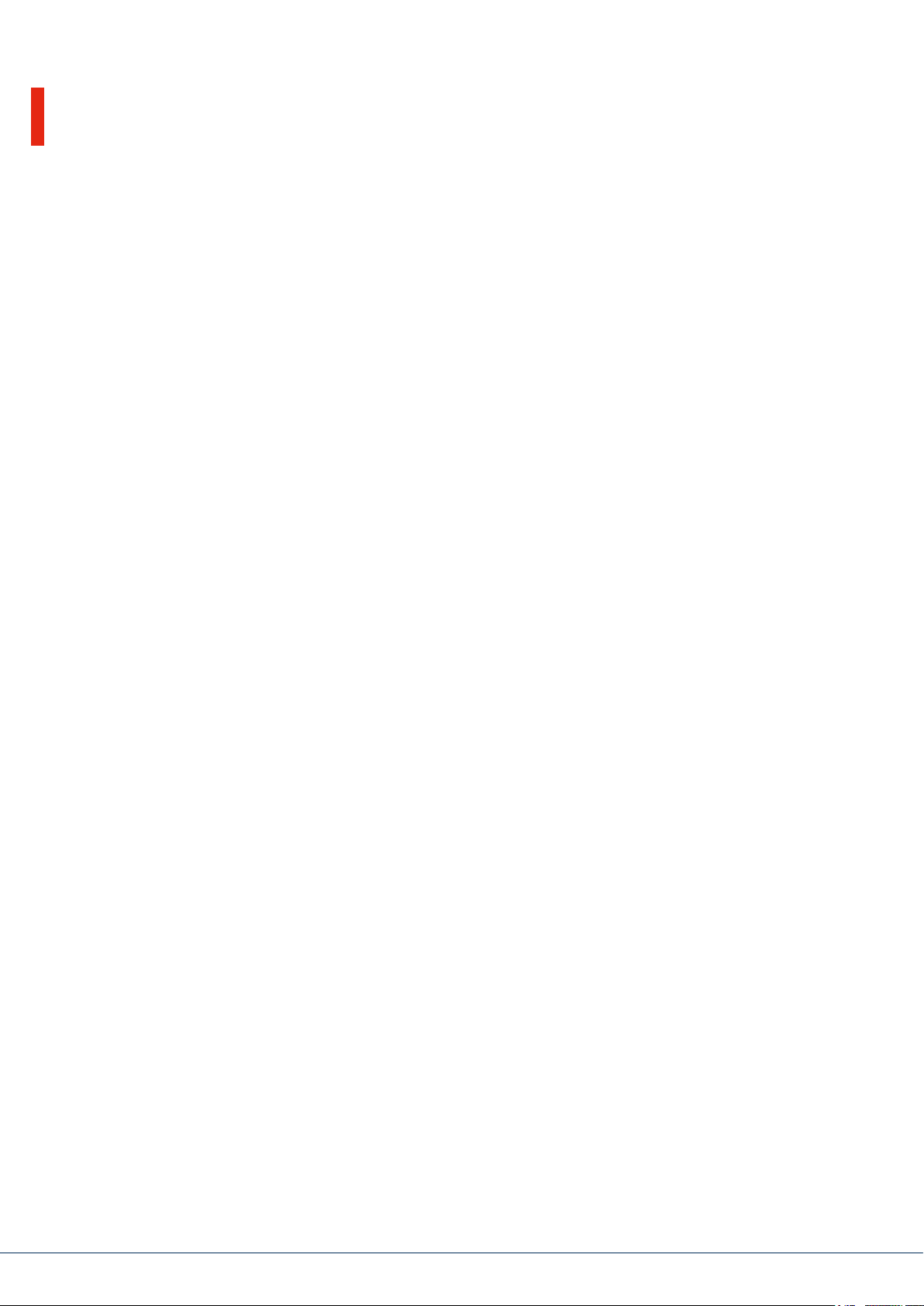
INHALTSVERZEICHNIS
Deutsch
1. Lieferumfang ....................................................................................................... 4
2. Allgemeines ........................................................................................................ 5
2.1 Sicherheitshinweise ......................................................................................... 5
2.2 Hinweise zur Bedienungsanleitung ..................................................................... 6
2.3 Gewährleistung .............................................................................................. 6
2.4 Entsorgung .................................................................................................... 6
2.5 Konformitätserklärung...................................................................................... 6
3. Installationsbeispiel ............................................................................................. 8
4. Übersicht über die Anlage und das Bedienfeld ........................................................... 9
5. Übersicht über das numerische Tastenfeld ................................................................. 10
6. Display der Secvest ............................................................................................... 12
7. Menüsteuerung und Bedienung .............................................................................. 13
8. Aktivieren und Deaktivieren der Anlage .................................................................... 13
8.1 Aktivierungs-/Deaktivierungstasten ..................................................................... 13
8.2 Grasche Darstellung der Aktivierung/Deaktivierung im Display ................................. 14
8.3 Aktivierung/Deaktivierung über die Schnell-Aktivierungstasten .................................. 14
8.4 Aktivierung über den Benutzercode .................................................................... 14
8.5 Aktivierung von Teilbereichen ............................................................................ 16
8.6 Einzelne Teilbereiche ....................................................................................... 17
8.7 Intern aktivieren ............................................................................................. 17
8.8 Interne Aktivierung über Chipschlüssel ................................................................ 18
8.9 Interne Aktivierung über Fernbedienung .............................................................. 18
8.10 Aktivierung über Funkbedienteil ....................................................................... 18
8.11 Aktivierung über Fernbedienung ....................................................................... 18
8.12 Aktivierung über Chipschlüssel .......................................................................... 19
8.13 Aktivierung über Verzögerungszeiten .................................................................. 19
8.14 Verhinderung einer Aktivierung ........................................................................ 20
9. Vorgehen im Alarmfall .......................................................................................... 21
9.1 Alarmierungsarten ........................................................................................... 21
9.2 Alarmübertragung ........................................................................................... 22
9.2.1 Alarmübertragung per Telefon ..................................................................... 22
9.2.2 Alarmübertragung an eine Leitstelle ............................................................. 23
9.2.3 Alarmübertragung via E-Mail ...................................................................... 23
9.2.4 Alarmübertragung via SMS ......................................................................... 23
9.2.5 Alarmübertragung bei Pege- oder Medizinischem Notruf ................................. 23
10. Benutzermenü ................................................................................................... 24
10.1 Benutzer ..................................................................................................... 26
10.2 Sprachmemo ............................................................................................... 27
10.3 Zonen ausblenden ........................................................................................ 27
10.5 Systemkonguration ..................................................................................... 28
10.5.1 Funktionen ........................................................................................... 28
Inhaltsverzeichnis
Page 3
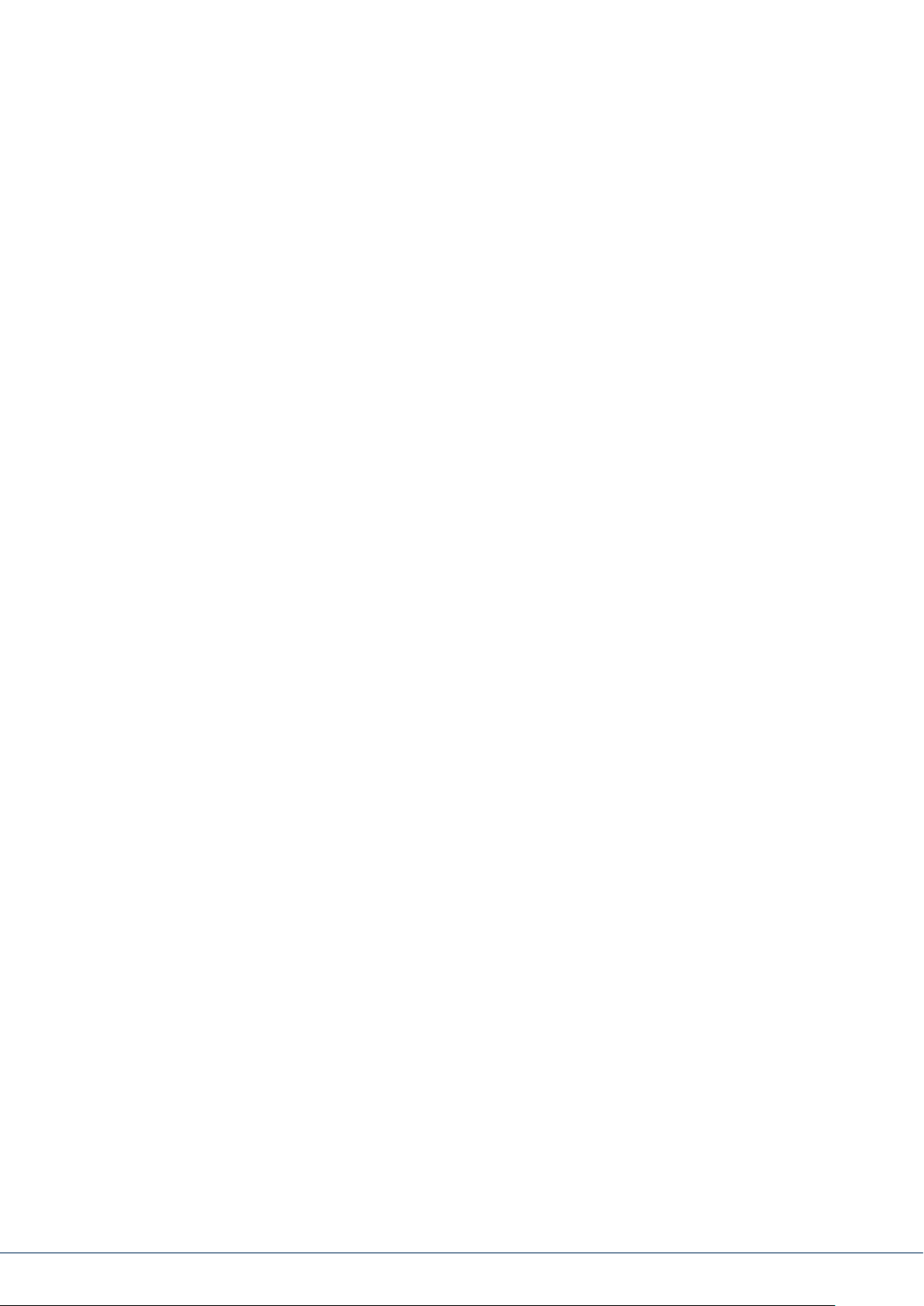
10.5.2 Datum & Uhrzeit .................................................................................... 33
10.5.3 Bearbeiten Ausgänge .............................................................................. 34
10.5.4 Fernbedienungen ................................................................................... 35
10.5.5 Lautstärkeeinstellungen .......................................................................... 35
10.5.6 Webzugang ........................................................................................... 35
10.5.7 Fern Updates ......................................................................................... 36
10.5.8 Zeitpläne aktiv / deaktiv .......................................................................... 36
10.6 Kontakte .................................................................................................... 36
10.7 Test............................................................................................................ 38
10.7.1 Gehtest ................................................................................................. 38
10.7.2 Sirenen & Signalgeber .............................................................................. 39
10.7.3 Türschlösser ........................................................................................... 39
10.7.4 Ausgänge .............................................................................................. 39
10.7.5 Chipschlüssel ......................................................................................... 39
10.7.6 Fernbedienungen ................................................................................... 40
10.7.7 Notrufsender .......................................................................................... 40
10.7.8 Telefonanruf .......................................................................................... 40
10.8 Logbuch ..................................................................................................... 40
10.9 Info ........................................................................................................... 41
10.9.1 Zentrale ................................................................................................ 41
10.9.2 Kommunikation ..................................................................................... 42
11. Erweiterte Systembedienung ................................................................................. 44
11.1 Fernbedienung .............................................................................................. 44
11.2 Funkzylinder („Secvest Key“) ............................................................................ 44
11.3 Türzusatzschloss (FU7010/7025E) ......................................................................... 44
11.4 Bedienung via Telefon .................................................................................... 45
12. Bedienung via Web (App / Browser) ........................................................................ 46
12.1 Bedienung über Webbrowser............................................................................ 46
12.2 Bedienung über App ...................................................................................... 46
13. Bedienung über den Webbrowser ........................................................................... 47
13.1 Feststellung der IP-Adresse der Secvest ............................................................... 48
13.2 Überblick über die Weboberäche ..................................................................... 48
13.3 Aktivieren & Deaktivieren ................................................................................ 49
13.3.1 Zonen ausblenden ................................................................................. 50
13.4 Weitere Möglichkeiten des Webinterface ............................................................. 51
13.5 „Zeitpläne“ der Secvest programmieren ............................................................. 54
13.6 Datensätze .................................................................................................. 57
13.7 Ausnahmen .................................................................................................. 57
14. Begrie und Denitionen ..................................................................................... 60
15. Technische Daten ................................................................................................ 67
16. Störungsbeseitigung und Fehlersuche ..................................................................... 80
3|22
Page 4
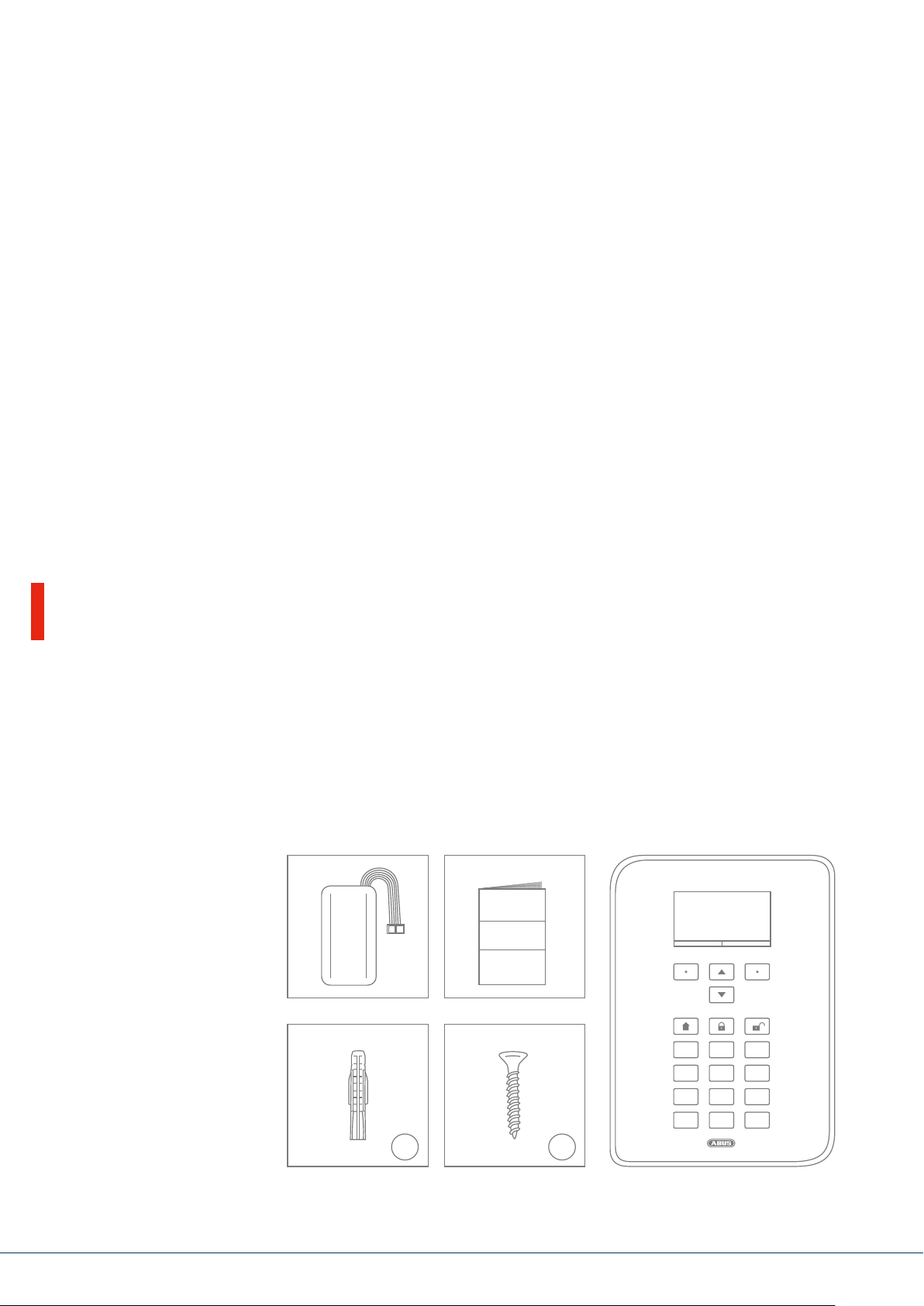
Sehr geehrte Kundin, sehr geehrter Kunde,
wir bedanken uns für den Kauf der Funkalarmzentrale SECVEST. Dieses Gerät ist nach dem heutigen Stand
der Technik gebaut. Es erfüllt die Anforderungen der geltenden europäischen und nationalen Richtlinien.
Die Konformität wurde nachgewiesen, die entsprechenden Erklärungen und Unterlagen sind beim Hersteller
(www.abus.com) hinterlegt. Um einen gefahrlosen Betrieb sicherzustellen, beachten Sie als Anwender bitte
die Bedienungsanleitung. Bei Fragen wenden Sie sich bitte an Ihren Fachhändler.
Es wurde alles Erdenkliche unternommen, um sicherzustellen, dass der Inhalt dieser Anleitung korrekt ist.
Jedoch kann weder der Verfasser noch ABUS Security-Center GmbH & Co. KG die Haung für einen Verlust
oder Schaden übernehmen, der durch falsche Installation und Bedienung, bestimmungswidrigen Gebrauch
oder durch Nichtbeachtung der Sicherheitshinweise und Warnungen verursacht wurde. Für Folgeschäden
wird keine Haung übernommen. Das gesamte Produkt darf nicht geändert oder umgebaut werden. Sollten
Sie sich nicht an diese Hinweise halten, erlischt Ihr Garantieanspruch. Technische Änderungen vorbehalten.
© ABUS Security-Center GmbH & Co. KG, 11 / 2018.
Der Inhalt dieser Anleitung kann ohne vorherige Bekanntgabe geändert werden. Diese Funkalarmzentrale
dient in Kombination mit den Meldern und Signalgebern zur Absicherung Ihres Eigentums. Sie können damit
Ihre Firma, Haus, Garage, Gartenhaus, Wochenendhaus etc. absichern.
1. LIEFERUMFANG
Im Lieferumfang Ihrer neuen Secvest sind folgende Komponenten enthalten:
• Funkalarmzentrale
• Akku
• Quick Guide
• Montagematerial
3 x Schrauben
Battery
Quick Guide
3 x Dübel
3x 3x
1
2
3
4
5
6
7
8
9
0
*
#
1. Lieferumfang
Page 5
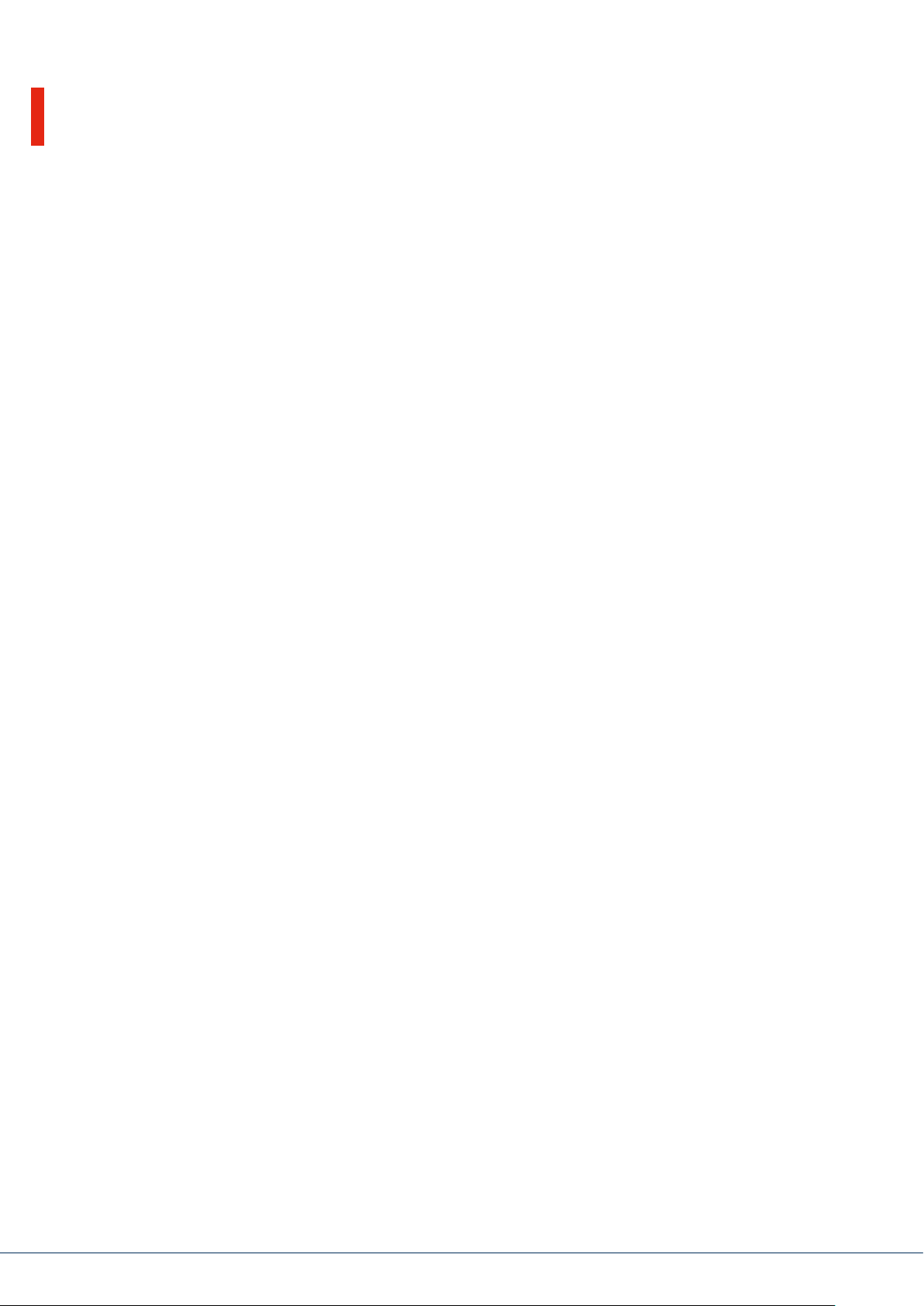
2. ALLGEMEINES
2.1 Sicherheitshinweise
Der Kontakt der Zentrale und der angeschlossenen Komponenten mit Feuchtigkeit, z. B. im Badezimmer u.ä.
ist unbedingt zu vermeiden. Eine andere Verwendung als die zuvor beschriebene kann zur Beschädigung
dieses Produkts führen. Darüber hinaus ist dies mit Gefahren wie z. B. Kurzschluss, Brand, elektrischer Schlag
etc. verbunden. Das Netzteil ist für den Betrieb am öentlichen Stromnetz mit 230 Volt / 50 Hz Wechselspannung geeignet. Das gesamte Produkt darf nicht verändert bzw. umgebaut werden. Der Anschluss an das öf-
fentliche Stromnetz unterliegt länderspezischen Regelungen. Bitte informieren Sie sich darüber im Vorfeld.
Verwenden Sie das Gerät ausschließlich für den Zweck, für den es gebaut und konzipiert wurde! Jede andere
Verwendung gilt als nicht bestimmungsgemäß.
Bei Ersteinrichtung der Zentrale ist kein Standard Errichter-Code und kein Standard Administrator-Code de-
niert. Diese müssen im Rahmen des Einrichtungsassistenten individuell vergeben werden.
Ändern Sie nach der Erstinbetriebnahme den automatisch vergebenen Errichter-Namen (Code=Name) und
den automatisch vergebenen Administrator-Namen (Code=Name) in sichere Benutzernamen ab. Achten Sie
beim Hinzufügen von Benutzern auf den Umgang mit Zugangsdaten.
Umgang mit Zugangsdaten für die Anmeldung an Sicherheits-Systemen
Grundsätze:
• Benutzernamen und Codes für die Anmeldung an Sicherheits-Systemen dürfen nur den
rechtmäßigen Besitzern bekannt sein und niemals an Unberechtigte weitergegeben werden.
• Sollten Benutzername und Code schrilich weitergegeben werden müssen, dürfen diese
nicht in einer einzigen Mail übermittelt werden.
• Benutzernamen und Codes sollten regelmäßig geändert werden.
Standards:
• Ein Benutzername sollte mindestens acht Zeichen lang sein.
• Er besteht idealerweise aus Zeichen aus mindestens drei der folgenden Kategorien:
Großbuchstaben, Kleinbuchstaben, Sonderzeichen und Ziern.
• Benutzernamen sollten insbesondere nicht den eigenen Namen, den Namen von Familienmitgliedern,
des Haustieres, des besten Freundes, des Lieblingsstars, des Hobbies oder Geburtsdaten enthalten.
• Vermeiden Sie Benutzernamen und Codes, die Sie auf anderen Websites verwenden oder die
leicht von anderen erraten werden können.
• Der Benutzername sollte nicht in Wörterbüchern vorkommen und auch keine Produktbezeichnung sein.
• Er sollte nicht aus gängigen Varianten und Wiederholungs- oder Tastaturmustern bestehen, wie
z.B. asdfgh oder 1234abcd usw.
• Es sollte vermieden werden, nur Ziern am Ende des Benutzernamens anzuhängen oder eines der üblichen Sonderzeichen ! ? #, am Anfang oder Ende eines ansonsten simplen Benutzernamens zu ergänzen.
• Benutzernamen und Codes sollten spätestens nach 180 Tagen geändert werden.
• Neue Benutzernamen und Codes sollten nicht identisch sein mit einem der drei Letzten.
• Neue Benutzernamen und Codes sollten sich in mindestens zwei Zeichen vom bisherigen
Benutzernamen und Code unterscheiden.
• Makros und Scripte sollten nicht zur Eingabe von Benutzernamen und Codes benutzt werden.
2. Allgemeines
5|44
Page 6
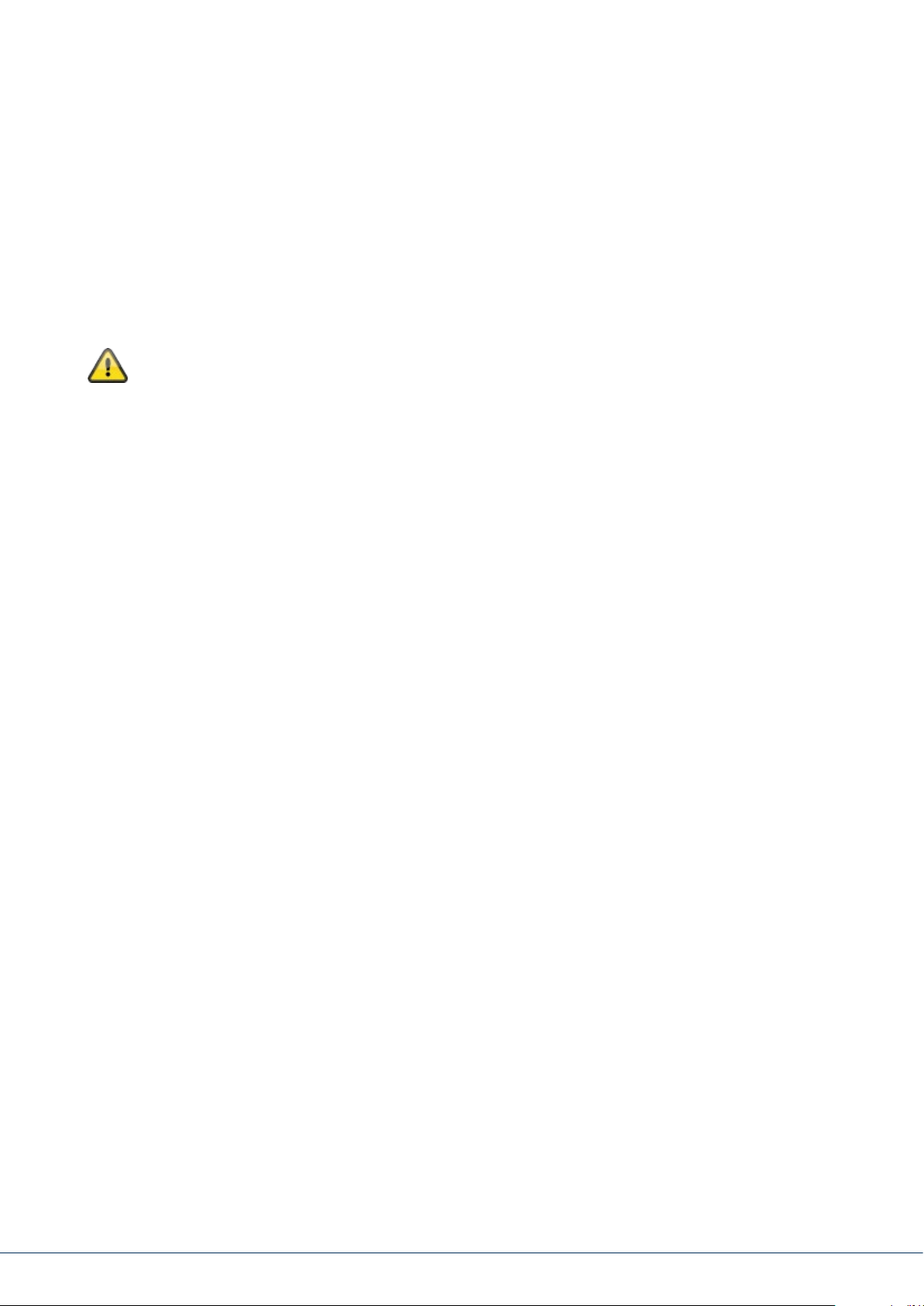
2.2 Hinweise zur Bedienungsanleitung
Diese Anleitung enthält wichtige Hinweise zur Inbetriebnahme und Handhabung. Beachten Sie die Anweisungen und Hinweise in dieser Anleitung um einen gefahrlosen Betrieb sicherzustellen. Heben Sie diese
Anleitung zum Nachlesen auf. Diese Anleitung gehört zum Gerät. Wenn Sie das Gerät an Dritte weitergeben,
vergessen Sie bitte nicht, auch diese Anleitung mit auszuhändigen.
Hinweis
S/W 3.01.11
Diese Anleitung bezieht sich auf den Sowarestand 3.01.11 und alle vorherigen veröentlichen S/W Versionen. Alle Neuerungen, die erst ab einem bestimmten Sowarestand Gültigkeit besitzen, sind entsprechend
markiert mit z.B. >=2.00.00. Alles was bis zu einem bestimmten Sowarestand Gültigkeit besitzt ist auch
entsprechend markiert mit z.B. <2.00.00.
2.3 Gewährleistung
Bei Geltendmachung eines Gewährleistungsanspruches ist dem zu beanstandenden Produkt der originale
Kaueleg mit Kaufdatum und eine kurze schriliche Fehlerbeschreibung beizufügen. Sollten Sie an Ihrer
Funkalarmzentrale einen Mangel feststellen, der beim Verkauf bereits vorhanden war, wenden Sie sich
innerhalb der ersten zwei Jahre bitte direkt an Ihren Verkäufer.
2.4 Entsorgung
Entsorgen Sie das Gerät gemäß der Elektro- und Elektronik-Altgeräte EG Richtlinie 2002/96/EC – WEEE (Waste
Electrical and Electronic Equipment). Bei Rückfragen wenden Sie sich an die für die Entsorgung zuständige
kommunale Behörde. Informationen zu Rücknahmestellen für Ihre Altgeräte erhalten Sie z.B. bei der örtlichen
Gemeinde- bzw. Stadtverwaltung, den örtlichen Müllentsorgungsunternehmen oder bei Ihrem Händler.
2.5 Konformitätserklärung
Hiermit erklärt ABUS Security-Center, dass der Funkanlagentyp FUAA50xxx der RED-Richtlinie 2014/53/EU
entspricht. Der vollständige Text der EU-Konformitätserklärung ist unter der folgenden Internetadresse
verfügbar: www.abus.com Artikelsuche FUAA50xxxx/Downloads
Die Konformitätserklärung kann auch unter folgender Adresse bezogen werden:
ABUS Security-Center GmbH & Co. KG
Linker Kreuthweg 5, 86444 Ang, GERMANY
Sicherheitshinweise
Page 7
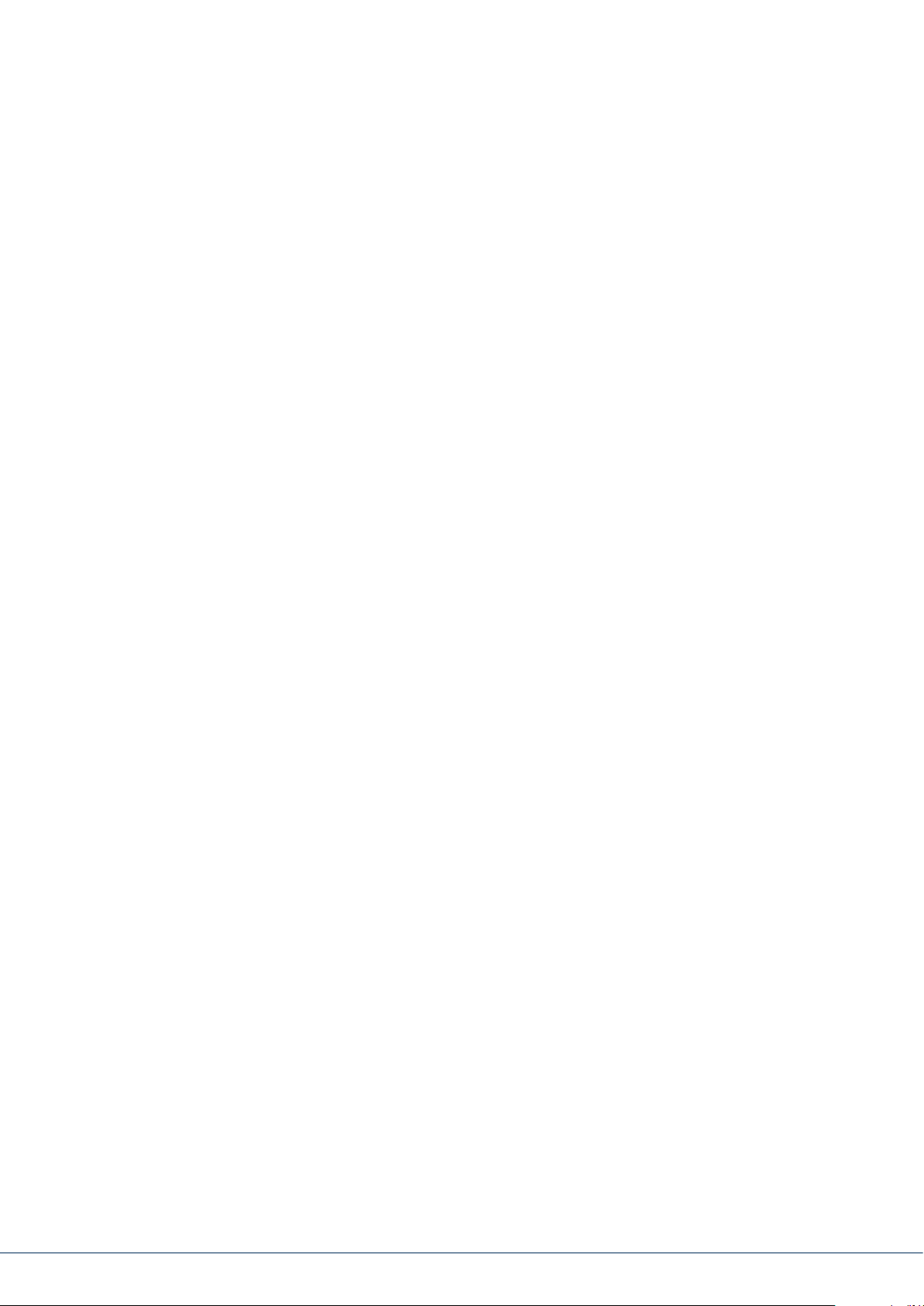
7|6
Page 8
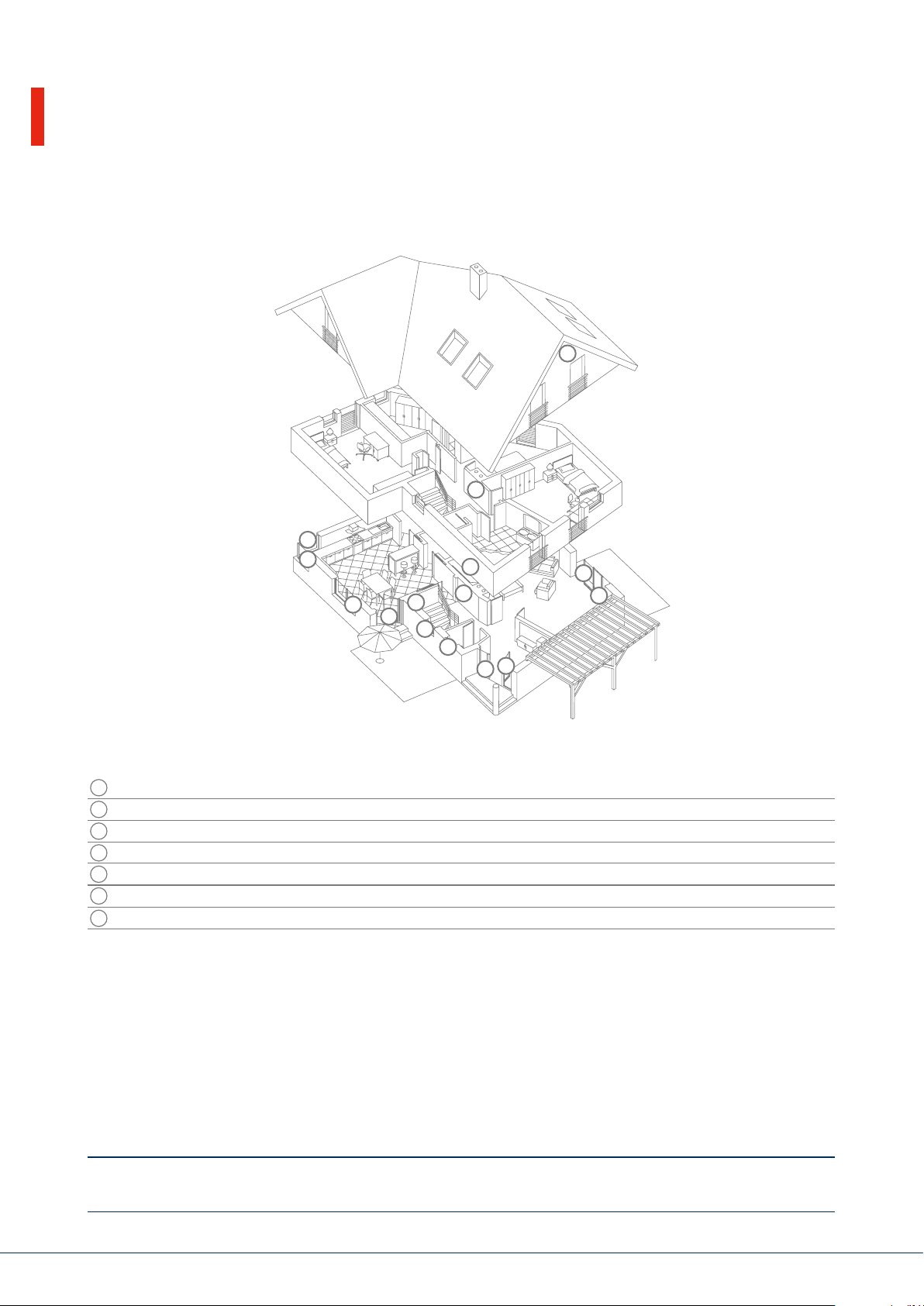
3. INSTALLATIONSBEISPIEL
Im Folgenden werden an einem einfachen Installationsbeispiel einige wichtige Grundbegrie der Alarmtechnik
dargestellt. Beispielha wurde ein Einfamilienhaus ausgewählt und eine symbolische Installation abgebildet,
wie sie in ähnlicher oder erweiterter Form auch in Ihrem Objekt umgesetzt werden könnte:
5
7
1
1
1
4
1
7
3
1
1
1
2
1
4
Folgende Komponenten sind in unserem Fall verbaut:
1
8 x Magnetkontakte an den Fenstern sowie an der Haustüre
2
1 x Secvest Key (Funkzylinder) an der Haustüre zur einfachen Aktivierung/Deaktivierung
3
1 x Alarmzentrale Secvest
4
2 x Bewegungsmelder im Innenbereich
5
1 x Funk-Außensirene unter dem Dach
6
1 x Funk-Bedienteil im Schlafzimmer
7
1 x Infomodul im Flur
Außenhautsicherung: Damit werden sämtliche Zutrittsmöglichkeiten von außen (Fenster, Türen etc.)
abgesichert, sodass ein Alarm ausgelöst wird, sobald sich jemand Zutritt verschat.
Innenraumsicherung: Diese dient vorrangig dazu, bei Abwesenheit des Benutzers zusätzlich aktiviert
zu werden, sodass die Außenhautsicherung als erste Alarmierungslinie dient, die
Innenraumsicherung als zusätzliche Absicherung.
Interne Aktivierung: Sie können bei eigener Anwesenheit auch nur die Melder der Außenhautsicherung
aktivieren. Die Bewegungsmelder im Innenbereich bleiben in diesem Fall deaktiv.
Externe Aktivierung: Dabei werden sämtliche im Objekt vorhandenen Melder aktiviert.
Eine Übersicht über alle wichtigen Begriichkeiten rund um die Alarmzentrale und Alarmtechnik nden
Sie im Anhang unter „Begrie und Denitionen“.
3. Installationsbeispiel
Page 9
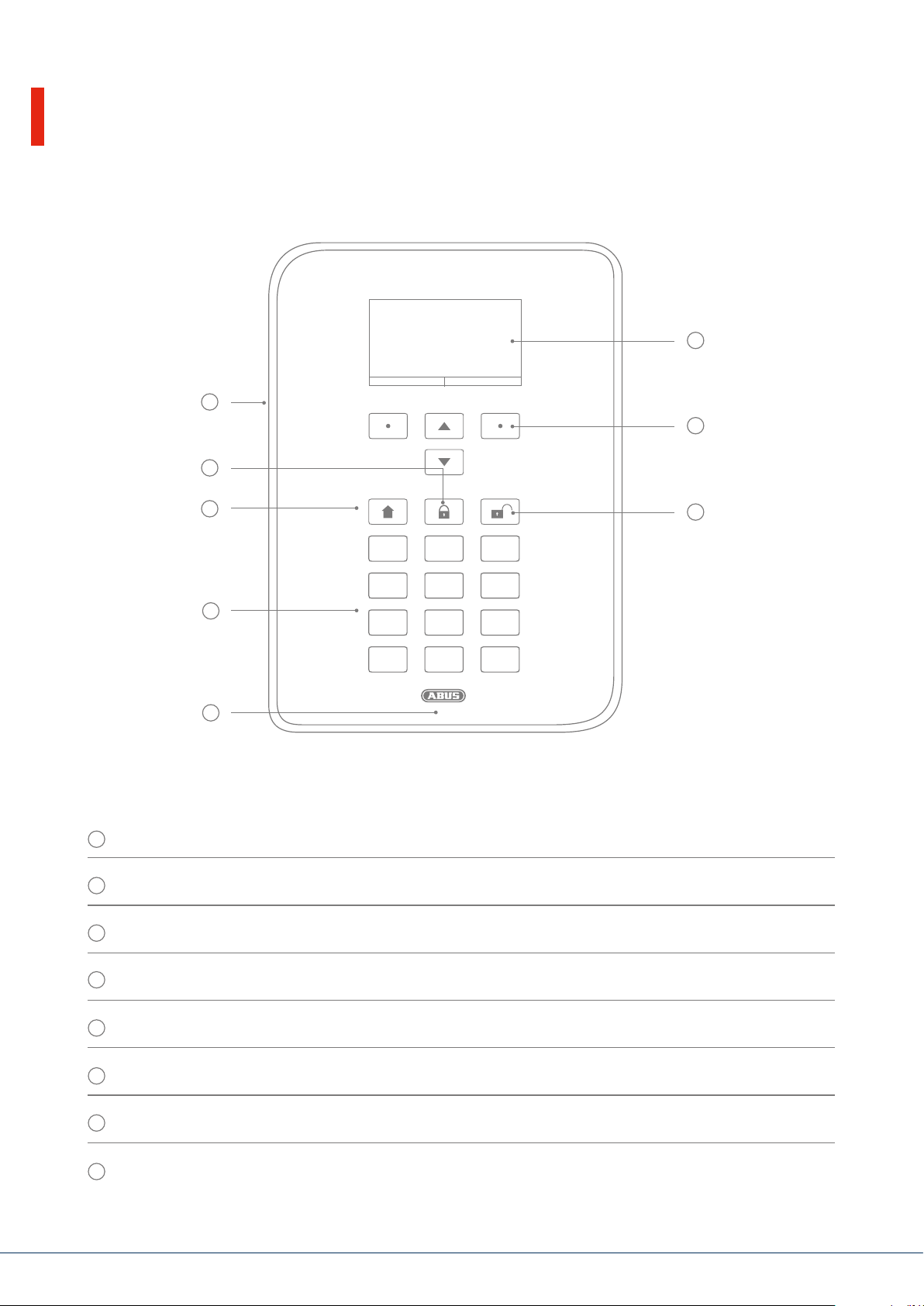
4. ÜBERSICHT ÜBER DIE ANLAGE UND DAS BEDIENFELD
1
4
2
8
7
1
4
6
7
*
5
1
Grasches Display zur Anzeige von Status, Menüs und weiteren Informationen
2
Tasten zur Menüsteuerung (siehe Abschnitt „Menüsteuerung“)
3
Schnell-Deaktivierungstaste zur Deaktivierung des kompletten Systems (Codeeingabe nötig)
2
5
8
0
3
6
9
#
3
4
Önung Mikrofon
5
Lesebereich Proximity-Chipschlüssel
6
Numerisches Bedienfeld (siehe nächste Seite)
7
„Intern Aktiv“-Taste zur Schnell-Aktivierung der Außenhautsicherung
8
Schnell-Aktivierungstaste zur Aktivierung des kompletten Systems
4. Übersicht über die Anlage und das Bedienfeld
9|88
Page 10
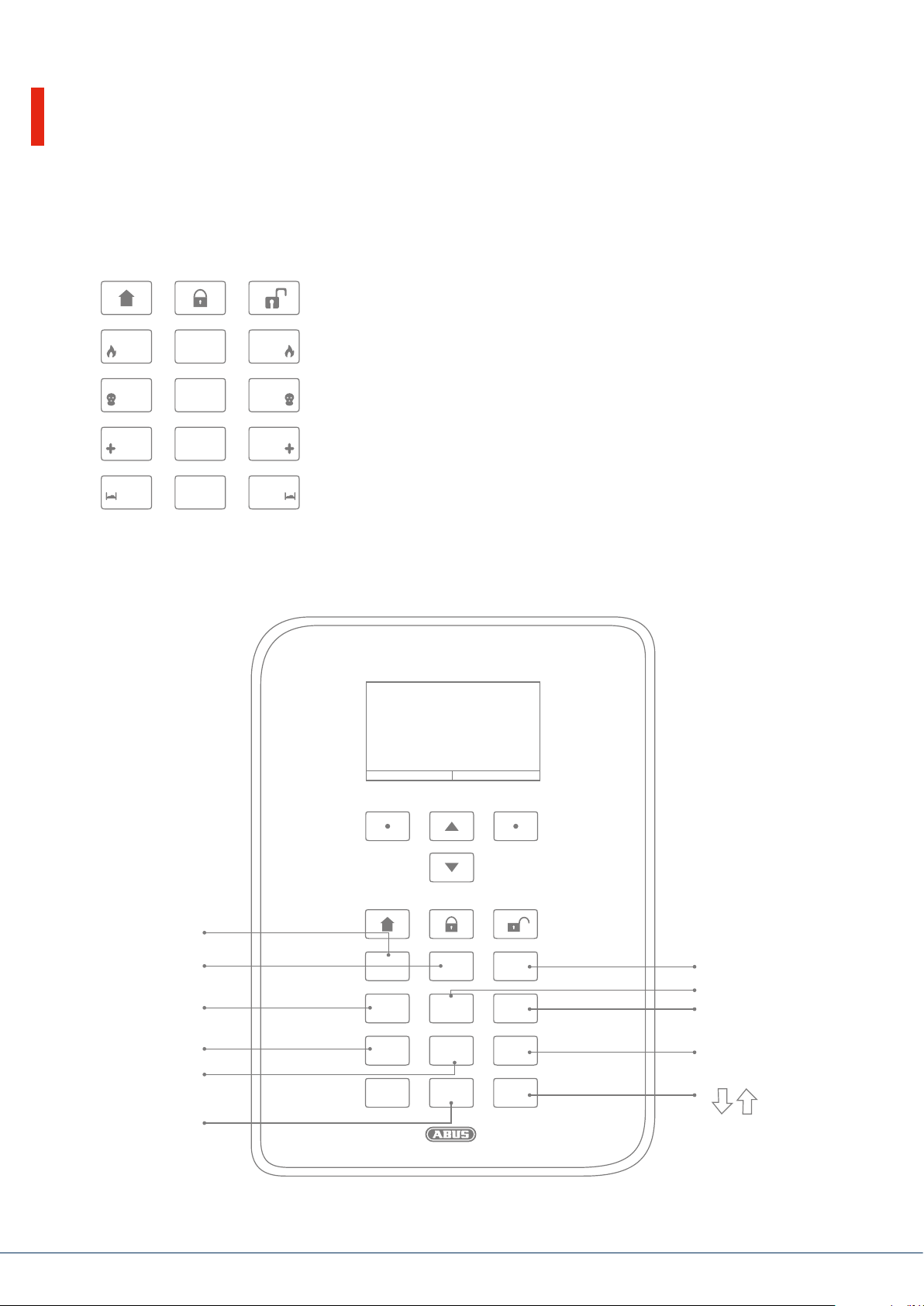
5. ÜBERSICHT ÜBER DAS NUMERISCHE TASTENFELD
Das numerische Tastenfeld dient der Eingabe von Werten in bestimmten Menüs. Zudem sind auf der Tastatur
auch Buchstaben und Sonderzeichen hinterlegt, die zur Eingabe von z. B. Benutzernamen oder E-MailAdressen benötigt werden.
Über das numerische Tastenfeld können zudem verschiedene Eingaben
getätigt werden. So können Sie beim Anlegen eines neuen Benutzers
(siehe Kapitel „Benutzer“) einen Namen angeben. Zur besseren
1
4
7
*
2
5
8
0
3
6
9
#
Übersichtlichkeit im täglichen Betrieb sind die Buchstaben nicht auf das
numerische Tastenfeld gedruckt. Die Eingabe der Buchstaben erfolgt
über unten stehendes Schema.
Ferner dienen die numerischen Tasten 1/3, 4/6, 7/9 sowie die Symboltasten
*/# zur Schnellalarmierung. Ist die Funktion zur Schnellalarmierung über
Tastenkombinationen freigegeben (bitte fragen Sie Ihren Facherrichter
danach), müssen vom jeweiligen Tastenpaar beide Tasten gleichzeitig
gedrückt werden. Folgende Alarmierungsmöglichkeiten stehen zur
Auswahl:
1
A, B, C, Æ, Å, Ä,
À, Â, Ç, Ą, Ć, 2
G, H, I, Î, Ï, Ğ, İ, 4
P, Q, R, S, Ś, Ş, 7
T, U, V, Ü, Ù, Û , 8
, ( ) : . - ! &
@ + _ * # 0
Übersicht numerisches Tastenfeld
4
7
*
1
2
5
8
0
3
6
9
#
D, E, F, È, É, Ê, Ë, Ę, 3
J, K, L, Ł, 5
M, N, O, Ø, Ö, Ô,
OE, Ń, Ó, Ñ, 6
W, X, Y, Z, Ÿ, Ź, Ż, 9
Page 11
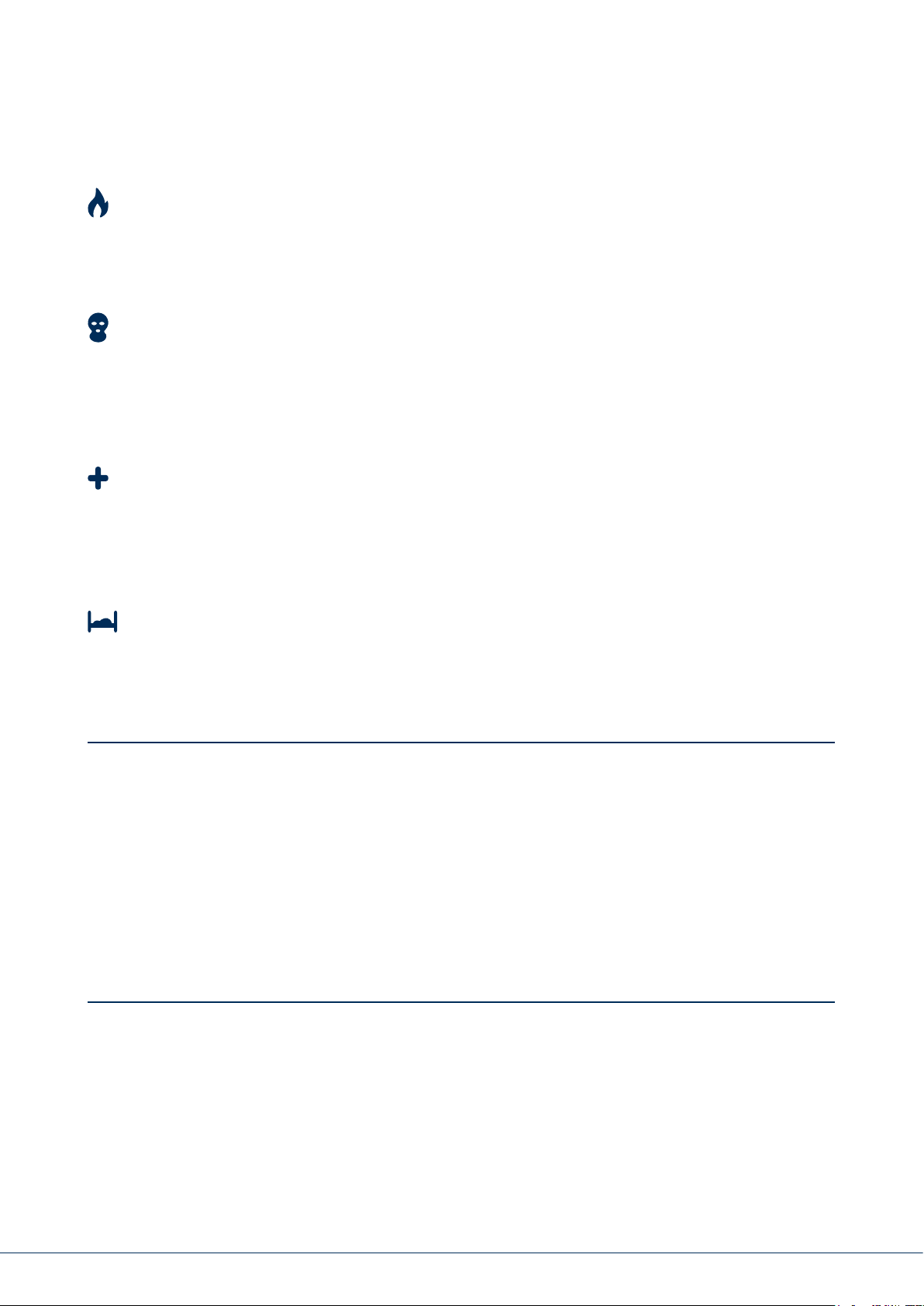
Feueralarm
Wollen Sie einen manuellen Feueralarm auslösen (beispielsweise wenn Sie ein Feuer in der Nähe bemerken
und andere Personen im Haushalt warnen möchten), drücken Sie beide Tasten des Feueralarms gleichzeitig.
Als akustische Rückmeldung ertönt wiederholt eine Doppeltonfolge.
Überfallalarm
Durch Drücken beider „Überfall“-Tasten lösen Sie einen manuellen Überfallalarm aus (beispielsweise wenn
ein Täter während Ihrer Anwesenheit ins Haus eindringt). Darauin folgt (je nach Absprache mit dem
Facherrichter) entweder ein akustischer Alarm (Ton wie beim Einbruchalarm) oder ein stiller Alarm. Ein stiller
Alarm wird z. B. über das integrierte Wählgerät an eine Notruf- bzw. Serviceleitstelle übertragen.
Medizinischer Notruf
Werden diese beiden Tasten gedrückt, lösen Sie einen Medizinnotruf aus. Bei einem medizinischen Notfall
(Schwächeanfall o. Ä.), können Sie über diese Funktion eine Nachricht an eine auf medizinische Notrufe
spezialisierte Rettungsleitstelle versenden.
Pegenotruf
Bendet sich in Ihrem Haus eine pegebedürige Person und benötigt Hilfe, so kann über diese
Tastenkombination ein Pegenotruf ausgelöst werden. In diesem Fall ertönt ein rhythmisches Piepsen über
die Zentrale, sodass anwesende Personen informiert werden.
Für diese oder andere Funktionen gilt: Sie müssen, je nach Bedarf, vom Facherrichter erst eingerichtet
werden. Oben aufgeführte Alarme müssen bei der Installation der Zentrale bedarfsgerecht vom
Facherrichter konguriert werden.
Hinweis:
Sie verwenden die Touch-Front. Die Hintergrundbeleuchtung ist auf „AN Zeitraum“ eingestellt und die
Hintergrundbeleuchtung ist dunkel.
Es wird zuerst die Beleuchtung eingeschaltet, wenn eine Taste berührt wird (erste Berührung). Keine
andere Aktion entsteht aus der „ersten Berührung“. Das Tastenfeld funktioniert von der zweiten
Berührung an dann zur Bedienung ganz normal.
Details siehe Abschnitt 10.5.1 Funktionen- Hintergrundbeleuchtung
Übersicht numerisches Tastenfeld
11|10
Page 12
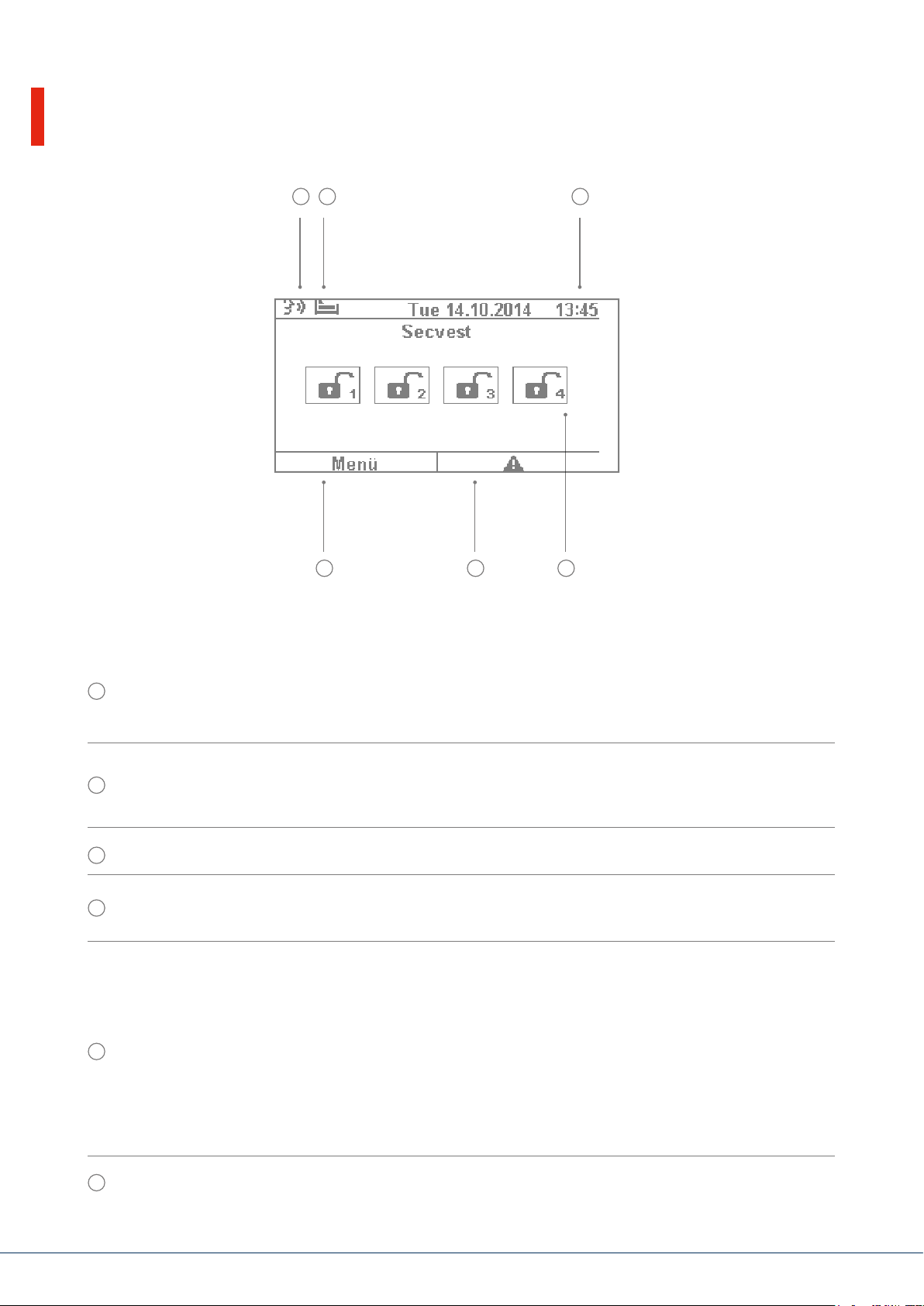
6. DISPLAY DER SECVEST
1 2 3
6 5 4
Sprachansage: Dieses Symbol wird angezeigt, wenn eine Sprachnachricht aufgesprochen wurde
(beispielsweise eine Erinnerungsnachricht von einem anderen Benutzer). Nach der Deaktivierung der
1
Alarmzentrale erhält der Benutzer einen Audiohinweis „Sie haben eine Nachricht“. Diese kann dann
abgehört und danach ggfs. gelöscht werden.
Symbol für die Aktivitätsüberwachung. Dieses Zeichen wird nur angezeigt, wenn die
2
Aktivitätsüberwachung aktiv ist. Diese Funktion dient der Überwachung hilfs-/pegebedüriger
Personen und muss vom Facherrichter konguriert werden.
3
Anzeige von Uhrzeit und Datum
Anzeige des Status der bis zu 4 Teilbereiche: Schloss oen = Anlage deaktiviert, Schloss geschlossen =
4
Anlage aktiviert, Haus-Symbol = Anlage intern aktiviert
Störungssymbol: Hinweis auf Alarm, Rücksetzung, Störung o. ä.
Hinweis:
Ein “Achtungs–Dreieck” erscheint auf der rechten unteren Seite des Displays, wenn die Zentrale ein
Problem festgestellt hat. Die Erklärung (die Problembeschreibung) wird nicht angezeigt, es sei denn
5
es wird ein Code der Zugangsebene 2 (Benutzer) oder der Zugangsebene 3 (Errichter) eingegeben.
Nach Eingabe eines gültigen Codes erscheint die Nachricht (Problem, Fehler, Warnung, Alarm etc.) in
Klartext. Diese Nachricht wird aus dem Display wieder ausgeblendet nach Quittierung / Bestätigung
durch einen Benutzer. Die Meldung verschwindet automatisch aus dem Display nach einem Time-out
von 1 min.
6
Menü-Symbol: Zum Betreten des Bedienermenüs
6. Das Display der Secvest
Page 13
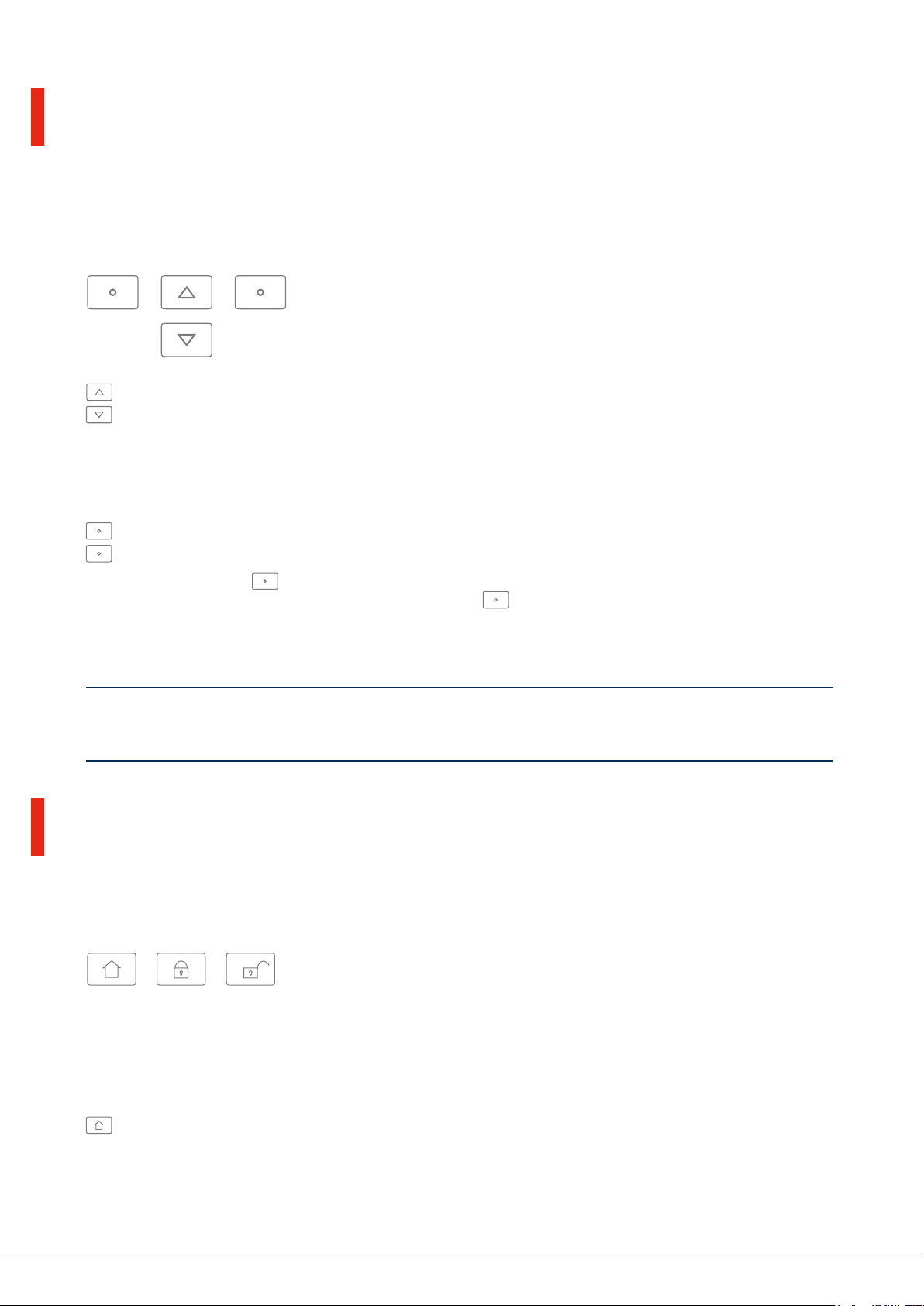
7. MENÜSTEUERUNG UND BEDIENUNG
Cursorsteuerung
Die Menüsteuerung der Secvest erfolgt hauptsächlich über die unter dem Display angeordneten Cursortasten:
Mit diesen Tasten können Sie in Menüs blättern und bei der Aktivierung der Anlage u. U. bestimmte
Szenarien aktivieren. Dazu mehr im folgenden Kapitel „Aktivieren und Deaktivieren der Anlage“.
Ein manueller Neustart wird eingeleitet, indem diese Navigationstasten „Nach Oben“ und „Nach Unten“
gleichzeitig länger als fünf Sekunden gedrückt gehalten werden. Details siehe Abschnitt 16.1 Manueller
Neustart
Mit diesen Tasten können Sie Menüs oder Symbole auswählen, Werte verändern oder anpassen sowie
Menüs auch wieder verlassen. Die Funktion dieser beiden Tasten passt sich dynamisch dem im Display
stehenden Text an. Steht beispielsweise im Display auf der linken Seite „Menü“, so klicken Sie auf die
darunter liegende Taste und geben z. B. danach Ihren Benutzercode ein. Dann benden Sie sich im
Benutzermenü und können dort durch Drücken der Taste das Menü auch wieder verlassen.
Der Reinigungsmodus wird durch gleichzeitiges Drücken der linken und rechten Navigationstaste
gestartet. Details siehe Abschnitt 10.5.1 Funktionen - Reinigungsmodus
Hinweis:
Es ist nicht möglich, die Zentrale während der Reinigungszeit zu bedienen, insbesondere gilt dies für die
Doppeltasten-Funktionalität (Feuer, Überfall, Medizin, Pege).
8. AKTIVIEREN UND DEAKTIVIEREN DER ANLAGE
8.1 Aktivierungs-/Deaktivierungstasten
Unter dem Cursorfeld benden sich die Tasten zur Aktivierung/Deaktivierung der Alarmzentrale. Mit diesen Tasten
können Sie die Zentrale schnell und bequem aktivieren oder deaktivieren. Weitere Aktivierungsmöglichkeiten
nden Sie ausführlich im Folgenden. In der Standardeinstellung erfolgt die Aktivierung der Secvest
zeitverzögert, d. h. erst nach Ablauf der von Ihrem Facherrichter programmierten Ausgangsverzögerung.
Mit dieser Taste starten Sie die so genannte „Interne Aktivierung“. Dabei werden nur die Melder der so
genannten „Außenhautsicherung“ aktiviert, sodass Sie sich in Ihrem Objekt weiter frei bewegen können
(beispielsweise bei installierten Bewegungsmeldern im Innenbereich).
7. Menüsteuerung und Bedienung | 8. Aktivieren und Deaktivieren der Anlage
13|1212
Page 14
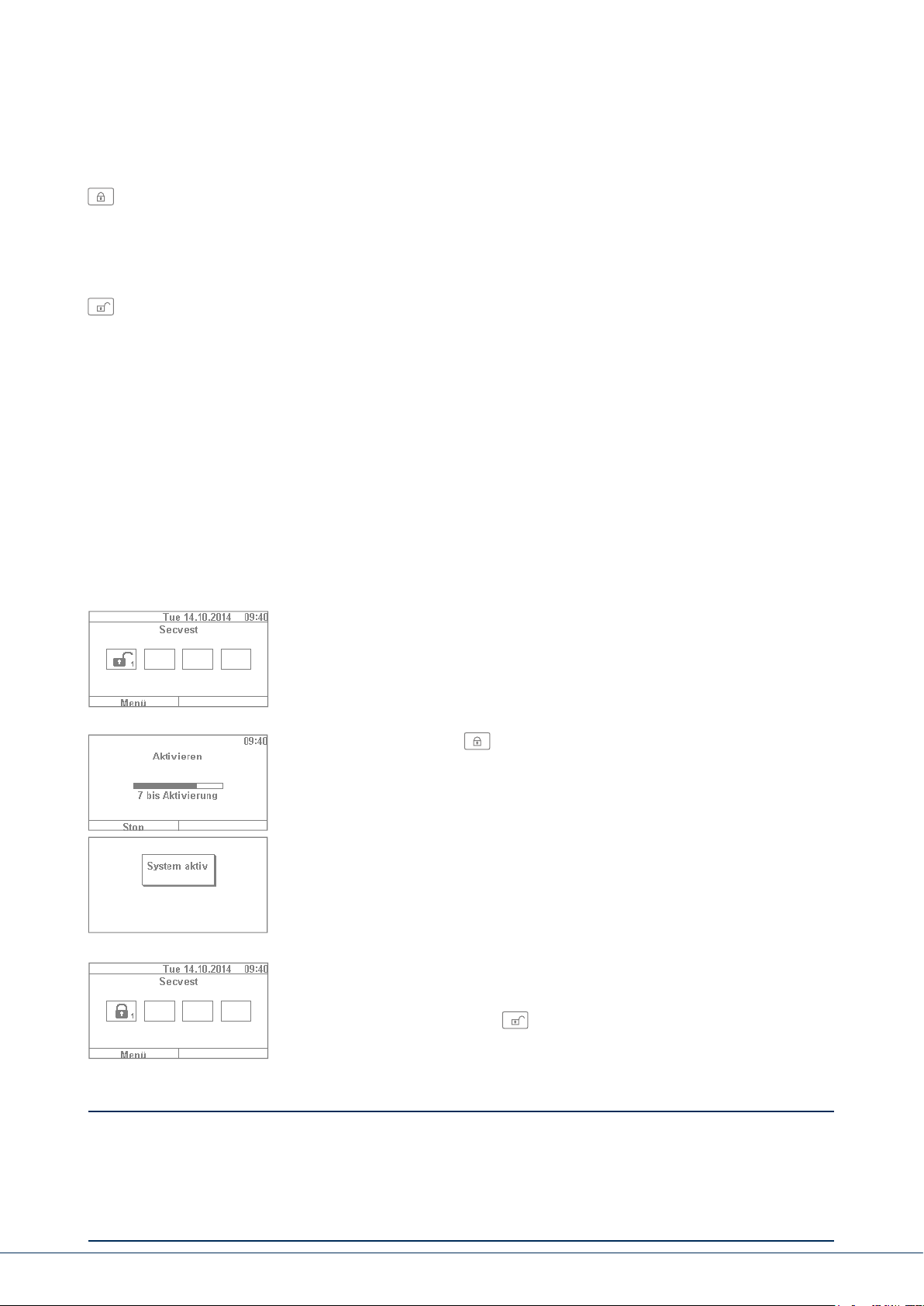
Mit dieser Taste können Sie die Anlage schnell komplett aktivieren. Sie benötigen dazu keinen
Benutzercode. Achten Sie darauf, dass hierbei ALLE Melder inkl. aller Teilbereiche (soweit eingerichtet)
aktiviert werden. Voraussetzung für diese Funktion ist, dass die Taste in Absprache mit Ihrem Errichter
freigegeben worden ist. Ist dies nicht geschehen, so ist diese Taste ohne Funktion. Fragen Sie ggfs. Ihren
Errichter, falls Sie die Funktion dieser Taste benötigen.
Durch Drücken dieser Taste können Sie ein aktiviertes System wieder deaktivieren. Nach dem Drücken
der Deaktivierungstaste müssen Sie einen gültigen Benutzercode eingeben. Danach wird das komplette
System deaktiviert (inklusive aller Teilbereiche).
8.2 Grasche Darstellung der Aktivierung/Deaktivierung im Display
In diesem Kapitel erfahren Sie, wie eine Aktivierung oder Deaktivierung der Zentrale im Display dargestellt
wird. Vorerst wird davon ausgegangen, dass Ihr System so konguriert wurde, dass es aus einem Teilbereich
besteht. Sämtliche Melder sind also Teilbereich 1 zugewiesen. In diesem Fall entspricht Teilbereich 1 dem
kompletten Objekt.
8.3 Aktivierung/Deaktivierung über die Schnell-Aktivierungstasten
1. Ist die Anlage deaktivert, sieht das Display wie folgt aus: Das Symbol
„Vorhangschloss oen“ symbolisiert den deaktiven Zustand der Zentrale.
2. Wenn Sie nun die Taste drücken, wird das System komplett aktiviert. Wie
eingangs beschrieben, erfolgt die Aktivierung unter Umständen erst nach
Ablauf der Verzögerungszeit.
3. Innerhalb dieser Zeitspanne sollten Sie das Objekt verlassen haben. Das Symbol
„Vorhangschloss geschlossen“ zeigt nun den aktivierten Zustand der
Alarmzentrale. Wenn Sie die Alarmzentrale wieder deaktivieren möchten,
drücken Sie einfach die Taste und geben Sie einen gültigen Benutzercode
ein. Darauin wird die Anlage mit dem Audiohinweis „Die Alarmanlage ist
deaktiviert“ deaktiviert und zeigt Ihnen mit dem „Vorhangschloss oen“-
Symbol diesen Zustand an.
Die hier gezeigte Art der Aktivierung der Anlage über die Schnell-Aktivierungstasten ist eine der schnellsten
überhaupt und zeigt exemplarisch, wie die Aktivierung der Anlage in der Regel abläu. Im folgenden Kapitel
erfahren Sie nun, welche weiteren Varianten der Aktivierung möglich sind. Nicht immer müssen diese
Möglichkeiten bei Ihnen gegeben sein, da dies von der Konguration Ihres Systems durch den Facherrichter
abhängig ist. Kontaktieren Sie also ggfs. Ihren Facherrichter, falls Sie eine bestimmte Aktivierungsmöglichkeit
nutzen wollen.
8. Aktivieren und Deaktivieren der Anlage
Page 15
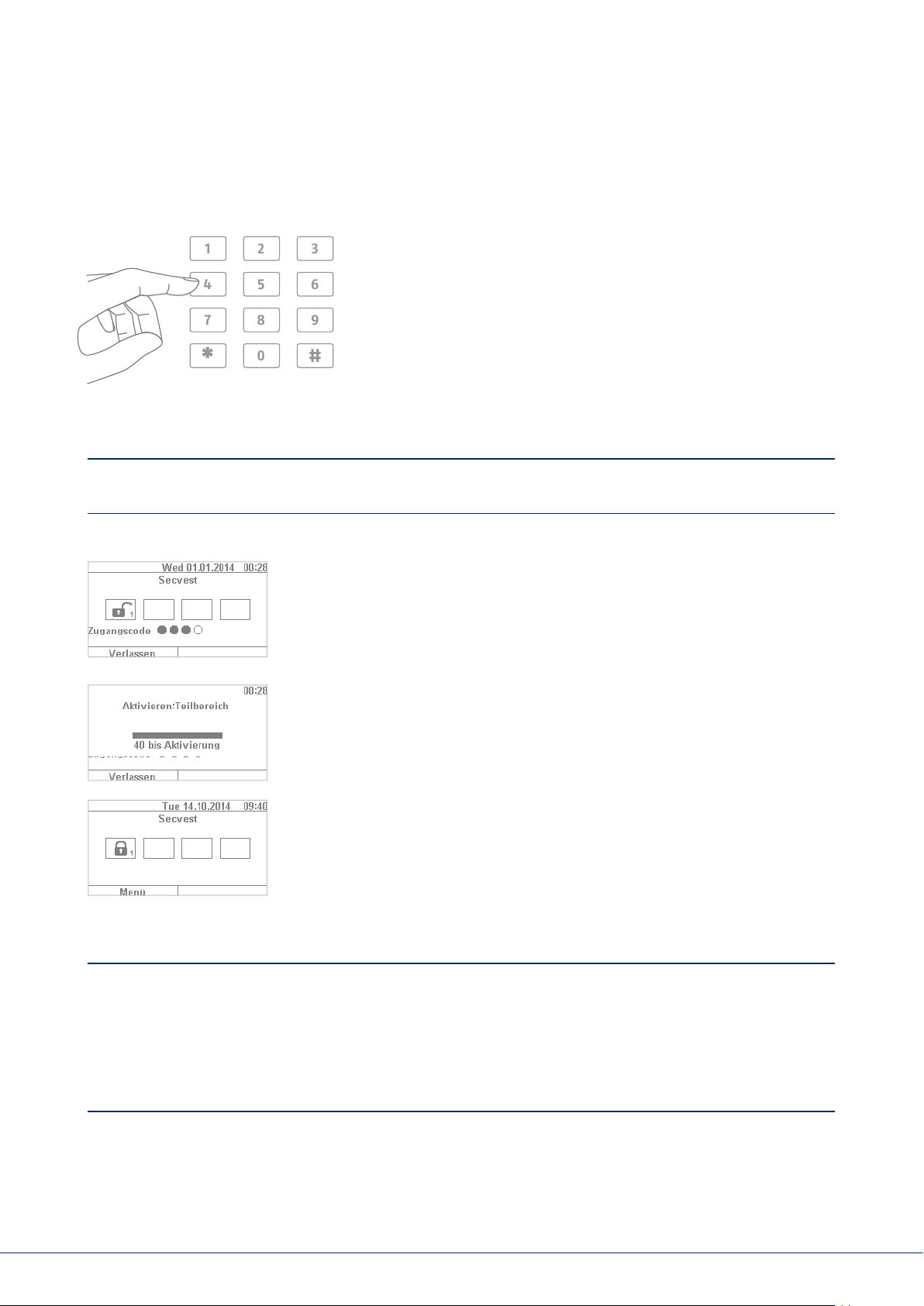
8.4 Aktivierung über den Benutzercode
1
4
7
*
2
5
8
0
3
6
9
#
Durch die direkte Eingabe eines Benutzercodes kann die Anlage scharf
geschalten werden. In Absprache mit Ihrem Facherrichter wurde
die Anlage entweder mit einem 4- oder 6-stelligen Benutzercode
konguriert.
Dieser Code sollte jedoch bei der Inbetriebnahme geändert werden. Wird ein neuer Benutzer hinzugefügt,
wird für diesen ein eigener Code angelegt. Jeder Nutzer sollte sich seinen Code gut merken!
1. Um die Anlage scharf zu schalten, geben Sie einfach einen Benutzercode
ein. Bitte beachten Sie, dass die Taste „Menü“ vorher nicht gedrückt wird.
Andernfalls gelangen Sie direkt in das Benutzermenü, von welchem aus Sie
nicht scharfschalten können.
2. Nach Eingabe des Codes läu die so genannte „Verzögerungszeit“ ab (in der
Standardeinstellung der Anlage). Innerhalb dieser Verzögerungszeit sollten
Sie das Gebäude verlassen haben. Achten Sie deshalb bitte darauf, genügend
Zeit für Ihren Weg nach draußen einzuplanen. Sind z. B. schon 35 s abgelaufen
und Sie müssen noch durch die Haustüre hinaus, ist dies in der Regel zu
knapp – ein Fehlalarm kann ausgelöst werden, da das Önen/Schließen der
Haustüre ebenfalls etwas Zeit in Anspruch nimmt.
3. Ist die Verzögerungszeit abgelaufen, wird die Anlage aktiviert: Nun haben
Sie Teilbereich 1 erfolgreich aktiviert und können diesen auch wieder durch
Eingabe eines Benutzercodes deaktivieren.
Ist beim Scharfschalten der Zentrale z. B. noch ein Fenster oen, erhalten Sie eine Fehlermeldung. Sie
sollten nun den Fehler beheben (Fenster schließen) und dann die Alarmzentrale erneut aktivieren. Falls
der Fehler nicht behoben werden kann, können Sie die Zentrale durch Drücken der Taste „Alle sperren“
dennoch scharf schalten. In diesem Fall wird die Zentrale mit „ausgeblendeten Zonen“ scharf geschaltet.
Dies bedeutet, dass sämtliche oene Melder bzw. Melder mit Störungen aus der Überwachung ausgeblendet
sind. Eine Alarmierung durch diese Melder erfolgt in diesem Fall nicht! Diese Zonen bleiben nur bis zur
nächsten Scharfschaltung ausgeblendet.
8. Aktivieren und Deaktivieren der Anlage
15|1414
Page 16
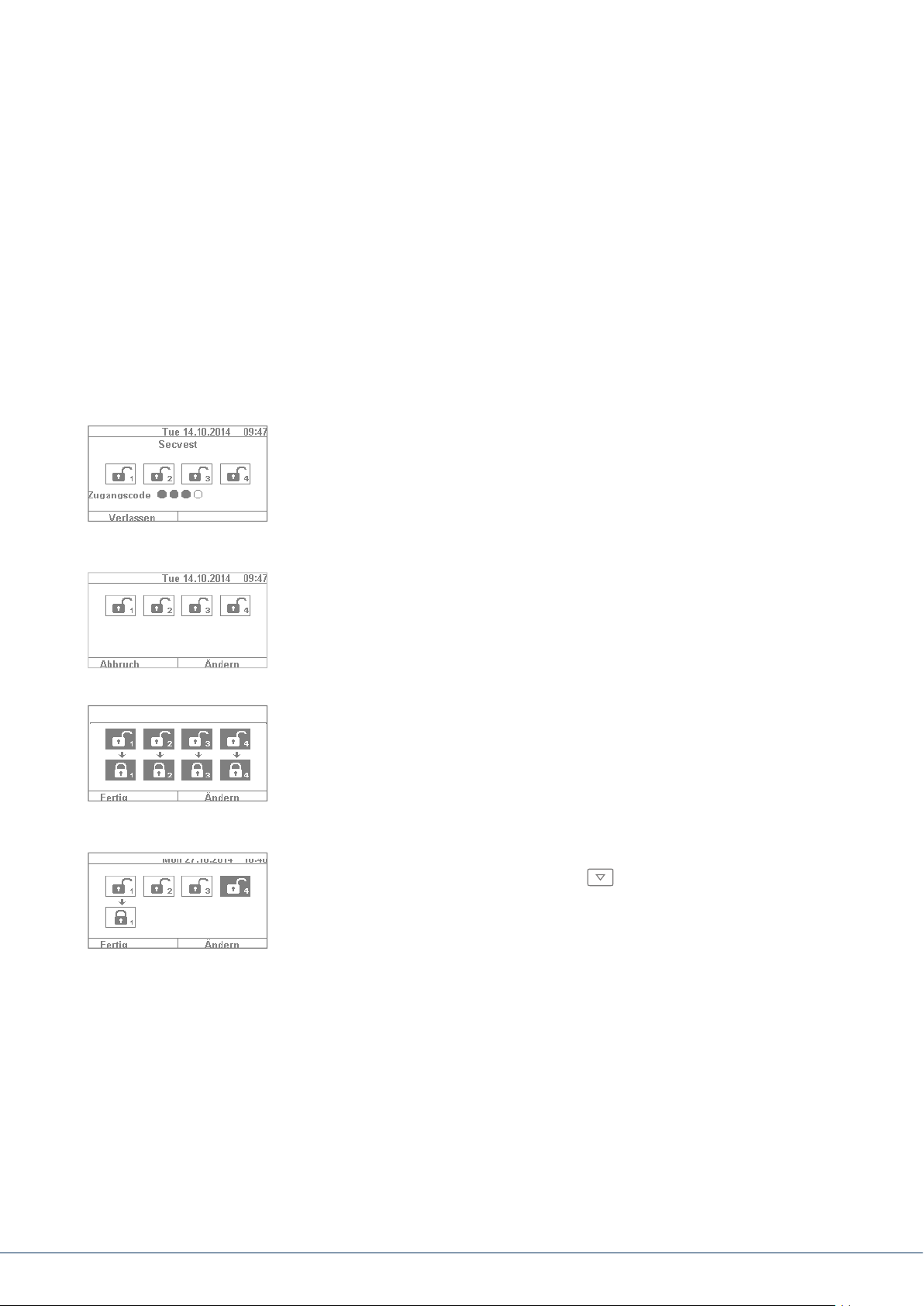
8.5 Aktivierung von Teilbereichen
Neben der Möglichkeit, über den Benutzercode einen Teilbereich zu aktivieren, kann die Anlage auch weitere
Teilbereiche scharf schalten. Anhand der Eingabe durch den Benutzercode erfahren Sie hier die dazu nötige
Vorgehensweise. Voraussetzung hierfür ist die entsprechende Konguration durch Ihren Facherrichter.
Nach der Eingabe des Benutzercodes wird abgefragt, welche(r) Teilbereich(e) aktiviert werden soll(en).
Alternativ dazu können Sie die Anlage weiterhin auch komplett aktivieren, etwa dann, wenn Sie das Objekt
verlassen sollten.
1. In unserem Beispiel ist die Alarmzentrale in 4 Teilbereiche unterteilt. Diese
werden im deaktiven Zustand durch die „Schloss oen“-Symbole angezeigt.
Geben Sie wie gewohnt zuallererst Ihren Benutzercode ein.
2. Nach Eingabe des Benutzercodes ändert sich das Menü wie folgt:
3. Wählen Sie „Ändern“ und die Darstellung ändert sich wie in nebenstehender
Abbildung gezeigt. Wenn Sie auf „Fertig“ klicken, werden alle Teilbereiche
aktiviert. Das System ist jetzt komplett aktiviert.
4. Wenn Sie nur einen einzelnen Teilbereich aktivieren möchten, klicken Sie auf
„Ändern“ und navigieren Sie mit der Taste so lange durch die vier
Teilbereiche bis der gewünschte Teilbereich markiert ist. Klicken Sie auf
„Fertig“ um den angewählten Teilbereich zu aktivieren. Die gleiche
Vorgehensweise können Sie auch zur Aktivierung anderer Teilbereiche
wiederholen.
8. Aktivieren und Deaktivieren der Anlage
Page 17
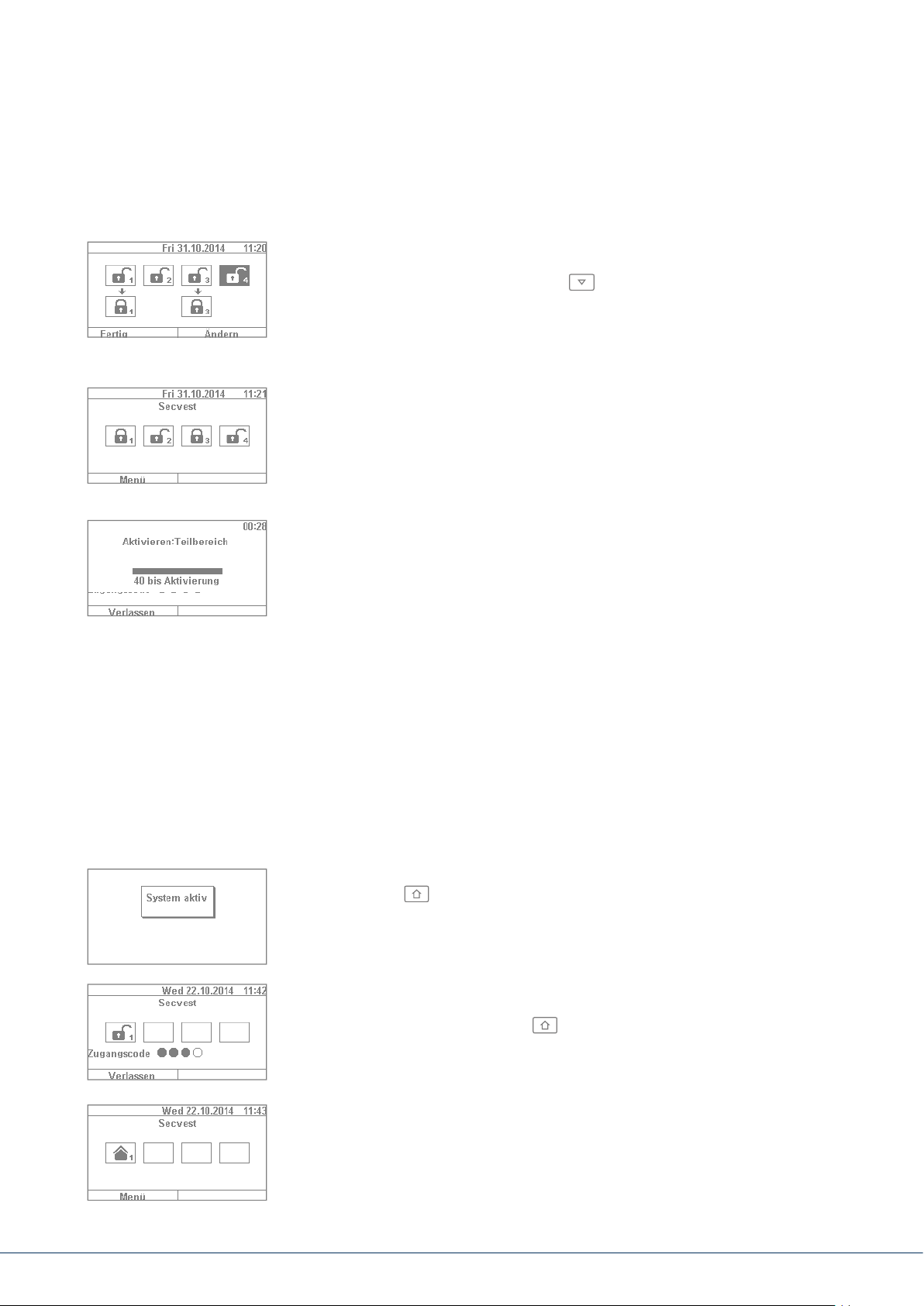
8.6 Einzelne Teilbereiche
1. Wollen Sie zwei Teilbereiche aktivieren, gehen Sie wie folgt vor: geben Sie
Ihren Benutzercode ein. Wählen Sie die beiden zu schaltenden Teilbereiche
durch die Betätigung der Pfeiltasten aus. Diese werden dabei optisch
hervorgehoben. Die ausgewählten Teilbereiche setzen Sie über
„Ändern“ auf das „Schloss oen“-Symbol. Die Teilbereiche, die Sie deaktiv
lassen möchten, belassen Sie auf „leer“. Das Menü sieht in diesem Fall wie
links abgebildet aus.
2. Klicken Sie auf „Fertig“ und die Anlage wird in den Teilbereichen 1 & 3
aktiviert, Teilbereiche 2 & 4 bleiben deaktiviert. Nach der Aktivierungszeit
sieht das Display der Secvest dann wie links abgebildet aus.
3. Um nur den Teilbereich 2 zu aktivieren, wiederholen Sie die Schritte wie oben
beschrieben. Wählen Sie die einzelnen Teilbereiche an, klicken Sie jeweils auf
„Ändern“ und setzen den Wert für den Teilbereich wie im Bild gezeigt auf
„leer“. Den zu aktivierenden Teilbereich (in diesem Fall Teilbereich 2) setzen
Sie über „Ändern“ auf „aktiv“. Mit Klicken auf „Fertig“ wird nur dieser
Teilbereich aktiviert.
8.7 Intern aktivieren
Neben der Möglichkeit der Aktivierung des kompletten Systems sowie von Teilbereichen, bietet die Anlage
auch die Option einer „Internen Aktivierung“. Diese Art der Aktivierung wird vorrangig verwendet, um bei
eigener Anwesenheit die „Außenhaut“ des Objektes zu aktivieren. Dabei werden bestimmte Melder im
Innenbereich (z. B. die Bewegungsmelder) aus der Überwachung ausgenommen, sodass Sie sich im Objekt
frei bewegen können. Ein Praxisbeispiel hierfür ist die Anwendung in einem Privathaus.
Zur internen Aktivierung stehen Ihnen folgende Möglichkeiten zur Verfügung:
Möglichkeit 1:
Drücken Sie die Taste und Sie können die Anlage mit einem Tastendruck
intern scharf schalten. Hierfür muss die Option der Schnell-Aktivierung allerdings
vorab durch den Facherrichter freigegeben werden.
Möglichkeit 2:
Geben Sie einen Benutzercode zur Aktivierung ein. Klicken Sie dann so lange auf
„Ändern“, bis das „Haus-Symbol“ erscheint. Klicken Sie auf „Fertig“ und
das System wird „intern aktiviert“.
Sie können sich jetzt frei im Haus bewegen, obwohl unter Umständen
Bewegungsmelder installiert sind. Ihre Außenhaut ist aber aktiviert, sodass ein
Täter, der sich außen an Ihrem Haus zu schaen macht, einen Alarm auslöst.
8. Aktivieren und Deaktivieren der Anlage
17|16
Page 18
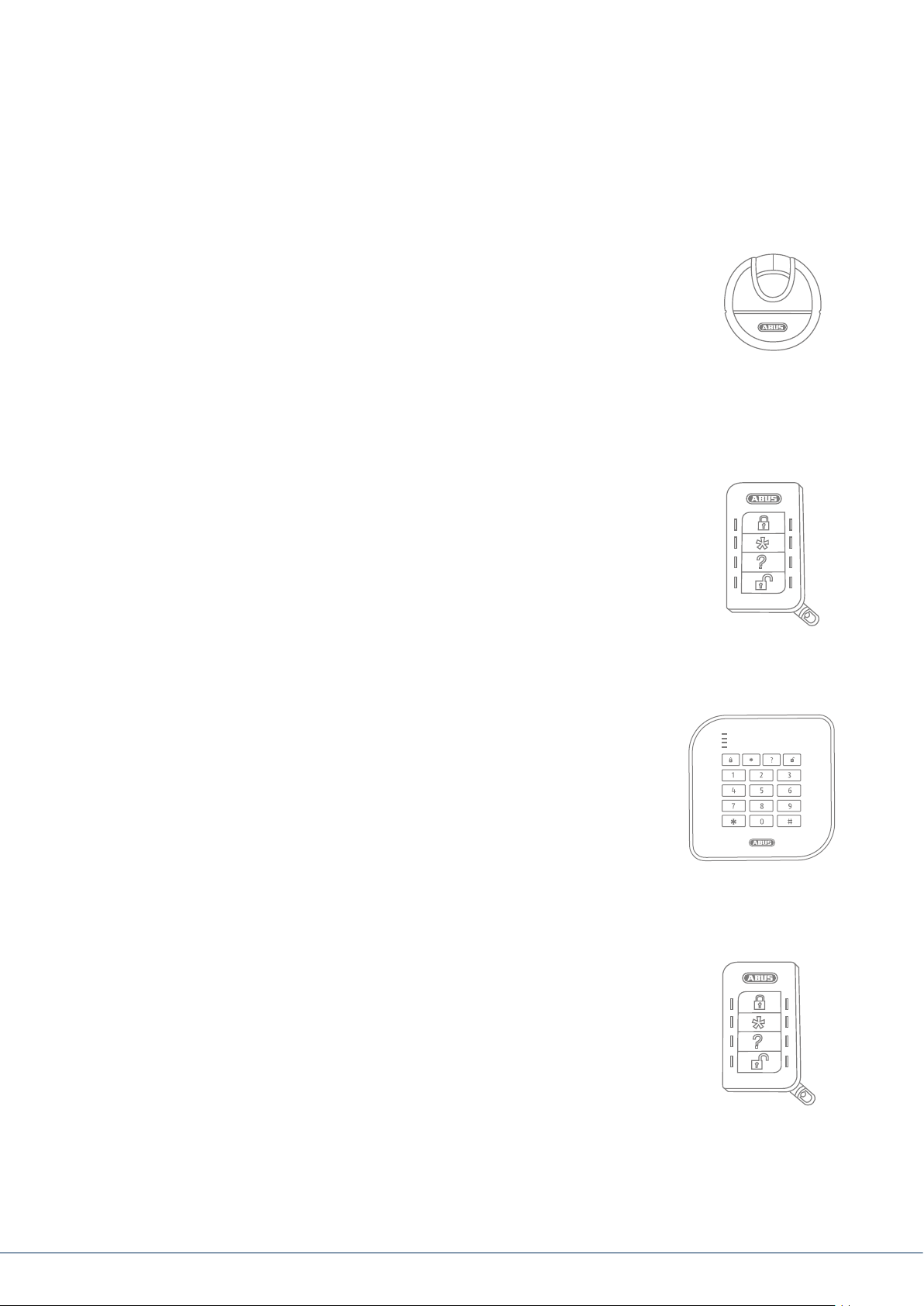
8.8 Interne Aktivierung über Chipschlüssel
Die Vorgehensweise bei der internen Aktivierung über den Chipschlüssel ist nahezu
die gleiche wie bei der Aktivierung des kompletten Systems: Halten Sie den
Chipschlüssel in geringer Entfernung zum ABUS-Logo und streichen Sie kurz darüber.
Bei der folgenden Abfrage nach der Aktivierungsart – klicken Sie wie gewohnt auf
„Ändern“ und wählen das „Haus-Symbol“. Durch Klicken auf „Fertig“ wird die
Anlage intern aktiviert.
8.9 Interne Aktivierung über Fernbedienung
Auf der Fernbedienung ist als Standard die * Taste mit der Funktion „Intern aktiv“
belegt. Sie nden dieses Symbol auf Taste 2 der Fernbedienung. Betätigen Sie die
Taste und die Anlage wird intern aktiviert. Sie erhalten eine optische Rückmeldung
neben dem * Symbol: Kurzes Blinken (grün) für die Sendung des Signals, danach
Blinken (rot) für die erfolgreiche interne Aktivierung.
8.10 Aktivierung über Funkbedienteil
Eine weitere Variante der Aktivierung erfolgt über das optional erhältliche
Funkbedienteil. Diese Möglichkeit der Aktivierung/Deaktivierung entspricht dabei
weitestgehend den an der Anlage möglichen Varianten. Allein die Bedienung ist
unterschiedlich, da das Funkbedienteil kein Display besitzt. Bitte lesen Sie die einzelnen
Bedienungsmöglichkeiten im Benutzerhandbuch des Funkbedienteils nach.
8.11 Aktivierung über Fernbedienung
Ist eine Fernbedienung vorhanden, können Sie durch Drücken der entsprechenden
Tasten die Anlage aktivieren/deaktivieren (es werden alle Teilbereiche gleichzeitig
aktiviert bzw. deaktiviert ) sowie intern aktivieren, wenn Sie als Benutzer dazu
berechtigt sind. Zusätzlich können Sie den Status des Systems abfragen. Dabei
bekommen Sie bei allen Eingaben eine optische Rückmeldung des Systems („2WAY-
Funktion“). Für eine genaue Erklärung der einzelnen Funktionen Ihrer Fernbedienung
lesen Sie bitte die Bedienungsanleitung zur Fernbedienung.
8. Aktivieren und Deaktivieren der Anlage
Page 19
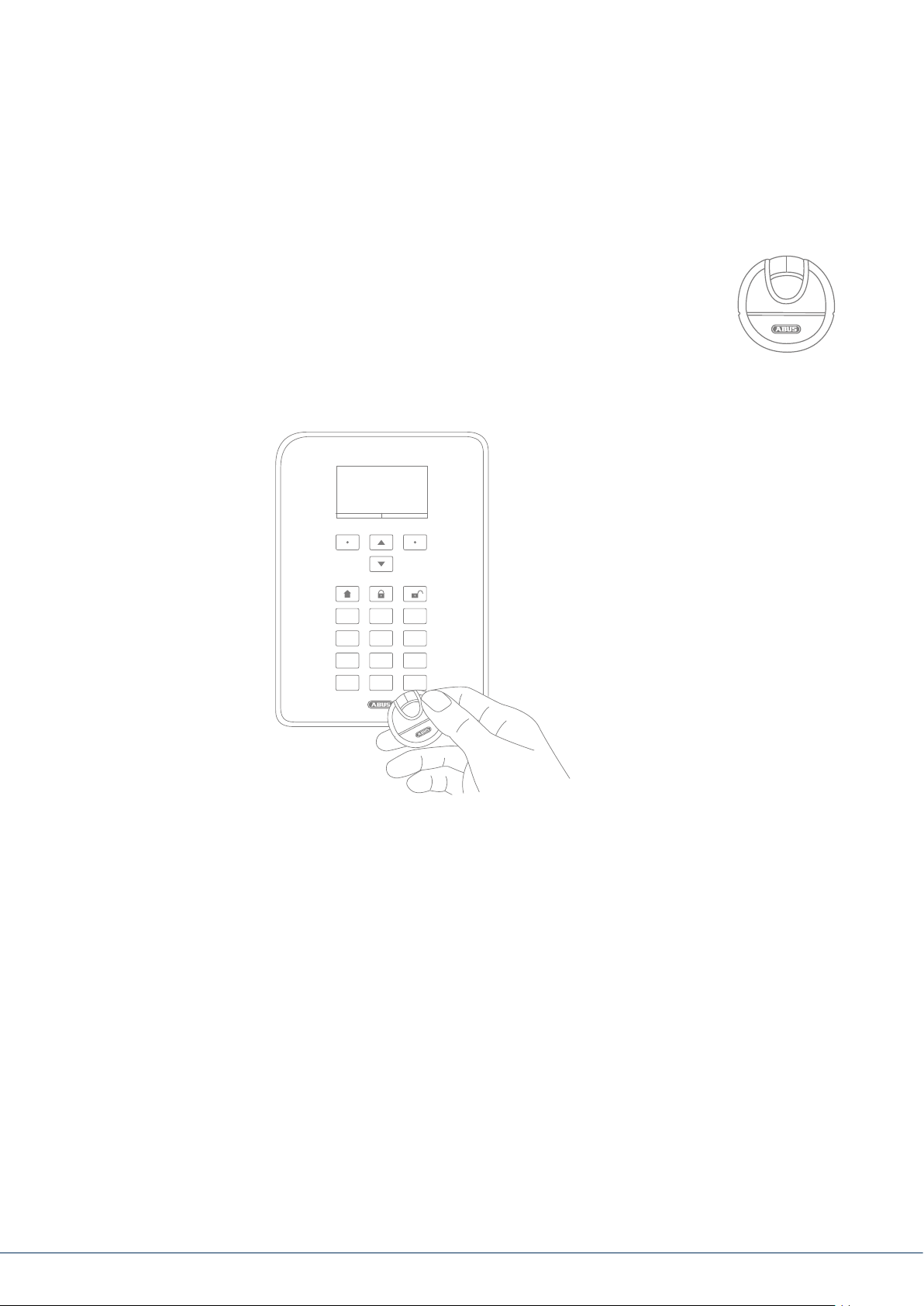
8.12 Aktivierung über Chipschlüssel
Mit Hilfe des Chipschlüssels können Sie die Funkalarmzentrale berührungslos komplett
aktivieren und deaktivieren (bzw. einen Teilbereich, sofern vorhanden). Prinzipiell
ersetzt der Chip die Eingabe eines Codes. Haben Sie als der Benutzer, dem dieser
Chip zugeordnet ist, die Berechtigung für mehrere Teilbereiche, müssen Sie nach
dem berührungslosen Anlegen des Chipschlüssels entscheiden, welchen Bereich Sie
aktivieren möchten. Der Lesebereich des Chipschlüssels bendet sich auf Höhe des
ABUS-Logos. Sie müssen den Chip nur kurz davor halten – das Gehäuse braucht dazu
nicht berührt werden.
1
2
3
4
5
6
7
8
9
0
*
#
8.13 Aktivierung über Verzögerungszeiten
Wenn Sie direkt an der Zentrale einen Code eingeben (oder via Chipschlüssel bzw. Schnell-Aktivtasten), ergibt
sich erst einmal folgendes „Problem“: Sie müssen Ihr Objekt noch durch die Haustüre verlassen können.
Wäre die Anlage nun bereits aktiviert, könnten Sie Ihr Objekt nicht mehr rechtzeitig verlassen, ohne selbst
einen Alarm auszulösen – wenn Sie beispielsweise einen Magnetkontakt an der Haustüre haben. Daher gibt
es die Möglichkeit der „Verzögerungszeit“. Die Konguration der Verzögerungszeiten hat Ihr Facherrichter
bereits vorgenommen.
Grundsätzlich gibt es zwei Verzögerungszeiten:
• Ausgangsverzögerungszeit
• Eingangsverzögerungszeit
Die Ausgangsverzögerungszeit beträgt standardmäßig 40 s. Die Zeitspanne kann der Fach Errichter jedoch
Ihrem Zeitbedarf anpassen. Nach dem Start des Aktivierungsvorganges muss innerhalb dieser Zeit das Objekt
verlassen worden sein.
Achten Sie darauf, dass Sie zuerst alle Fenster und Türen schließen, bevor Sie die Aktivierung starten.
8. Aktivieren und Deaktivieren der Anlage
19|18
Page 20
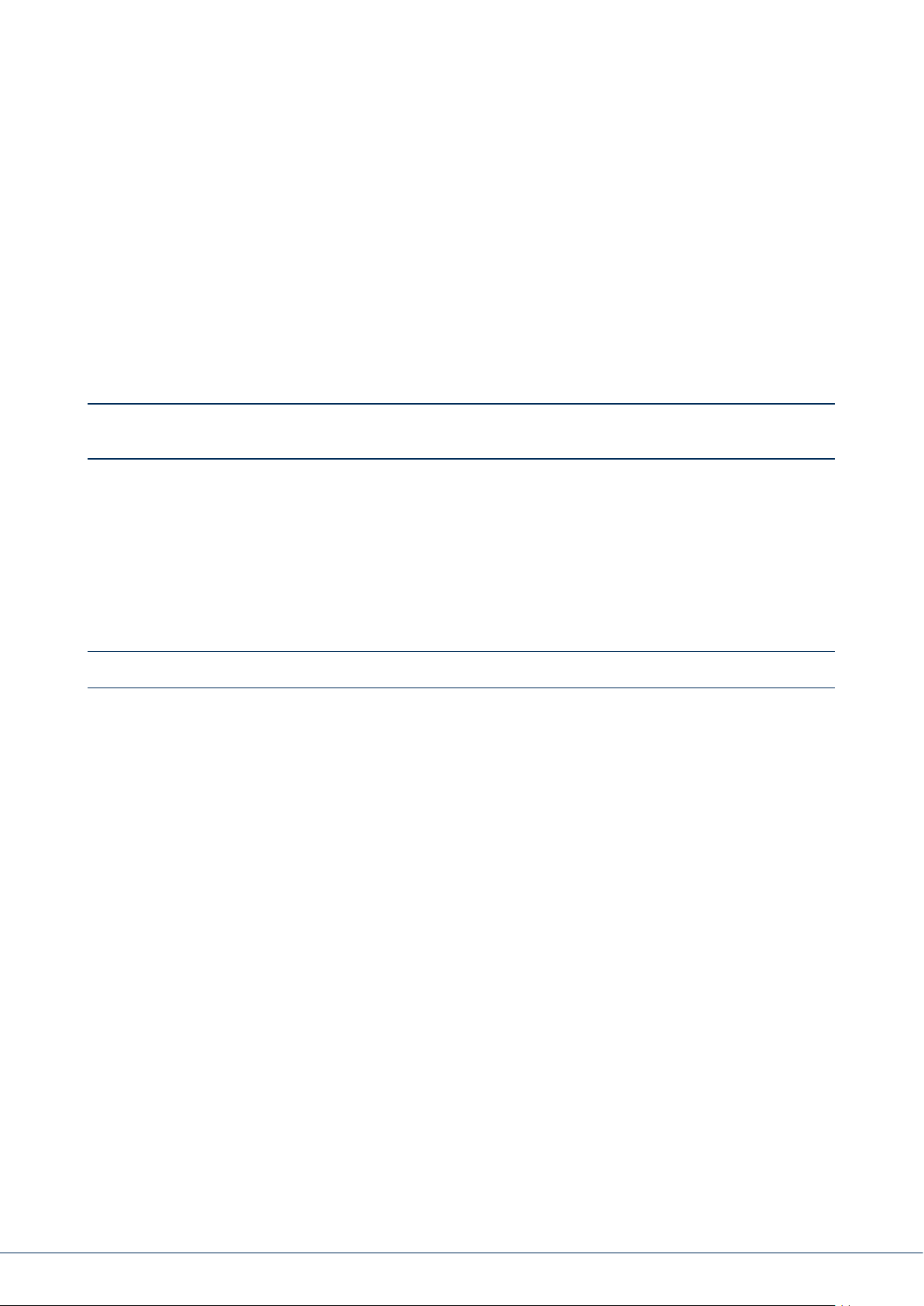
Nach dem Start hören Sie sogleich einen andauernden Ton.
Begeben Sie sich darauin zu Ihrem Ausgang und önen und schließen Sie Ihre Haustüre rechtzeitig.
Der konstante Dauerton wird beim Önen/ Schließen der Haustüre ersetzt durch einen gepulsten Ton. Er geht
danach wieder in einen konstanten Dauerton über.
Die Anlage ermöglicht auch eine Sondervariante der Ausgangs-Verzögerung. Dabei erfolgt der Impuls zur
Aktivierung der Zentrale erst mit dem Schließen der Haustüre. Die Ausgangsverzögerungszeit passt sich so
exibel an Ihr individuelles Tempo an. Fragen Sie Ihren Facherrichter, falls Sie diese Art der Aktivierung
wünschen.
Achtung: Wenn die Ausgangsverzögerungszeit abgelaufen ist und Sie sich noch weiterhin im Objekt
benden, führt z. B. eine Bewegung an einem Bewegungsmelder zu einem Alarm!
Die Eingangsverzögerungszeit dient dazu, dass Sie bei aktivierter Anlage nach dem Önen der Haustüre ein
ausreichendes Zeitfenster haben, um die Anlage zu deaktivieren. Die Eingangsverzögerungszeit sollten Sie
ebenfalls mit Ihrem Facherrichter abstimmen. Idealerweise ist diese so kurz wie möglich. Betreten Sie nun
also Ihr Objekt durch die Haustüre, sollten Sie einen gepulsten Ton hören. Solange dieser andauert, haben
Sie Zeit, die Anlage zu deaktivieren. Deaktivieren Sie die Anlage über Ihren Code (oder Chipschlüssel bzw.
Deaktivierungstaste).
Achtung: Wird die Eingangsverzögerungszeit überschritten, erfolgt ein Einbruchalarm!
8.14 Verhinderung einer Aktivierung
Die Zentrale verhindert die Aktivierung in folgenden Fällen
Einbruchsmelder (außer Eingangsweg) sind geönet. Sobald diese geschlossen sind,
startet die Aktivierungsprozedur.
Ein Überfallmelder oder Überfallsender ist ausgelöst worden.
Vorhandensein von System-, Komponenten- oder Melder/Zonen-Sabotagezuständen
Bei Vorhandensein von Störungen der Kommunikation oder Signalisierungseinrichtungen,
die Meldungen verhindern würden
Eine Supervisionsstörung von einer Funkkomponente
Zulässige Ereignisse (Störungen) können durch den Benutzer übergangen werden.
8. Aktivieren und Deaktivieren der Anlage
Page 21
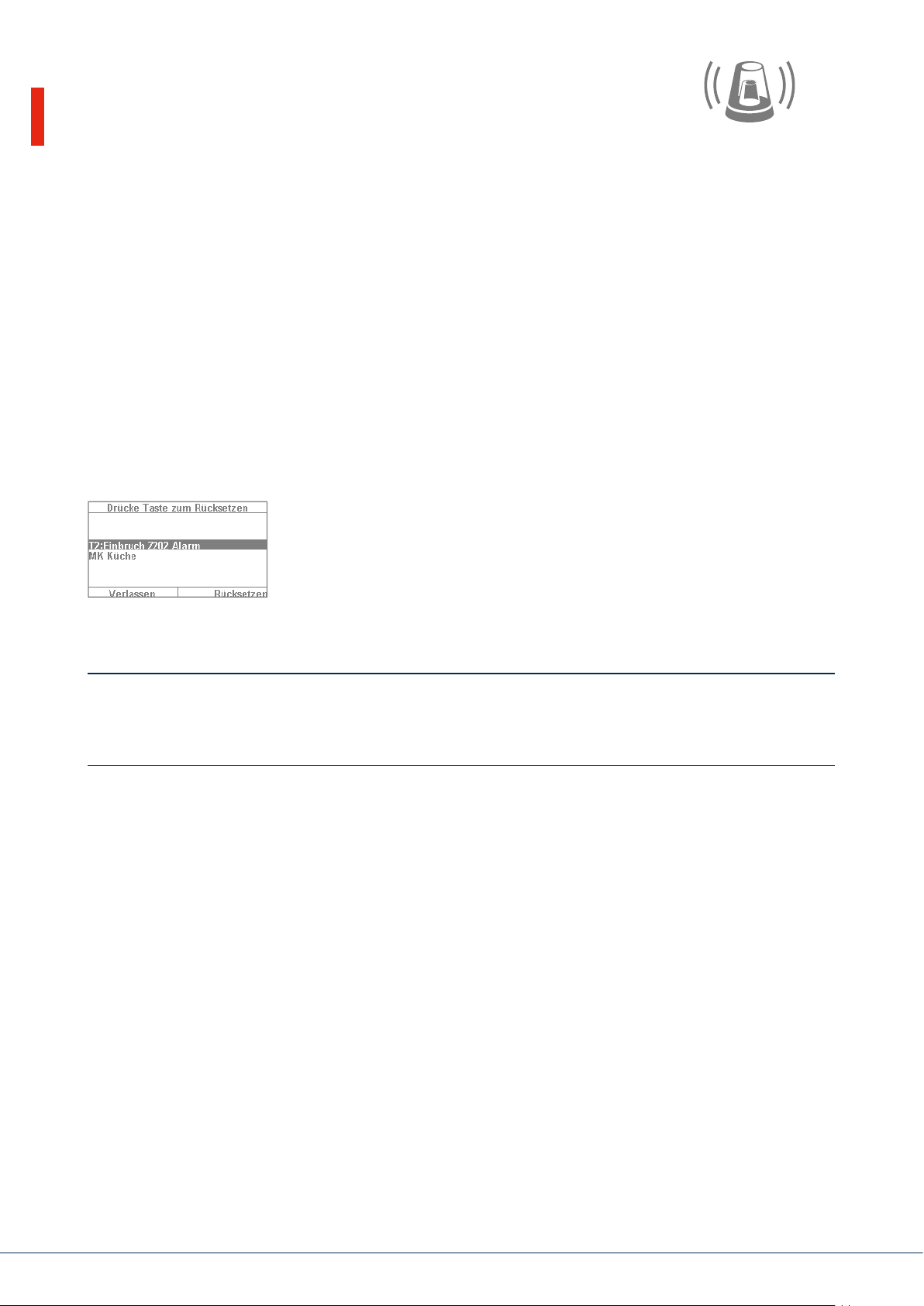
9. VORGEHEN IM ALARMFALL
Zu allererst: Bewahren Sie Ruhe. Nicht immer handelt es sich bei einem Alarm um einen Einbruch. Manchmal
hat ein Alarm eine andere Ursache, z. B. einen selbst verschuldeten Fehlalarm. Machen Sie sich daher erst
ein Bild von der Lage und handeln Sie anschließend entsprechend überlegt. Deaktivieren Sie die Anlage,
überprüfen Sie den Grund des Alarms und setzen Sie den Alarm anschließend zurück.
Wenn ein Alarm stattgefunden hat, deaktivieren Sie zuerst Ihre Alarmzentrale, beispielsweise durch Eingabe
eines Benutzercodes. Darauin werden Sie aufgefordert, die Alarmzentrale „rückzusetzen“. Dies bedeutet,
dass Sie den Alarm an der Anlage noch „quittieren“ müssen, damit diese wieder in den betriebsbereiten
Zustand zurückkehren kann.
Sie bekommen im Display nun den Alarm angezeigt. „T2“ bedeutet in diesem Fall, dass im Teilbereich 2 ein
Alarm stattgefunden hat. „Einbruch Z202 Alarm“ besagt, dass innerhalb dieses Teilbereichs die „Zone 202“
einen Einbruchsalarm ausgelöst hat. Diese „Zone 02“ ist der zweite Melder im System, der den Namen „MK
Küche“ (= Magnetkontakt Küche) trägt. So können Sie nun in die Küche gehen und an diesem Melder nachsehen, was konkret passiert ist.
Ist die Ursache behoben bzw. geklärt, drücken Sie „Rücksetzen“. Damit wird die
Anlage rückgesetzt und ist für eine erneute Aktivierung bereit. Zu beachten ist,
dass die Rücksetzung zwingend erforderlich ist. Wird diese ignoriert (z. B. wenn
Sie auf „Verlassen“ drücken), ist die Rücksetzung nicht ordnungsgemäß erfolgt
und erscheint automatisch beim nächsten Aktiverungsvorgang. Erfolgt kein Ein-
gabevorgang verschwindet die grasche Anzeige nach 1 Minute, bleibt aber im
System erhalten.
Achtung: Es kann vorkommen, dass Sie einen Alarm eventuell auch einmal nicht zurücksetzen können.
Beispielsweise wenn das Gehäuse Ihrer Alarmzentrale sowie der Komponenten geönet wurden und womöglich ein Sabotagealarm ausgelöst wurde. Dieser kann u. U. nur von Ihrem Facherrichter behoben werden.
9.1 Alarmierungsarten
Ein Alarm kann verschiedene Ursachen haben. Grundsätzlich gibt es folgende Alarme:
• Sabotagealarm
• Einbruchalarm
• Überfallalarm
• Technischer Alarm
• Feueralarm
• Pegenotruf bzw. Medizinischer Notrufalarm
• Überschreitung der Eingangsverzögerungszeit
• Überschreitung der Ausgangsverzögerungszeit
Die Secvest verfügt über vier verschiedene Arten der Alarmierung. Je nach Zustand der Anlage (deaktiviert,
aktiviert, intern aktiviert) kann es zu folgenden Alarmen kommen (abhängig von der Ausbaustufe bzw. Programmierung der Alarmzentrale):
9. Vorgehen im Alarmfall
21|20
Page 22
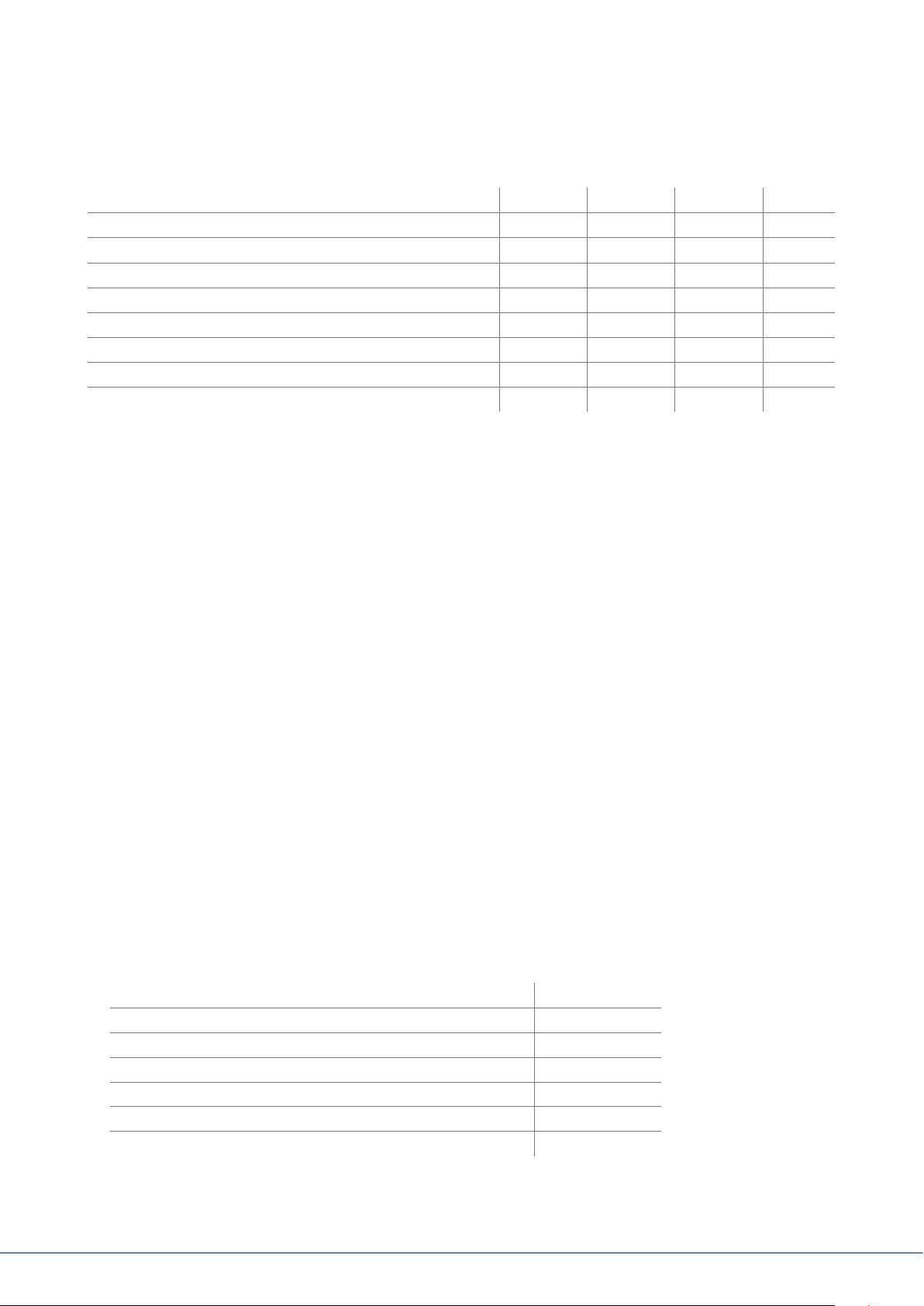
Intern Lokal Extern Still
Sirene Alarmzentrale
Innensirene
Außensirene
Funkbedienteil
Infomodul
Optische Alarmierung , z. B. Blitzleuchte
Wählgeräte, z. B. Leitstellenaufschaltung, SMS, E-Mail o.a.
Relais üopt. üopt. üopt. üopt.
ü ü ü
ü ü ü
ü ü ü
ü ü ü
ü ü ü
ü ü ü
üopt. üopt.
ü ü
–
–
–
–
–
üopt.
9.2 Alarmübertragung
Wurde die Kommunikationsschnittstelle der Secvest programmiert (bitte fragen Sie hierzu Ihren Facherrichter),
gibt es folgende Möglichkeiten der Alarmübertragung (je nach Konguration Ihres Systems und abhängig von
der genutzten Verbindung wie IP, PSTN etc.):
• Alarmübertragung über Telefon (Analog oder VoIP)
• Alarmübertragung an eine Leitstelle (NSL)
• Alarmübertragung via E-Mail
• Alarmübertragung via SMS
• Pege-/Medizinischer Notnotruf: Notrufaufschaltung an einen Medizinischen Dienst (z. B. Tunstall)
9.2.1 Alarmübertragung per Telefon
Bei der Alarmübertragung über Telefon erhalten Sie einen Telefonanruf und hören einen (von Ihnen oder
dem Facherrichter aufgesprochenen Alarmtext), beispielsweise „Einbruchalarm Badfenster, bitte Hilfe verständigen!“. Gehen Sie wie folgt vor:
1. Der Anruf erfolgt auf dem Telefon und wird dort wie jeder andere Anruf angezeigt.
2. Nehmen Sie den Anruf entgegen.
3. Hören Sie sich den gesamten Sprachtext an. Dabei wird zwischen den unterschiedlichen
Alarmursachen unterschieden.
4. Der aufgenommene Sprachtext wird ingesamt dreimal wiederholt. Nach der dritten Ansage wird das Mi-
krofon an der Alarmzentrale aktiviert und Sie können in den Raum hineinhören. Zusätzlich stehen Ihnen
folgende Tonwahlkommandos zur Verfügung (Ihr Telefon muss dazu MFV-fähig sein):
Telefontaste (MFV) Bedeutung
Abhören 1
Sprechen 2
Zwischen Abhören und Sprechen hin- und herschalten *
Nachrichten wiedergeben 3
Anruf beenden 5
Alle Anrufe beenden 9
9. Vorgehen im Alarmfall
Page 23
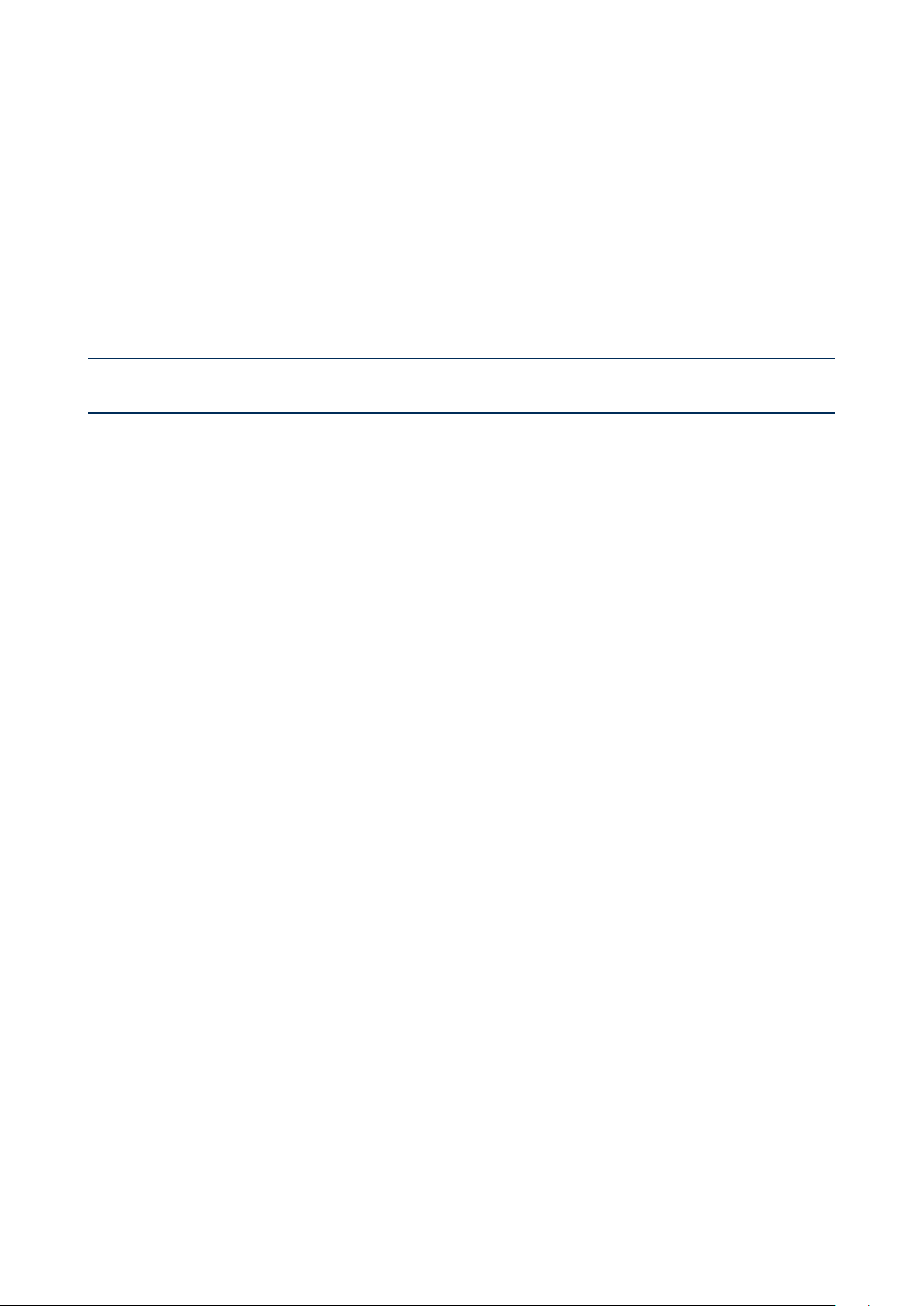
5. Fühlen Sie sich in der Lage zu helfen, quittieren Sie die Alarmübertragung, indem Sie die Taste 5 bzw. 9
drücken. 5 bedeutet, dass der Anrufversuch bei Ihnen beendet wird - eventuelle weitere Zielrufnummern
vom System aber ebenfalls angerufen werden. 9 bedeutet, dass Sie die Anruette unterbrechen und keine
weitere Person mehr angerufen werden soll.
6. Sind Sie nicht in der Lage zu helfen, drücken Sie auf jeden Fall die Taste 5. Damit wird die Alarmübertra-
gung an weitere Personen fortgesetzt.
Sie können die Alarmzentrale über die Telefontastatur „fernbedienen“
(sofern diese Funktion freigeschaltet ist). Mehr dazu im Kapitel „Erweiterte Systembedienung“.
9.2.2 Alarmübertragung an eine Leitstelle
Wurde eine Aufschaltung zu einem Wachdienst realisiert, sorgt die Leitstelle (NSL) für die Bestätigung der
Alarmübertragung sowie für die Koordination der Hilfeleistung. Fragen Sie Ihren Facherrichter, falls Sie Fragen
zur Leitstellenaufschaltung haben.
9.2.3 Alarmübertragung via E-Mail
Ist die Secvest an das Internet angeschlossen (z. B. über einen Router), kann sie im Alarmfall auch eine
E-Mail versenden. Dabei wird der Text der Alarmzentrale (z. B. „Einbruch Z01 Alarm“) an eine vordenierte
E-Mail-Adresse versendet. Benutzen Sie zusätzlich noch die Secvest PIR-Kamera, können an die E-Mail noch
die Alarmbilder angehängt werden. Kontaktieren Sie Ihren Facherrichter, wenn Sie die Einrichtung dieser
Funktion wünschen.
9.2.4 Alarmübertragung via SMS
Ähnlich wie bei der E-Mail-Übertragung kann der Versand via SMS erfolgen (bspw. über das optional erhältliche Mobilfunk-Modul).
9.2.5 Alarmübertragung bei Pege- oder Medizinischem Notruf
Benden sich pege-/hilfsbedürige Personen in Ihrem Haushalt, können Sie zusätzlich zur lokalen
Alarmierung eine Übertragung an eine auf medizinische Dienstleistungen spezialisierte Leitstelle auf schalten.
Rückfragen zur Einrichtung der Aufschaltung richten Sie bitte an Ihren Facherrichter.
9. Vorgehen im Alarmfall
23|22
Page 24
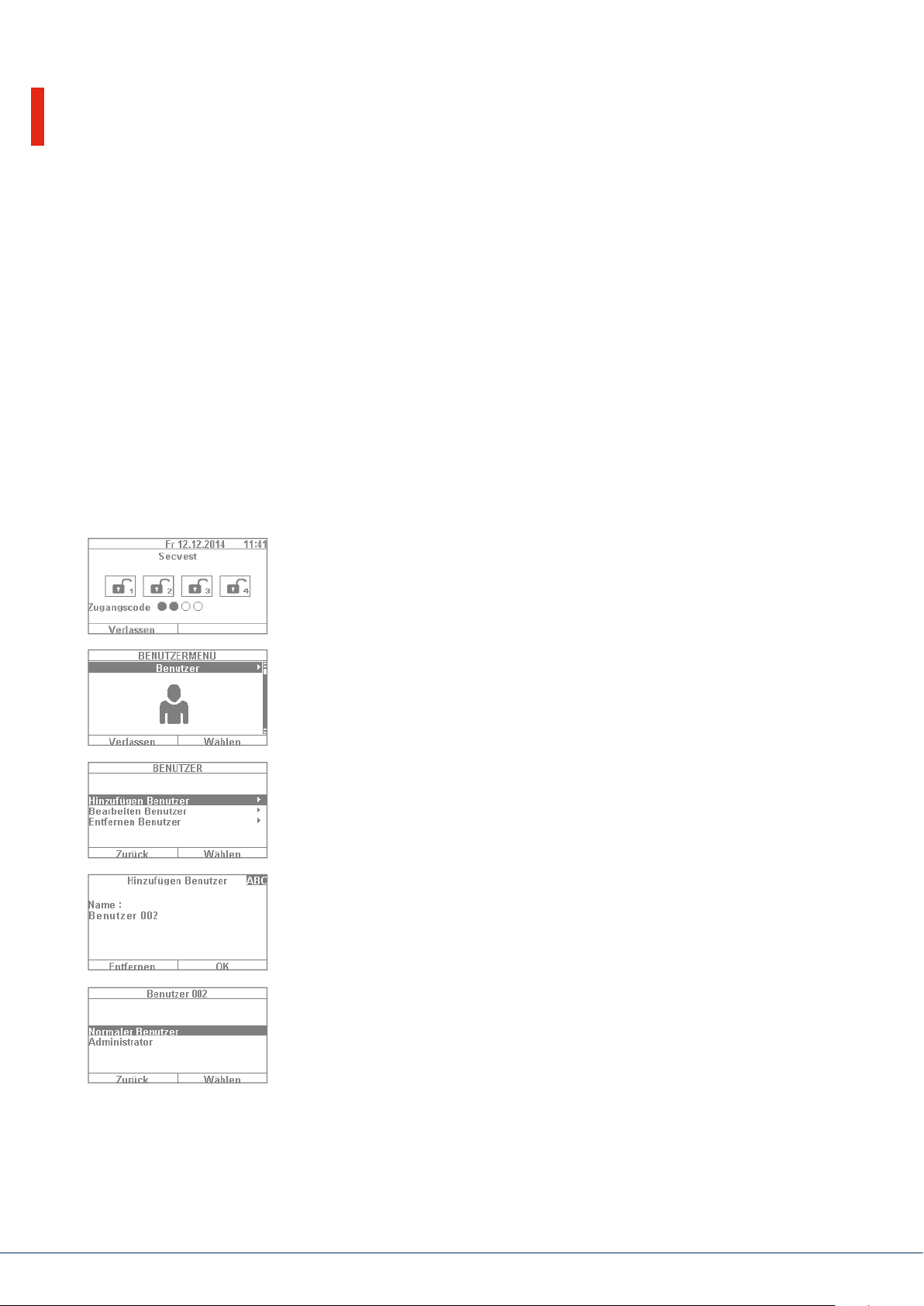
10. BENUTZERMENÜ
Das Benutzermenü dient Ihnen als Bediener der Anlage zur Einstellung bestimmter Grundfunktionen. Hier
können unter anderem Benutzer angelegt und verwaltet werden, Datum und Uhrzeit eingestellt sowie
Kontakte ins Telefonbuch ein- bzw. ausgetragen werden.
10.1 Benutzer
Dabei gibt es zwei verschiedene „Ebenen“ des Benutzermenüs. Loggen Sie sich als „Administrator“ ein, können
Sie beispielsweise andere Benutzer gegebenfalls wieder löschen. Loggen Sie sich als „Normaler Benutzer“
ein, haben Sie in bestimmten Menüs etwas reduziertere Möglichkeiten – Sie können keine anderen Benutzer
bearbeiten oder löschen. Bestimmte Menüs sind für den „Normalen Benutzer“ nicht sichtbar, beispielsweise
„Kontakte“ und „Info“. Die Verwaltung in diesen Menüs übernimmt der Administrator.
Im Folgenden erhalten Sie einen Überblick über die Struktur des Benutzermenüs sowie der jeweiligen
Möglichkeiten in den Menüs, wenn Sie als Administrator eingeloggt sind:
1. Um in das Benutzermenü zu gelangen, wählen Sie „Menü“ und geben einen
Admin-Code ein. Darauin sehen Sie dieses erste Menü.
2. Als Administrator der Anlage können Sie zum einen Benutzer verwalten, zum
anderen neue Benutzer anlegen. Loggen Sie sich in das Benutzermenü mit
Ihrem Admin-Code ein und begeben Sie sich in das Menü „Benutzer“.
3. Um einen neuen Benutzer hinzuzufügen, wählen Sie „Hinzufügen Benutzer“.
Nun werden Sie zur Einrichtung eines neuen Benutzers Schritt für Schritt
durch die Auswahlmöglichkeiten geführt.
4. Name des Benutzers: Geben Sie den Namen des Benutzers über die Tastatur
der Secvest ein.
5. Wählen Sie nun aus, welches Benutzerlevel der neue Benutzer haben soll:
Normaler Benutzer: Ein normaler Benutzer hat im Gegensatz zum
Administrator eingeschränktere Möglichkeiten. So kann er z. B. keine weiteren
Benutzer anlegen oder ändern, aber seinen Code ändern sowie sich z. B. eine
Fernbedienung zuweisen. Administrator: Ein Administrator hat im
Benutzermenü erweiterte Möglichkeiten. Er kann weitere Benutzer anlegen
sowie existierende Benutzer bearbeiten. Er hat aber auch in anderen Menüs
erweiterte Möglichkeiten, so z. B. in der Systemkonguration. In der Regel
reicht ein Administrator im Haushalt aus. Handelt es sich z. B. um ein
Gewerbeobjekt mit mehreren Mitarbeitern ist es u. U. sinnvoll, weitere
Administratoren anzulegen.
10. Das Benutzermenü
Page 25
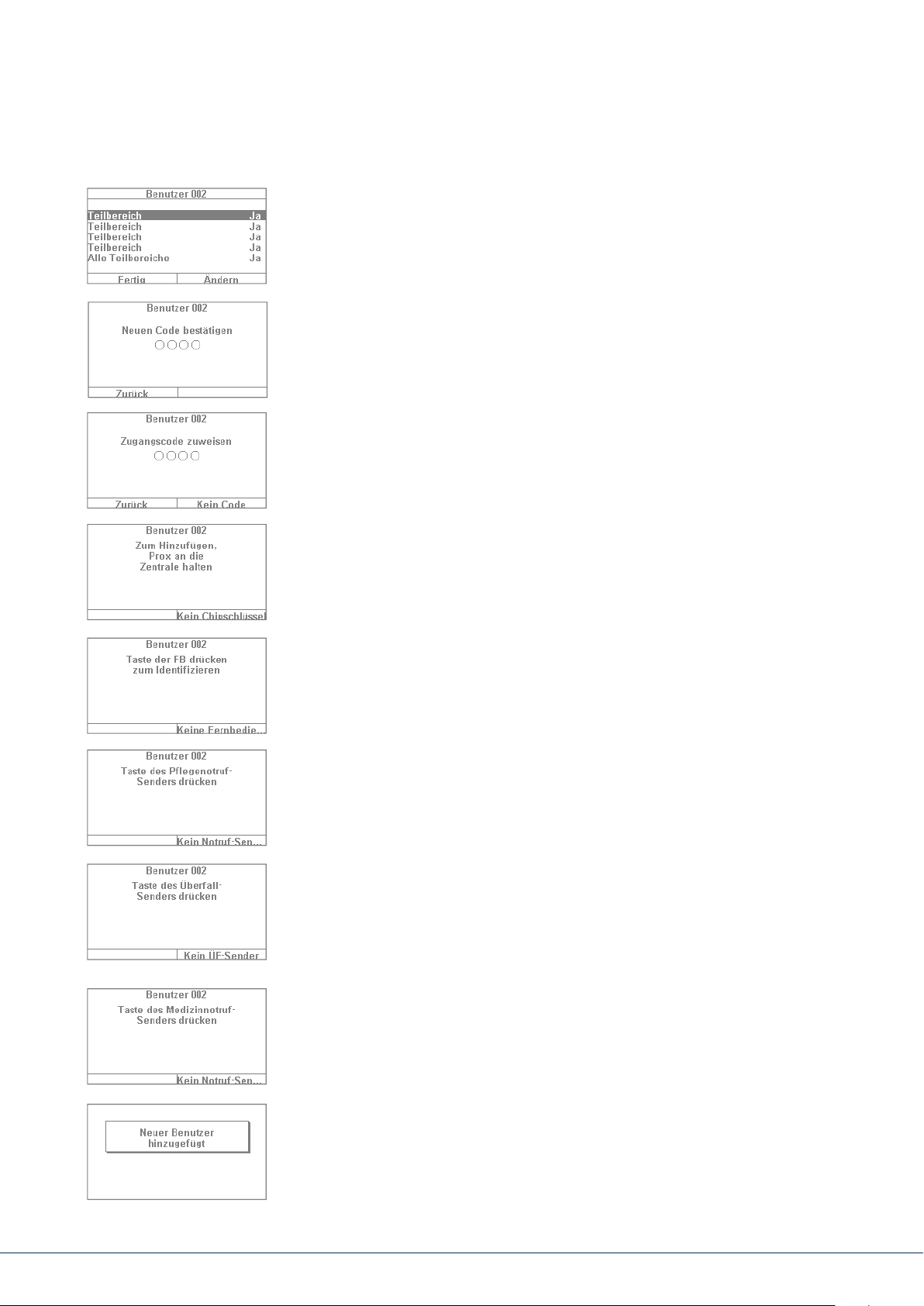
6. Im nächsten Abfrageschritt folgen die Aktivierungs-/Deaktivierungs-
berechtigungen für die Teilbereiche. Wählen Sie „Fertig“, falls der Benutzer
für alle 4 Teilbereiche berechtigt sein soll. Andernfalls können Sie über
„Ändern“ Anpassungen vornehmen.
7. Weisen Sie einen Zugangscode zu. Diesen sollte idealerweise der Benutzer
selbst ändern und ihn sich gut merken! Achten Sie darauf, dass der Code ein
„sicherer“ Code ist – Codekombinationen wie etwa „5678“ sind unsicherer
als etwa ein „2671“. Für ein höheres Maß an Sicherheit lassen Sie die Anlage
von vornherein auf einen 6-stelligen Code einstellen. Kontaktieren Sie Ihren
Facherrichter, falls der Code vierstellig eingerichtet ist. Als Beispiel wird ein
4-stellige Code angelegt. Dieser muss nach der Ersteingabe zur Verizierung
einmal bestätigt werden. Alternativ dazu können Sie auch „Kein Code“ wählen.
Dann kann der Nutzer die Anlage nur via Chipschlüssel oder Fernbedienung
scharf schalten.
8. Dem neuen Nutzer können weitere Komponenten zugeordnet werden. Zuerst
erfolgt die Abfrage nach einem Chipschlüssel. Nehmen Sie nun den Chip und
streichen Sie ihn mit minimalem Abstand über das ABUS-Logo. Wird kein
Chipschlüssel gewünscht, wählen Sie „Kein Chipschlüssel“.
9. Als nächstes erfolgt die Zuweisung einer Fernbedienung. Drücken Sie eine
beliebige Taste der Fernbedienung. Wenn keine Fernbedienung gewünscht
ist, wählen Sie „keine Fernbedienung“.
10. Pegenotruf: Haben Sie eine pege-/hilfsbedürige Person in Ihrem Haushalt
können Sie dieser einen mobilen Pegenotruaster aushändigen. Dieser
dient zur schnellen hausinternen Alarmierung im Falle eines Schwächeanfalls
o. ä. Drücken Sie die Taste des Pegenotrufs einmalig, um diesen einzulernen.
11. Überfall-Sender: Sie können den Druckknopaster, der auch für den
Pegenotruf verwendet werden kann, auch als Überfall-Taster nutzen.
Beachten Sie bitte, dass ein bereits als Pegenotruaster verwendeter
Druckknopf nicht gleichzeitig als Überfalltaster verwendet werden kann.
12. Medizin-Notruf: Sie können den Druckknopaster, der auch für die
Funktionen Pegenotruf oder Überfall verwendet werden kann, auch als
Taster für den medizinischen Notruf verwenden. Achten Sie darauf, dass ein
bereits als Pegenotruf- oder Überfalltaster verwendeter Druckknopaster
nicht gleichzeitig als Medizin-Notruf verwendet werden kann.
13. Abschließend wird die Bestätigung „Neuer Benutzer hinzugefügt“ angezeigt.
Sie können in gleicher Weise weitere Benutzer anlegen.
10. Das Benutzermenü
25|2424
Page 26
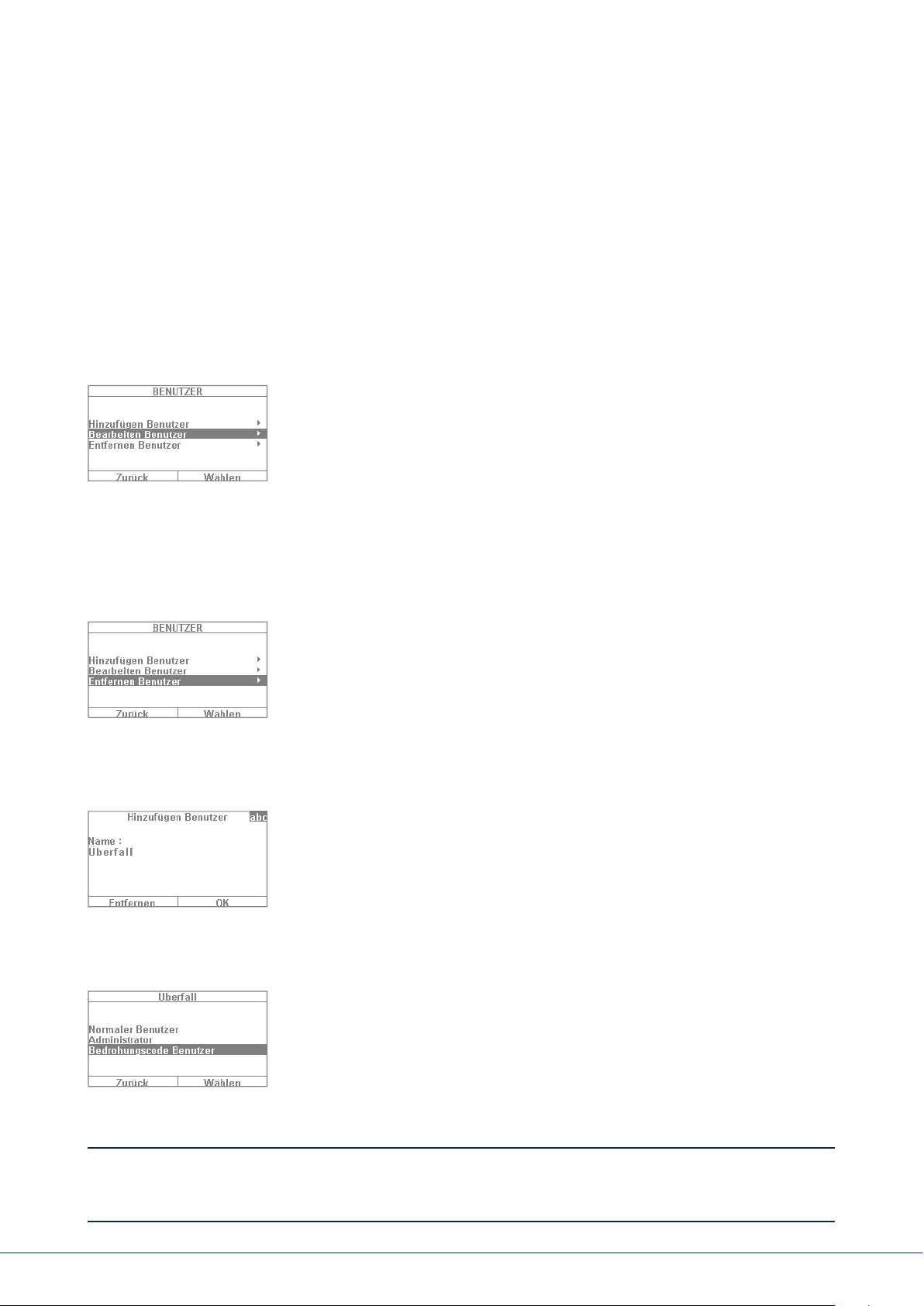
Über die Weboberäche gehen Sie bitte folgendermaßen vor.
Loggen Sie sich als Administrator ein, klicken Sie rechts auf „Benutzer“ und klicken Sie dann auf „Hinzufügen
Benutzer“. Jetzt können Sie Name, Typ, Code und Teilbereiche vergeben.
Loggen Sie sich dann mit den angelegten Zugangsdaten bzw. Benutzerdaten dieses Benutzers ein und fügen
Sie „Chipschlüssel“, „Fernbedienung“, „Überfall Alarm“, „Medizin-Notrufsender“ und „Pege Notrufsender“
hinzu. Folgen Sie dazu den Anweisungen auf dem Display.
10.1.1 Benutzer bearbeiten
Hier kann der Administrator bestehende Benutzer bearbeiten.
Wählen Sie mit den Cursor-Tasten den Benutzer aus, den Sie bearbeiten
möchten. Bestimmen Sie dann „Bearbeiten Benutzer“.
Der Administrator kann bei anderen Benutzern nur Name, Typ und Teilbereiche
ändern.
Der Administrator kann bei sich selber „Name“, „Code“, „Chipschlüssel“,
„Fernbedienung“, „Überfall Alarm“, „Medizin-Notrufsender“ und „Pege
Notrufsender“ wählen und bearbeiten.
10.1.2 Benutzer entfernen
Wollen Sie Benutzer entfernen (beispielsweise einen Mitarbeiter, der sein
Dienstverhältnis bei Ihnen beendet hat), so wählen Sie hier den entsprechenden
Benutzer aus und entfernen ihn aus dem System. Sämtliche auf ihn eingelernten
Komponenten wie Fernbedienungen etc. werden automatisch gelöscht.
10.1.3 Anlegen eines Benutzers „Bedrohungscode“
Zusätzlich zu den Benutzerleveln „Normaler Benutzer“ und „Administrator“
haben Sie noch die Möglichkeit, einen so genannten „Bedrohungscode“
festzulegen. Dieser Code dient dazu, die Anlage bei einem Überfall scheinbar zu
deaktivieren, um den Täter in Sicherheit zu wiegen. Im Hintergrund wird jedoch
ein „stiller Alarm“ abgesetzt. Voraussetzung hierfür ist, dass eine entsprechende
Kommunikationsschnittstelle (bspw. Telefon oder Leitstellenaufschaltung)
eingerichtet ist. Die Schritte zur Einrichtung eines Bedrohungscode-Benutzers
sind nahezu die gleichen wie bei der Einrichtung eines anderen Benutzers. Sie
gehen dabei folgendermaßen vor:
Benutzermenü -> Hinzufügen Benutzer -> Name -> „Bedrohungscode Benutzer“.
Legen Sie einen Code für diesen Benutzer an. Dieser Code sollte allen Benutzern
der Alarmzentrale bekannt gemacht werden. Falls Sie nun von einem Täter
bspw. an der Haustüre abgefangen werden und er Sie dazu zwingt, die
Alarmzentrale zu deaktivieren, geben Sie einfach diesen „Bedrohungscode“
ein. Die Anlage wird nun ganz normal deaktiviert. Bei einer Telefonaufschaltung
erfolgt aber der „stille Alarm“.
Achtung: Damit der „Bedrohungscode Benutzer“ im Benutzermenü erscheint, muss dieser von Ihrem
Facherrichter zuerst freigegeben werden. Kontaktieren Sie im Zweifel Ihren Facherrichter, falls dieses Menü
noch nicht erscheint.
10. Das Benutzermenü
Page 27

10.2 Sprachmemo
10.3 Zonen ausblenden
Diese Funktion dient dazu, anderen Personen eine Nachricht zu hinterlassen
(„Memo-Funktion“). Sprechen Sie z. B. eine kurze Erinnerung auf und schalten
dann die Anlage aktiv, erhält der nächste, der die Anlage deaktiviert, einen
Hinweistext „Sie haben eine Nachricht“ samt Symbol dazu. Wenn Sie
„Aufnahme“ wählen, können Sie eine 30-sekündige Nachricht aufsprechen und
danach speichern. Jeder Benutzer kann diese Nachricht nach dem Abhören
wieder löschen. Diese Funktion kann auch nach Absprache mit dem Facherrichter
komplett deaktiviert werden.
Sollte es einmal erforderlich sein, so können Sie einen Melder (auch Zone
genannt) aus der Überwachung ausschließen, beispielsweise wenn ein Melder
defekt ist oder eine Zone einmal nicht geschlossen werden kann. Die Anlage
zeigt Ihnen nun die ausblendbaren Melder an. Die Einstellung bedeutet: Ü =
Überwacht / G = Gesperrt (nicht überwacht). Wählen Sie den Melder aus, den Sie
aus der Überwachung ausblenden möchten, und drücken Sie „Ändern“.
Beachten Sie, dass Melder, die Sie manuell ausblenden möchten, zuerst vom
Facherrichter auf Ihre Ausblendbarkeit hin konguriert sein müssen. So kann es
sein, dass in der Liste der ausblendbaren Melder nicht alle im System
vorhandenen Melder auauchen, falls dies zuvor so festgelegt worden ist.
Werden Melder ausgeblendet, so werden sie nach der Aktivierung der Zentrale
nicht mehr mit überwacht. Ein Melder, der ausgeblendet ist , wird bei der
nächsten Deaktivierung wieder eingegliedert und muss, falls gewünscht,
manuell wieder aus der Überwachung herausgenommen werden.
Über die Weboberäche ist es ebenfalls möglich, Zonen auszublenden. Hierzu
wird die Schaltäche „Zonen ausblenden“ gewählt, worauin sich eine Liste
aller Zonen önet, die ausgeblendet werden können.
10. Das Benutzermenü
27|26
Page 28

10.4 Ausgänge Ein/Aus
Sind von Ihrem Errichter Ausgänge mit dem Typ „Benutzer deniert“ programmiert wurden, können Sie diese
hier schalten.
10.5 Systemkonguration
Über die Systemkonguration können folgende Einstellungen vorgenommen
werden:
• Funktionen Ein/Aus: Einstellungen bestimmter Sonderfunktionen
wie Türgong, Sprachansagen, etc.
• Datum & Uhrzeit: Einstellung von Datum und Uhrzeit
• Fernbedienungen: Umprogrammierung der Tastenbelegung von
Fernbedienungen
• Lautstärke-Einstellungen: Einstellung der Lautstärken verschiedener Töne
und Ansagen
• Web Zugang: Aktivierung/Deaktivierung des Webzugangs
• Zeitpläne Aktiv/Deaktiv: Konguration von Zeitplänen zur automatischen
Aktivierung/Deaktivierung
10.5.1 Funktionen Ein / Aus
Wählen Sie “Funktionen”, um auf die folgenden Optionen zuzugreifen. Diese Optionen werden in den
darauolgenden Abschnitten näher erläutert.
Tasten Front Menü Touch Front Menü
Gong Gong
Sprachansage Sprachansage
Aktivitätsmonitor Aktivitätsmonitor
Display Kontrast Display Kontrast
Hinterleuchtung Helligkeit Hinterleuchtung Helligkeit
Hinterleuchtung Menü Tasten < verborgen >
Hinterleuchtung Aktiv Tasten < verborgen >
Hinterleuchtung Ziern Tasten < verborgen >
Ansage Zonennamen Ansage Zonennamen
Neustart Zentrale
Nur Administrator
S/W >= 1.01.00
verborgen für Normalen Benutzer
Neustart Zentrale
Nur Administrator
S/W >= 1.01.00
verborgen für Normalen Benutzer
Tastentöne Tastentöne
< verborgen > Dynamische Hinterleuchtung
< verborgen > Reinigungsmodus
10. Das Benutzermenü
Page 29

Gong
Wurde für einen Melder (z. B. für einen Magnetkontakt an der Eingangstüre eines Geschäes) die Eigenscha
„Türgong“ programmiert (diese Einstellung muss der Facherrichter vornehmen), so löst die Alarmzentrale im
deaktiven Zustand einen Ton, ähnlich dem eines Türgongs, aus. Damit soll darauf hingewiesen werden, dass
z. B. jemand das Geschä betritt. Möchte man diese Funktion für einen bestimmten Zeitraum aussetzen, so
kann man sie hier deaktivieren.
Sprachansage
In diesem Menü können Sie die Sprachtexte der Zentrale (bspw. „Bitte beachten Sie die Nachricht im Display“)
deaktivieren.
Aktivitätsmonitor
Ist für einen Melder (z. B. einen Bewegungsmelder im Flur) die Eigenscha „Aktivitätsüberwachung“
eingestellt (dies muss durch den Facherrichter geschehen), kann die Funktion eines Bewegungsmelders
„invertiert“ werden. In diesem Fall ndet nach einem zu denierenden Zeitintervall ein Pegenotrufalarm
statt. Diese Funktion dient zur Überwachung älterer, hilfsbedüriger Personen. Das bedeutet, dass nach einem
zu denierenden Zeitintervall ein Pegenotruf abgeschickt wird, wenn die regelmäßige „Präsenzmeldung“
an einen hierfür vorgesehenen Bewegungsmelder unterbricht. Angehörige können so sicher sein, dass
pegebedürgen Familienmitgliedern, die sich gewöhnlich in einem bestimmten Raum aualten und
bewegen, sofort Hilfe zuteil wird, falls die „Präsenzmeldung“ z. B. aufgrund eines Schwächeanfalls unterbleibt.
Display Kontrast
Ändern Sie hier den Kontrast des Secvest Displays.
Hinterleuchtung Helligkeit
Ändern Sie hier die Einstellung der Helligkeit des Displays. Zur Auswahl stehen die Stufen „Niedrig“, „Mittel“
und „Hoch“.
Hinterleuchtung LCD / Hintergrundbeleuchtung
Hinterleuchtung LCD
Nur sichtbar, wenn Tasten Front montiert ist. Stellen Sie hier die Beleuchtung des Displays ein.
⋅ „Aus“ schaltet die Beleuchtung aus
⋅ „Ein“ Webzugang aktiviert
⋅ „An Zeitraum“ Webzugang aktiviert
Hintergrundbeleuchtung
Nur sichtbar, wenn die Touch Front montiert ist. Stellen Sie hier die Beleuchtung der kompletten Touch
Front zusammen ein. Hintergrundbeleuchtung LCD, Menü Tasten, Aktiv Tasten und Ziern Tasten
10. Das Benutzermenü
29|28
Page 30

⋅ „Ein“ schaltet die Beleuchtung ein, um die komplette Touch Front ständig beleuchtet
zu lassen.
Hinweis: Hintergrundbeleuchtung LCD und alle Hintergrundbeleuchtungen der Tasten sind immer eingeschaltet. Die Aufwach-Funktion ist deaktiviert. Im Falle eines Stromausfalls wechselt die Beleuchtung auf
„An Zeitraum“, um keinen unnötigen Strom aus dem Akku zu verbrauchen.
⋅ „An Zeitraum“ bedeutet, dass die Beleuchtung der kompletten Touch Front für ca. 30 s nach jeder
Bedienung eingeschaltet bleibt. Danach schaltet sie sich automatisch ab.
Hinweis: Aufwach-Funktion ist aktiviert. Es wird zuerst die Beleuchtung eingeschaltet, wenn eine Taste
berührt wird (erste Berührung). Keine andere Aktion entsteht aus der „ersten Berührung“. Das Tastenfeld
funktioniert von der zweiten Berührung an dann zur Bedienung ganz normal. Der Benutzer kann also
eines der sichtbaren Symbole (Haus / Vorhängeschlösser) berühren. Bei der ersten Berührung wird die
Zentrale die eigentlich für diese Taste vorgesehene Funktion nicht ausführen. Es wird zuerst nur die
Beleuchtung eingeschaltet.
Hinterleuchtung Menü Tasten / Hinterleuchtung Aktiv tasten /
Hinterleuchtung Ziern Tasten
Nur sichtbar, wenn die Tasten Front montiert ist. Das gleiche Schema, das für „Hinterleuchtung LCD“
hinterlegt ist, gilt auch für die Hinterleuchtung der Menü-Tasten, der Aktiv- / Deaktiv-Tasten sowie der
Ziern-Tasten. Stellen Sie hier die gewünschte Beleuchtung der Tasten zur Menüsteuerung ein.
Hinweis: Wenn die Touch Front montiert ist, sind diese 3 Menüs verborgen.
Ansage Zonennamen
Auf Wunsch können Sie Ihre Melder mit einem zusätzlichen Audiotext versehen. In Absprache mit Ihrem
Facherrichter sind die Melder i.d.R. bereits mit einem Namen versehen worden, beispielsweise „MK WoZi“
für „Magnetkontakt Wohnzimmer“. Diesen Text können Sie hier auch aufsprechen und speichern – einzeln
für jeden Melder, wobei Sie pro Melder ca. 2 s Zeit haben. Falls nun z. B. der Melder „MK WoZi“ einen Alarm
auslöst, wird beim Deaktivieren des Alarms nicht nur der entsprechende Text im Display angezeigt, sondern
zudem auch der aufgesprochene Text abgespielt. Vergessen Sie nicht, nach dem Aufsprechen des Meldertextes
„Wiedergabe“ zu wählen und sich den Text zur Überprüfung kurz anzuhören.
Sprachansage: 2 Sekunden Ansage für jede Zone
Ist diese Funktion aktiviert:
Benutzermenü -> Konguration -> Funktionen -> Ansage Zonennamen -> Freigegeben Ein
und sind Zonennamen auf gesprochen worden, erfolgt eine zusätzliche Ansage:
Bei geöneter Zone
„Die Alarmanlage kann nicht aktiviert werden“ + „<Zonenname>“
Bei mehreren oenen Zonen wird die Zone mit der kleinsten Zonennummer zusätzlich mit angesagt.
10. Das Benutzermenü
Page 31

Bei Alarm
⋅ Sprachwählgerät Nach „Eigener Nachricht“ und „Nachricht x“ wird zusätzlich die
zuerstausgelöste Zone mit angesagt.
⋅ Zentrale Für jeden Teilbereich wird die zuerst ausgelöste Zone mit angesagt.
Begonnen wird mit dem Teilbereich mit der kleinsten Nummer.
Beispiel:
Es wurde Alarm ausgelöst von folgenden Zonen in nachstehender Reihenfolge:
Zone 226 Teilbereich 3
Zone 225 Teilbereich 1
Zone 203 Teilbereich 1
An der Anlage ist zu hören:
„Der Teilbereich ist deaktiviert! Achtung! Ein Alarm wurde ausgelöst!
<Sprachtext Zone 225>, <Sprachtext Zone 226> Rückstellung ist notwendig“
Neustart Zentrale
Hier können Sie einen manuellen Neustart der Zentrale durchführen.
Bei Problemen ist dies manchmal hilfreich, um die Zentrale wieder in einen denierten Ausgangszustand zu
bekommen. Sämtliche Einstellungen bzw. Kongurationen bleiben natürlich erhalten.
Hinweis: Dieser Menüpunkt ist nur für den Administrator sichtbar, d.h. der Administrator muss sich am
System angemeldet haben.
Neustart ist nur möglich, wenn
• alle Teilbereiche im „deaktiven“ Zustand sind und
• die Zentrale alle wichtigen Kommunikationen, Übertragungen und Aktionen beendet hat.
Wählen Sie “Neustart Zentrale” durch Drücken der Menütaste „Ändern“.
Sie werden aufgefordert den Neustart zu bestätigen.
Drücken Sie die Menütaste „Ja“.
An dieser Stelle können Sie den Neustart noch abbrechen.
Drücken Sie auf „Zurück“
Weitere Details nden Sie im Kapitel 16.1 Manueller Neustart (aus- und wieder einschalten)
Tastentöne
Wenn „Ein“ ausgewählt ist, wird beim Drücken oder beim Berühren jeder Taste ein „Klick“ -Ton durch
den Lautsprecher erzeugt.
10. Das Benutzermenü
31|30
Page 32

Dynamische Hinterleuchtung
Nur sichtbar, wenn die Touch Front montiert ist.
Diese Helligkeitsregelung ist eine Option für die dynamische Lichtsteuerung.
Ist der Menüpunkt „Dynamische Hinterleuchtung“ auf „Aus“ eingestellt, ist das Verhalten ähnlich wie bei der
Secvest mit Tastenfront, mit einem festen „Hoch“, „Mittel“ oder „Niedrig“ Wert.
Ist der Menüpunkt „Dynamische Hinterleuchtung“ auf „Ein“ eingestellt, passt sich die Hintergrundbeleuchtung
im Verhältnis zum Umgebungslicht an.
Die hohe, mittlere und niedrige Einstellung hat immer noch Einuss auf das Niveau und den Grad des
Anstiegs. Die Minimalwerte und Maximalwerte sind:
Hinterleuchtung Helligkeit Minimalwerte Maximalwerte
Hoch 15% 100%
Mittel 10% 50%
Niedrig 2% 11%
Reinigungsmodus
Nur sichtbar, wenn die Touch Front montiert ist.
„Aus“ deaktiviert den Reinigungsmodus.
„Ein“ ermöglicht den Reinigungsmodus.
Der Reinigungsmodus (Werkseinstellung „Ein“) wird durch Drücken der linken und rechten Navigationstaste
gestartet. Die Tasten sind für insgesamt 35s gesperrt. Jetzt können Sie die Front reinigen, ohne versehentlich
eine Aktion auszulösen. Das Display zeigt „Reinigungsmodus“ an. Während der letzten 5s signalisiert ein
akustisches Warnsignal und eine Anzeige im Display, dass die Tasten bald wieder normal betätigt werden
können. Im Display steht dabei: „Reinigungsmodus Ende“.
Hinweis: Es ist nicht möglich, die Zentrale während der Zeit des „Reinigungsmodus“ zu bedienen,
insbesondere gilt dies für die Doppeltasten-Funktionalität (Feuer, Überfall, Medizin, Pege).
Der Reinigungsmodus stoppt, wenn ein Alarm auritt.
Wenn während des Reinigungsmodus ein Alarm auritt, wird der Reinigungsmodus sofort abgebrochen und
die Tastatur kehrt sofort zur normalen Verwendung zurück.
Wenn ein Pegenotruf-Timer startet, wird der Reinigungsmodus abgebrochen.
Es beginnt eine 30s dauernde sogenannte Abbruchzeit beim Drücken der Taste am Pegenotrufsender.
Wenn ein Inaktivitäts-Warnungs-Timer startet, wird der Reinigungsmodus abgebrochen.
Es beginnt eine 2min dauernde sogenannte Abbruchzeit, wenn der Pege-Aktivitäts-Monitor Inaktivität
festgestellt hat.
Wenn ein Alarm anliegt, ist es nicht möglich, den Reinigungsmodus zu starten.
10. Das Benutzermenü
Page 33

10.5.2 Datum & Uhrzeit
Nur sichtbar für den Administrator.
Stellen Sie hier Datum und Uhrzeit ein. Beides können Sie durch direkte Zierneingabe tun. Klicken Sie auf
„Weiter“, um sich durch das Menü zu bewegen. Stellen Sie abschließend bitte ein, ob die Anlage automatisch
zwischen Sommer- und Winterzeit umstellen soll oder ob Sie diese Einstellung manuell tätigen wollen. Wir
empfehlen die Einstellung „Automatisch“.
Durch setzen des Kontrollkästchens in der Weboberäche können die Uhrzeiten zudem über einen NTP-
Zeitserver abgerufen werden. Hier ist auch einstellbar, wann sich das System mit dem ausgewählten Anbieter
synchronisieren soll.
10. Das Benutzermenü
33|32
Page 34

Benutzermenü -> Konguration -> Datum & Uhrzeit
SNTP Zeit Sync
SNTP aktiv
Aus
Ein
Sync bei Start
Aus
Ein
Sync täglich
Aus
Ein
Manuelle Sync
(synchronisiert Zeit/Datum sofort)
NTP Server Name
ntp.exnet.com*
Name:
ntp.exnet.com
pool.ntp.org*
Name:
pool.ntp.org
<leer>
<leer>
<leer>
(Eine Liste von 5 programmierbaren
NTP-Server-Namen in der Reihenfolge ihrer Priorität.)
Manueller Modus
Datum Einstellen
Zeit Einstellen
Sommer/Winter
Automatisch
Manuell
10.5.3 Bearbeiten Ausgänge
Nur sichtbar für den Administrator.
Sind von Ihrem Errichter Ausgänge mit dem Typ „Benutzer deniert“ programmiert wurden
und für die Bearbeitung freigegeben, können Sie diese hier bearbeiten.
Sie können folgendes ändern:
• Name des Ausgangs
• Polarität
• Dauernd oder Impuls schaltend
• Zeitplan
• Ereignis
- Bis zu 3 Ereignisse sind zuordenbar und änderbar.
10. Das Benutzermenü
Page 35

10.5.4 Fernbedienungen
Nur sichtbar für den Administrator.
Hier können Sie eingelernte Fernbedienungen bearbeiten bzw. entfernen. Folgende Möglichkeiten stehen
Ihnen zur Verfügung:
• Bearbeiten: Drücken Sie die *-Taste der Fernbedienung und Sie können diese umprogrammieren. Die
Standardeinstellung der Taste ist „Intern aktiv“. Wollen Sie aber beispielsweise einen Relaisausgang
damit schalten, können Sie diese Funktion für diese Taste festlegen. Voraussetzung hierfür ist, dass es
einen dafür vorgesehenen Relaisausgang im System gibt. Fragen Sie ggfs. Ihren Facherrichter, wenn Sie
diese Funktion benötigen – etwa, um über einen Relaisausgang das Garagentor zu önen.
• Entfernen: Entfernen Sie eine nicht mehr benötigte oder verloren gegangene Fernbedienung. Wenn
Sie die Fernbedienung noch besitzen, drücken Sie eine beliebige Taste. Haben Sie die Fernbedienung
verloren, drücken Sie auf „Keine Fernbedienung“, sodass Sie diese auch ohne Tastendruck löschen
können.
• Entfernen alle: In diesem Menü können Sie alle im System vorhandenen Fernbedienungen auf einmal
löschen.
• Überfall Reaktion: Besitzt die Fernbedienung einen Überfall-Alarm, kann diese Funktion hier deaktiviert
werden. An der Fernbedienung kann der „Überfall-Alarm“ durch gleichzeitiges Drücken der beiden
Schloss-Tasten ausgelöst werden.
10.5.5 Lautstärkeeinstellungen
Nur sichtbar für den Administrator.
In diesem Menü stellen Sie die Lautstärke der unterschiedlichen Töne ein. Die
Töne ändern Sie durch die direkte Eingabe der Zahlen 0-9, wobei 0 stumm
bedeutet und 9 maximale Lautstärke.
Bedienungstöne: Betrit alle Töne, die bei der Bedienung des Systems aureten.
Beispielsweise die Hinweistöne bei der Bedienung über das Tastaturfeld.
Infotöne: Betrit alle Infotöne, z. B. die Hinweistöne bei Störungsmeldungen.
Alarmtöne: Hier können Sie die Lautstärke der Alarmtöne (Einbruch, Feuer etc.)
ändern. Die Lautstärke der Nachrichten ändern Sie, indem Sie auf „Wählen“
klicken und dann über die +/- Tasten die Lautstärke anpassen.
Wir empfehlen, insbesondere die Alarmtöne auf „9“ zu belassen. Stellen Sie diese zu leise ein, konnten Sie
Sie einen Alarm nicht oder zu spät wahrnehmen.
10.5.6 Webzugang
Nur sichtbar für den Administrator.
Stellen Sie hier ein, ob Ihr System vom Errichter aus der Ferne
programmiert bzw. bedient werden kann oder nicht.
• Gesperrt: Webzugang deaktiviert
(Admin, Normale Benutzer und Level4 Benutzer haben noch Zugri)
• Freigegeben: Webzugang aktiviert
10. Das Benutzermenü
35|34
Page 36

10.5.7 Fern-Update
Nur sichtbar für den Administrator.
Stellen Sie hier ein, ob Ihr System aus der Ferne aktualisiert werden kann. Details siehe Installationsanleitung,
Anhang „S / W Upgrade“
„Gesperrt“ Ein Level-4-Benutzer kann Ihre Zentrale nicht aktualisieren.
„Freigegeben“ Die Freigabe wird gewährt, so dass ein Level-4-Benutzer Ihr System aktualisieren könnte.
10.5.8 Zeitpläne aktiv / deaktiv
Nur sichtbar für den Administrator.
In diesem Menü können Sie den „Wochenplaner“ freigeben. Wollen Sie z. B., dass die Anlage sich immer
montags bis freitags um 18 Uhr automatisch scharf schaltet und in der Früh um 7 Uhr wieder unscharf schaltet
(beispielsweise in einem Ladengeschä), so können Sie dies hier einrichten.
Wir empfehlen die Einrichtung des Wochenplaners über das Webinterface (siehe „Web-Zugang“). Im Kapitel
„Web-Zugang - Zeitplaner“ wird die Einrichtung des Wochenplaners ausführlich beschrieben.
10.6 Kontakte
Nur sichtbar für den Administrator.
In diesem Menü können Sie Ihr Telefonbuch verwalten. Nutzen Sie z. B. die Te-
lefon-/IP-Schnittstelle o. ä. Ihrer Secvest, um im Alarmfall Übertragungen nach
außen abzusetzen. Die Adressaten können hier angepasst oder neue Daten eingetragen werden. Es müssen nicht zwingend alle Felder ausgefüllt sein.
Wählen Sie „Kontakte“ und Sie gelangen in folgendes Menü:
Sie haben bis zu 12 Adressaten zur Auswahl. In der Regel wird die Ersteinrichtung
des Kontaktbuchs in Zusammenarbeit mit Ihrem Facherrichter durchgeführt.
Am Beispiel des „Empfängers A“ sehen Sie, welche Möglichkeiten Ihnen zur
Verfügung stehen:
• Name: Tragen Sie hier den Namen des Adressaten ein
• Teilbereiche: Der Empfänger kann Teilbereichen zugeordnet werden. Das bedeutet, dass der
Empfänger nur eine Nachricht erhält wenn in dem ausgewählten Teilbereich ein
Ereignis auritt.
• Sprache/SMS/E-Mail: Der Empfänger kann Teilbereichszuständen (Deaktiv, Aktiv, Intern Aktiv) zugeordnet
werden. Das bedeutet, dass der Empfänger nur eine Nachricht erhält, wenn in dem
ausgewählten Teilbereich bei entsprechendem Zustand ein Ereignis auritt.
• Tel.Nr.1: Tragen Sie hier die Telefonnummer 1 des Adressaten ein
• Tel.Nr.2: Tragen Sie hier die Telefonnummer 2 des Adressaten ein
• Email: Tragen Sie hier die Email-Adresse des Empfängers ein
• SIP Benutzer ID: Wird VoIP genutzt, ist hier die „Benutzer ID“ einzutragen.
Sicherheitshinweise
Page 37

Achtung: Ändern Sie bitte nur ausnahmsweise Eintragungen bei den Adressaten, beispielsweise wenn
sich eine Nummer geändert hat oder ein Empfänger nicht mehr verfügbar ist. Die Teilbereichszuordnung
gilt nur für Sprachwählgerät, SMS und E-Mail, nicht für AES/NSL Aufschaltung.
Ereignisse ohne einen direkten Bezug zu einem Teilbereich (z.B. Doppeltastenfunktionalität an der Zent-
rale für Feuer, Überfall, Medizin und Pegenotruf) werden dem Teilbereich 1 zugewiesen.
Überfall (Fernbedienung), Überfall (Notrufsender), Medizin (Notrufsender) und Pegenotruf (Notrufsen-
der). Ereignisse von diesen benutzerbezogenen Komponenten werden an die Empfänger übermittelt bei
denen die ausgewählten Teilbereiche mit der Teilbereichsberechtigung des Benutzers übereinstimmen
Funk-Bedienteil, Doppeltastenfunktionalität für Feuer, Überfall, Medizin und Pegenotruf. Ereignisse von
dieser Komponente werden an die Empfänger übermittelt bei denen die ausgewählten Teilbereiche mit
der Teilbereichszuordnung des Bedienteils übereinstimmen.
37|36
Page 38

10.7 Test
Nur sichtbar für den Administrator.
Im Testmenü können Sie verschiedenste Funktionen Ihrer Anlage testen, um deren Funktionstüchtigkeit
zu überprüfen. Je nach Ausbaustufe Ihrer Alarmzentrale kann es sein, dass bestimmte Funktionen nicht
verfügbar sind.
Wählen Sie „Test“ und Sie gelangen in folgendes Menü:
Folgende Möglichkeiten stehen Ihnen hier zur Auswahl:
• Gehtest
• Sirenen & Signalgeber
• Türschlösser
• Ausgänge
• Chipschlüssel
• Fernbedienungen
• Notrufsender
• Telefonanruf
10.7.1 Gehtest
1
. Im so „Gehtest“ können Sie Ihre Melder testen. Möchten Sie beispielsweise wissen,
ob ein bestimmter Melder ordnungsgemäß funktioniert, müssen Sie dazu keinen
Alarm auslösen. Begeben Sie sich einfach in den „Gehtest“ und testen Sie ihre
Melder. Folgende Vorgehensweise ist dabei empfehlenswert: Önen Sie den Gehtest
und aktivieren das Menü „Gong - Ein“.
2. In diesem Fall bekommen Sie einen Hinweiston, wenn Sie einen Melder im
Gehtest auslösen.
3.
Wählen Sie „System“ und Sie sollten Ihre Melder in einer Liste sehen (Die Anzahl
der Melder variert je nach Ausbaustufe des Systems, in diesem Beispiel 4).
4. Nun önen Sie beispielsweise das Fenster mit dem ersten Melder (etwa ein
Magnetkontakt). Bei einem Bewegungsmelder sollten Sie sich z. B. kurz in
seinem Erfassungsbereich bewegen etc.). Wiederholen Sie dies für alle Ihre
Melder (je nach Funktionsweise des Melders müssen Sie unterschiedliche
Dinge tun). Nach erfolgreichem Test sollte das Menü wie im Beispielbild links
aussehen. Dabei steht das „A“ für einen „virtuellen Alarm“, den Sie ausgelöst
haben. Der Melder funktioniert also einwandfrei. Fehlt bei einem Melder der
Eintrag „A“ und Sie haben dennoch alle Melder getestet, so wiederholen Sie
den Test bei diesem Melder nochmals. Fehlt der Eintrag weiterhin,
kontaktieren Sie bitte Ihren Facherrichter.
Sicherheitshinweise
Page 39

Achtung: Achten Sie darauf, dass Sie das Gehäuse eines Melders nicht önen! Andernfalls verlässt die
Anlage automatisch den Gehtest und löst einen Sabotagealarm aus! Die Gehäuse der Melder werden nur
vom Facherrichter zu Wartungszwecken geönet.
Unter „Teilbereiche“ können Sie auswählen, ob nur Melder aus einem bestimmten Teilbereich getestet
werden sollen. Unter „Zonen“ können Sie auswählen, ob nur ganz bestimmte Melder getestet werden sollen.
Die Vorgehensweise ist darauin jeweils die gleiche wie beim Gehtest.
10.7.2 Sirenen & Signalgeber
Hier testen Sie die Funktionstüchtigkeit der verschiedenen Alarmgeber bzw. Sounds. Durch Klicken auf
„Ändern“ können Sie Folgendes testen:
• Interne Sirenen: Testen Sie hier die eingebaute Sirene der Alarmzentrale sowie eventuell
vorhandene Innensirenen.
• Externe Funksirenen: Ist mindestens eine Funksirene im System vorhanden, können Sie diese hier
testen. Wir empfehlen nur einen kurzen Test dieser Funktion. Warnen Sie Ihre
Nachbarn gegebenenfalls kurz vor.
• Sirenen Modul: Ist ein Universalmodul (UVM) als „Sirenenmodul“ verbaut, können Sie dessen
Funktionalität hier testen. Auch hier gilt: Warnen Sie bitte zuvor Ihre Nachbarn.
• Lautsprecher: Testen Sie den eingebauten Lautsprecher der Secvest. Durch Wählen von
„Wiedergabe / Stop“ werden alle im System vorhandenen Nachrichten
nacheinander wiedergegeben.
10.7.3 Türschlösser
Ist ein Secvest Key und/oder Türzusatzschloss verbaut, empehlt es sich, dessen Funktion gelegentlich zu
überprüfen. Betätigen Sie das Schloss im deaktiven Zustand der Zentrale und Sie bekommen die Meldung
„Aufgeschlossen“ oder „Geschlossen“ zu sehen.
10.7.4 Ausgänge
Ist ein Relaisausgang freigegeben, erscheint hier dieses Menü. Klicken Sie auf „Wählen“ und Sie können über
„Ein/Aus“den Ausgang testen. Wurden vom Facherrichter Relaiskontakte (entweder Kontakte der Secvest , des
Universalmoduls oder der Funksteckdose) freigeschaltet, können Sie diese ggfs. testen. Voraussetzung dafür
ist, dass der entsprechende Relaiskontakt für Sie als Bediener freigeschaltet wurde. Es gibt Relaiskontakte,
die beispielsweise nur bei einem Einbruchalarm schalten und daher in diesem Menü nicht verfügbar sind.
Fragen Sie ggfs. Ihren Facherrichter, wenn Sie Zugri auf einen Relaiskontakt haben wollen, beispielsweise
um eine Funksteckdose zur Lichtsteuerung verfügbar zu haben.
10.7.5 Prox / Chipschlüssel
Besitzen Sie einen Proximity-Chipschlüssel und wollen dessen Funktion testen, nehmen Sie diesen in die
Hand und fahren Sie über den Lesebereich des Chipschlüssels im unteren Bereich der Alarmanlage (auf
Höhe des ABUS-Logos). Bei erfolgreicher Auslesung des Chipschlüssels bekommen Sie eine Anzeige, welchem
Benutzer dieser Chipschlüssel zugeordnet ist.
39|38
Page 40

10.7.6 Fernbedienungen
Besitzen Sie eine Fernbedienung und wollen deren Funktion testen, wählen Sie dieses Menü und lösen
nacheinander die verschiedenen Tasten aus. Sie bekommen dann eine Rückmeldung, welche Tasten Sie
ausgelöst haben und mit welcher Funktion diese jeweils belegt sind. Die Standardbelegung der FB ist:
Schloss geschlossen Alle aktiv
Stern-Taste Intern aktiv (= Außenhaut aktivieren)
?-Taste Statusabfrage
Schloss oen Alle deaktiv
Zusätzlich erscheint noch die Zuordnung zum Benutzer sowie die Anzeige des Signalpegels der ausgelösten
Fernbedienung, z. B. RSSI:9. RSSI bedeutet „Received Signal Strength Indication“, auf Deutsch also
„Empfangsfeldstärke“. Ein RSSI-Wert von „9“ bedeutet in diesem Fall eine hervorragende Empfangsfeldstärke,
da die Skala bei der Secvest von 1-9 reicht, wobei 9 der höchste Wert ist.
10.7.7 Notrufsender
Einen vorhandenen Notrufsender (Pege, Überfall oder Medizin) können Sie durch Drücken der Notruaste
hier testen. Je nachdem, mit welcher Funktion Sie den Notrufsender belegt haben, wird Ihnen die Funktion
des Senders angezeigt, beispielsweise „PFN Alarm“ (PFN = Pegenotruf). Wie auch bei der Fernbedienung
erscheint zusätzlich die Anzeige der RSSI sowie die Zuordnung zu einem Benutzer.
10.7.8 Telefonanruf
Ist Ihre Anlage mit einer aktiven Telefonschnittstelle (PSTN oder Mobilfunk) ausgestattet, können Sie durch
einen Testanruf die Funktionstüchtigkeit der Telefonverbindung überprüfen. Geben Sie eine beliebige
Telefonnummer ein. Bei erfolgreicher Anwahl erhalten Sie ein Freizeichen. Wenn die Gegenstelle abhebt,
können Sie aber nur die Gegenstelle hören.
Ist die Verbindung nicht aktiviert oder in irgendeiner Weise gestört, erhalten Sie die Fehlermeldung „Störung
Komm-Weg“. Überprüfen Sie ggfs. die anderen Telefonverbindungen in Ihrem Haushalt und rufen Sie ggfs.
Ihren Facherrichter.
Hinweis: Über die Mobilfunk Telefonverbindung können Sie auch Guthaben für Ihre Prepaid Mobilfunk SIM
Karte auaden. Wählen Sie die entsprechende Service-Telefonnummer, folgen Sie den Ansagen und geben
Sie den Auade Code mit den Zahlentasten ein. Das Serviceportal fordert Sie teilweise auf die Stern Taste
(*) oder die Raute Taste (#) zur Steuerung zu betätigen. Diese Tasten können hier auch verwendet werden.
10.8 Logbuch
In diesem Menü können Sie das so genannte „Logbuch“ auslesen. Im Logbuch
werden sämtliche für die Alarmzentrale relevanten Daten samt Datum und
Uhrzeit gespeichert. Der Speicher umfasst max. 600 Einträge. Ist der Speicher
voll, wird das jeweils älteste Ereignis gelöscht und durch den neuen Eintrag
ersetzt („FiFo-Prinzip“: First in – rst out). Eine Auistung der verschiedenen
Logbucheinträge nden Sie im Anhang unter „Logbuchübersicht“.
Sicherheitshinweise
Page 41

10.9 Info
Nur sichtbar für den Administrator.
Dieses Menü dient zur Überprüfung der Soware-Version der Funkalarmzentrale
sowie der Abfrage der Kommunikationsschnittstellen. In diesem Menü können
Sie keine Einstellungen vornehmen.
10.9.1 Zentrale
• Version: Angaben zur Soware-Version, z. B. V2.01.08
• S/N: Die Seriennummer der Zentrale, z. B. FUAA50000#E……
• Part No.: Die Artikelnummer der Zentrale, z. B. FUAA50000
• Sprache: Eingestellte Sprache samt Sprachversion, z. B. Deutsch V1.24
RF Device Exclusivity: Angabe welche Komponenten hinzugefügt werden können.
„Ja“ Nur „neue“ Komponenten, z.B. FUMK500XX, FUBW50000
„Nein“ alle Komponenten, auch „alte“ Komponenten, z.B. FU8320, FU8350
Über die Weboberäche erhalten Sie folgende Informationen
41|40
Page 42

Benennung/Funktion Erklärung
Version, Sprache Versionsnummer der aktuell installierten Soware
auf der Alarmanlage
Versionsnummer der eingestellten Sprache
Serien Nr. Seriennummer der Alarmanlage
Part No. Artikelnummer der Alarmanlage
Uhrzeit Zentrale, Datum Aktuelle Uhrzeit und Datum der Zentrale
Datum & Uhrzeit Synchronisiert Datum und Uhrzeit der Zentrale mit Datum
und Uhrzeit vom PC, nach Mausklick
Zonen Überblick über verfügbare und programmierte Zonen
Funk Bedienteil Anzahl der verwendeten Komponenten
Funk Sirenen Anzahl der verwendeten Komponenten
UVM Anzahl der verwendeten Komponenten
Türschlösser Anzahl der verwendeten Komponenten
Teilbereiche Anzahl der verwendeten Teilbereiche
Ausgänge Überblick über verfügbare und programmierte Ausgänge
Gehäusefront Sabo Gibt an, ob der Sabotagekontakt an der Gehäusefront ausgelöst ist
Schallgeber Sabo Gibt an, ob der Sabotagekontakt an der verdrahtet angeschlossenen
Sirene ausgelöst ist
RF Jamming Ob die Zentrale RF Jamming detektiert hat
AC Störung Zentrale Zeigt, ob an der Zentrale 230V angeschlossen ist bzw. eine Störung
vorliegt
Externe DC Störung Zeigt, ob an der Zentrale die externe Gleichstromversorgung 13,8V
angeschlossen ist bzw. eine Störung vorliegt.
Ext. DC Voltage In Gibt die Spannung der externen Gleichstromversorgung an
Akku Status Status des jeweiligen Akkus (gegebenenfalls mit Spannung)
Auxiliary Ausgangsspannung an den Klemmen des Spannungsausgangs
10.9.2 Kommunikation
PSTN: Info => Kommunikation => PSTN
Abfrage des PSTN Link Status. Die Secvest prü nun die eingebaute Festnetzleitung. Ist diese nicht freigeschalten bzw. gestört, erscheint die Fehlermeldung
„Störung“. Andernfalls erscheint die Meldung „Test erfolgreich“.
Mobil: Info => Kommunikation => Mobil
(Dieses Menü erscheint nur bei eingebautem Mobilfunk-Modul.) Hier können
Sie Informationen über das Mobilfunk-Modul abfragen, wie z. B. IMEI, Num-
mer der SIM-Karte (falls dies vom Provider unterstützt wird) und Netzbetreiber.
Wählen Sie z. B. „Netzwerk“ und Sie bekommen den Netzbetreiber sowie den
Signalpegel angezeigt.
Sicherheitshinweise
Page 43

Der Signalpegel reicht hier von 1 (sehr schlechter Empfang) bis 10
(sehr guter Empfang).
Der Wert in Klammer gibt die Verfügbarkeit der Datenverbindung an.
„Ohne“ 2G Netzwerk nur verfügbar, Sprache, keine Daten möglich
(G) GPRS Netzwerk verfügbar.
(4G) LTE/4G Netzwerk verfügbar.
Ethernet Info => Kommunikation => Ethernet
Ist die Anlage über ein Netzwerkkabel an ein Netzwerk (beispielsweise über den Router im Heimnetzwerk)
eingebunden, können Sie die unten aufgelisteten Punkte auslesen. Bitte erkundigen Sie sich im Zweifel bei
Ihrem Facherrichter, da für die hier aufgeführten Werte teils spezisches Netzwerkwissen Voraussetzung ist.
IP-Adresse
Bendet sich die Secvest in einem Netzwerk, sehen Sie hier die IP-Adresse, z. B. 192.168.178.23. Steht dahinter
in Klammern (DHCP) bedeutet dies, dass die Secvest die IP-Adresse automatisch bezogen hat, beispielsweise
von einem DHCP-Server in einem Router. Ist die Secvest nicht in einem Netzwerk, so steht hier „0.0.0.0“.
IP Subnetz Maske
Hier wird die Subnetzmaske dargestellt. In einem Privatnetzwerk ist dies in der Regel 255.255.255.0.
Gateway IP-Adresse
Bendet sich die Secvest in einem Netzwerk, sehen Sie hier die IP-Adresse des so genannten Gateways.
Ein Beispiel für das Gateway in einem Privatnetzwerk ist der Router, z. B. die Fritz!Box.
DNS Primäre IP-Adresse
Dies ist die IP-Adresse des „Domain Name System“ (DNS).
MAC Adresse
Die Hardwareadresse des Netzwerkadapters der Secvest. Eine MAC-Adresse ist weltweit eindeutig.
IP Link Status
Die Meldung „Ok“ erscheint, wenn die Secvest eine funktionierende Netzwerkverbindung besitzt. „Störung“
erscheint, wenn die Netzwerkverbindung gestört ist oder die Secvest gar nicht an das Netzwerk angeschlossen ist.
43|42
Page 44

11. ERWEITERTE SYSTEMBEDIENUNG
11.1 Fernbedienung
Haben Sie eine Fernbedienung, können Sie die Funkalarmanlage durch
Drücken der Fernbedienungstasten aktiveren oder deaktivieren:
Taste 1 Aktivieren
Taste 2
Taste 3 Statusabfrage
Taste 4 Deaktivieren
11.2 Funkzylinder („Secvest Key“)
Aktivieren
Mit Hilfe des Funkzylinders können Sie die Anlage einfach aktivieren. Zum Aktivieren der Alarmzentrale
drücken Sie zunächst den Knopf am Zylinder und sperren anschließend die Türe zu. Nach dem Abschließen
der Türe wird die Alarmzentrale aktiviert.
Intern aktivieren (oder „Ausgang schalten“. Hierfür muss die
Taste auf diese Funktion umprogrammiert sein).
Deaktivieren
Ebenso können Sie durch das Aufschließen der Türe die Anlage komplett deaktivieren. Schließen Sie Ihre Türe
wie gewohnt auf. Der Funkzylinder überträgt nun das Signal zur Deaktivierung der Zentrale, sodass diese
sofort deaktiviert wird.
11.3 Türzusatzschloss (FU7010/7025E)
Haben Sie ein Funk-Türzusatzschloss von ABUS verbaut, können Sie die Anlage (ähnlich
wie beim Funkzylinder) aktivieren und deaktivieren. Zusätzlich bietet Ihnen das
Türzusatzschloss hohe elektromechanische Sicherheit, da es dem Einbruchstäter bis zu
eine Tonne Druckwiderstand entgegensetzt und gleichzeitig bei einem Hebelversuch
einen Alarm auslöst.
Zur genaueren Bedienung dieses Produktes sehen Sie bitte in der jeweiligen Anleitung nach. Hier werden
in Kurzform die in der Praxis gängigen Schritte erklärt.
Aktivieren
Zum Aktivieren der Alarmzentrale sperren Sie die Türe von außen über den Schlüssel zu. Nach 2 vollen Umdrehungen
von außen wird die Anlage automatisch aktiviert. Je nach Artikelnummer können Sie die Anlage auch von
innen scharfschalten: bei FU7010 (mit Drehknopf) benötigen Sie eine Umdrehung, bei FU7025 benötigen Sie
zwei Umdrehungen. Achtung: Wollen Sie Ihr Objekt z. B. einmal kurzzeitig verlassen und das Türzusatzschloss
dennoch verriegeln, so müssen Sie die Taste „zur Unterdrückung der Aktivierung“ betätigen. Innerhalb von 30 s
müssen Sie nun die Verriegelung der Tür durchgeführt haben – dann wird die Anlage nicht aktiviert.
11. Erweiterte Systembedienung
Page 45

Deaktivieren
Zum Deaktivieren der Alarmzentrale sperren Sie das Türzusatzschloss dementsprechend auf. Durch das
Aufsperren wird die Alarmzentrale automatisch deaktiviert.
11.4 Bedienung via Telefon
Ist die Alarmzentrale über die A/B-Schnittstelle angeschlossen, kann die Funkzentrale Sie anrufen,
um einen Alarm zu melden. Nachdem Sie die Nachricht abgehört haben, können Sie der Anlage
Befehle erteilen, indem Sie die Tasten an der Tastatur Ihres Telefons drücken. Die Anlage informiert
Sie über den Status Ihrer Befehle durch Abspielen der Sprachnachrichten (z. B. „Rücksetzung
erforderlich“) über den Telefonhörer. Sie können aber auch Ihre Funkzentrale anrufen, wenn kein
Alarmanruf erfolgt ist – einfach, um Ihre Alarmanlage zu überprüfen:
1. Wählen Sie die Telefonnummer der Alarmanlage. Sie hören nun drei Pieptöne in Folge.
2. Geben Sie Ihren Zugangscode über die Telefontastatur ein. Sie hören nun zwei Pieptöne in Folge.
Nach Absprache mit Ihrem Facherrichter können Sie nun alle nachstehenden Befehle verwenden.
Gegebenenfalls muss der Facherrichter diese Befehle noch freigeben:
Funktion Tastenkombination
Abhören 1
Sprechen 2
Zwischen Abhören und Sprechen hin- und herschalten *
Nachrichten wiedergeben 3
Anruf beenden 5
Alle Anrufe beenden 9
Anlage deaktivieren #0*0
Anlage aktivieren #0*1
Anlage intern aktivieren #0*2
Sirenen abstellen #1*0
Anlage rücksetzen #1*1
Anlage befragen #3*
Ausgang nnn auf „Ein“ schalten #9*nnn1
Ausgang nnn auf „Aus“ schalten #9*nnn0
Ausgang nnn umschalten #9*nnn*
Werden Sie von der Zentrale im Falle eines Alarms angerufen, benötigen Sie keine Eingabe des Zugangscodes.
Sie können aber die Anlage auf jeden Fall über die Tastenkombination 1, 2, 3, 5 und 9 bedienen. Die
Tastenkombinationen #0*0 etc. müssen ggfs. erst von Ihrem Facherrichter für diese Verwendung freigegeben
werden.
11. Erweiterte Systembedienung
45|44
Page 46

12. BEDIENUNG VIA WEB (APP / BROWSER)
Über die eingebaute Netzwerkschnittstelle lässt sich die Secvest bequem und einfach über das Internet oder
ein lokales Netzwerk steuern. Um diese Funktionen nutzen zu können, muss die Secvest in ein Netzwerk
eingebunden und von Ihrem Facherrichter dementsprechend konguriert worden sein. Bei Fragen hierzu
wenden Sie sich bitte an Ihren Facherrichter. Im Folgenden wird gezeigt, welche Möglichkeiten der Bedienung
über das Netzwerk für Sie verfügbar sind und wie diese funktionieren.
Grundsätzlich haben Sie diese Möglichkeiten der Bedienung:
12.1 Bedienung über Webbrowser
Können Sie auf Ihr Heimnetzwerk über einen Computer, ein Smartphone oder Tablet zugreifen und bendet
sich die Secvest ebenfalls in diesem Netzwerk, so können Sie durch Eingabe der IP-Adresse der Secvest in
Ihrem Browser (beispielsweise Firefox) auf die Weboberäche der Secvest zugreifen. Über die Weboberäche
lässt sich die Secvest zum einen aktivieren und deaktivieren – mit all den Bedienoptionen, die Sie auch
direkt an der Alarmzentrale tätigen können (siehe Kapitel „Grundlegende Bedienung“). Sie können auch in
die Benutzermenüebene wechseln und Einstellungen über die Weboberäche vornehmen. Dabei haben Sie
nahezu die gleichen Möglichkeiten wie an der Anlage selbst.
12.2 Bedienung über App
Die zweite Möglichkeit der Bedienung über das Netzwerk ist
der Zugang über die „Secvest App“. Diese gibt es gesondert
im iTunes-/Google-Play-Store (Account erforderlich) zu kaufen.
Ist diese auf einem Smartphone oder Tablet installiert und
eingerichtet, können Sie mit der App Folgendes tun:
• Aktivieren / deaktivieren
• Intern aktivieren / deaktivieren
• Teilbereiche aktivieren / deaktivieren
• Ausgänge schalten
• Statusabfragen tätigen
• ...
Ebenso wie bei der Bedienung über Webbrowser muss der
Zugri auf die Anlage via Netzwerk eingerichtet worden sein.
Auf den folgenden Seiten nden Sie die genaue Vorgehensweise
für beide Bedienungsmöglichkeiten.
12. Bedienung via Web (App / Browser)
Page 47

13. BEDIENUNG ÜBER DEN WEBBROWSER
Neben der Bedienung über die App lässt sich die Anlage auch über einen Webbrowser bedienen. Dabei
benötigen Sie nur einen handelsüblichen Webbrowser, wie z. B. Firefox. In diesem Kapitel wollen wir Ihnen
zeigen, wie Sie die Anlage über den Webbrowser bedienen.
13.1 Feststellung der IP-Adresse der Secvest
1. Zu allererst müssen Sie die IP-Adresse Ihrer Secvest wissen. Diese nden Sie am
einfachsten heraus, indem Sie im Benutzermenü der Secvest das Menü „Info“
wählen: Wählen Sie „Kommunikation“ -> “Ethernet“.
2. In diesem Fall handelt es sich um eine manuell vergebene IP-Adresse mit
der Nummer 192.168.178.4. Stünde hinter der Adresse noch der Begri „DHCP“,
wissen Sie, dass es sich um eine automatisch vergebene Adresse handelt
(beispielsweise von einem Router bezogen).
3. Geben Sie nun diese Adresse (ohne Eingabe von „www“ oder „http“) in die
Adresszeile Ihres Webbrowsers ein. Im Beispiel wird Firefox verwendet. Je
nachdem, welchen Browser Sie verwenden, kann sich die Darstellung
unterscheiden. Es werden alle gängigen Browser wie Internet Explorer, Firefox,
Safari, Chrome und Opera unterstützt.
4. In der Regel erfolgt eine Meldung, dass es sich um eine nicht vertrauenswürdige
Verbindung handelt. Dies hat nicht zu bedeuten, dass die Verbindung zwischen
PC und Secvest unsicher ist.
5.
Klicken Sie auf „Ich kenne das Risiko“ und danach auf „Ausnahmen
hinzufügen“ und dann auf „Sicherheits-Ausnahmeregel bestätigen“.
6. Nun gelangen Sie in den Login-Bereich der Weboberäche.
7. Geben Sie Ihren Benutzernamen samt Passwort ein. In unserem Beispiel ist dies
„1234“ / „1234“. Klicken Sie dann auf „Anmelden“.
13. Bedienung über den Webbrowser
47|46
Page 48

8. Nun benden Sie sich im Hauptmenü der Secvest. Auf der folgenden Seite
bekommen Sie einen ersten Überblick über die verschiedenen Möglichkeiten,
die Ihnen auf dieser Ebene zur Verfügung stehen.
Wichtig!
Automatische Abmeldefunktion:
Angelehnt an die automatische Abmeldefunktion an der Secvest, erfolgt diese nun auch in der Webober-
äche und der Secvest App.
• Normaler Benutzer oder Administrator sind angemeldet. Bei Inaktivität erfolgt das automatische
Abmelden nach 1 Minute.
• iOS/ Android App: Die geönete App wird nach 4:15 Minuten gemäß dem VdS 3169 Standard
geschlossen im Fall, dass keine Eingabe erfolgt (wenn „PIN merken“ auf nein gesetzt ist).
13.2 Überblick über die Weboberäche
Grundsätzlich ist die Weboberäche in ihrem Funktionsumfang dem Benutzermenü sehr ähnlich. Die Anordnung der Bedienelemente sowie der Menüs ist durch die bessere grasche Darstellungsmöglichkeit allerdings
etwas anders. Wenn Sie den Funktionsumfang der Secvest kennen, sehen Sie im Folgenden die Möglichkeiten
der Weboberäche kurz erklärt:
1
2
3
4
Überblick über den Zustand der 4 Teilbereiche:
1
Schloss oen = deaktiv | Schloss geschlossen = aktiviert | Haussymbol = Intern aktiv
2
Tastenfeld zum Aktivieren/Deaktivieren/Intern Aktivieren
3
Menüs zur Konguration, Anlegen von Benutzern etc.
4
Überblick über den Status innerhalb des jeweiligen Teilbereichs. Liegen Störungen / oene Zonen vor?
13. Bedienung über den Webbrowser
Page 49

13.3 Aktivieren & Deaktivieren
Über folgende Schaltäche können Sie die Anlage aktivieren sowie deaktivieren. Dabei haben die Symbole
folgende Bedeutungen:
1
Anlage intern aktivieren
2
Anlage deaktivieren
3
Anlage aktivieren
1 2
3
Diese Befehle können Sie für jeden
Teilbereich einzeln tätigen. Klicken Sie
dabei vorher auf den jeweiligen
Teilbereich und danach auf die
entsprechende Aktiv-/Deaktivtaste:
Liegt im System eine Störung vor, wird
die Information dazu folgendermaßen
dargestellt (in diesem Beispiel ist ein
Magnetkontakt oen):
Wenn Sie nun auf „Aktivieren“ oder
„Intern Aktivieren“ klicken, werden
Sie feststellen, dass dies nicht möglich
ist – der Schloss-Button bleibt auf
„Oen“ stehen. Sie müssen erst den
Fehler beseitigen und dann die Anlage
aktivieren. Haben Sie erfolgreich über
das Webinterface aktiviert, erfolgt die
Darstellung wie folgt (in diesem Beispiel
wird ein Teilbereich aktiviert).
Wurde beispielsweise ein Alarm innerhalb
des aktivierten Teilbereichs ausgelöst,
erfolgt die Darstellung wie links dargestellt.
13. Bedienung über den Webbrowser
49|48
Page 50

13.3.1 Zonen ausblenden
Die Quittierung eines Alarms erfolgt durch
Auswahl des rot hinterlegten Teilbereichs
und durch Bestätigung der Rückfrage, ob
der Alarm tatsächlich quittiert werden
soll.
Um die Zentrale zurückzusetzen, wählen
Sie anschließend das Symbol „!“, das
nach der Quittierung im ausgelösten
Teilbereich erscheint. Auch diese Aktion
muss mittels einer Rückfrage der
Zentrale bestätigt werden.
Selbstverständlich können Sie Ihre
Anlage auch wie gewohnt „Intern
aktivieren“. Klicken Sie dazu einfach auf
das entsprechende Symbol (Haus mit
Schloss darin).
Über die Weboberäche ist es ebenfalls möglich Zonen auszublenden. Hierzu wird einfach die Schaltäche
„Zonen ausblenden“ gewählt, worauin sich eine Liste aller Zonen önet, die ausgeblendet werden können.
13. Bedienung über den Webbrowser
Page 51

13.4 Weitere Möglichkeiten des Webinterface
Im Folgenden zeigen wir Ihnen die weiteren Möglichkeiten des Webzugris auf. Viele Funktionen werden
grundlegend in den Kapiteln „Die Secvest“, „Grundlegende Bedienung“ sowie „Das Benutzermenü“
erklärt. Daher fokussiert dieses Kapitel auf eine kurze Erklärung der einzelnen Menüpunkte. Einzig der
Menüpunkt „Zeitpläne aktiv / deaktiv“ wird in diesem Kapitel hervorgehoben behandelt. ABUS empehlt,
die Programmierung der Zeitpläne nach Möglichkeit über das Webinterface zu tätigen. Die Einrichtung ist hier
übersichtlicher und einfacher. Mehr dazu im folgenden Kapitel „Programmierung von Zeitplänen“.
Hier können Sie die gleichen
Einstellungen vornehmen, wie an der
Zentrale selbst unter „Systemkon-
guration“.
Klicken Sie auf „Kontakte“. Bearbeiten
Sie hier Ihre Kontakte für die
Aufschaltung via Telefon, VoIP, E-Mail
etc. Bitte beachten Sie, dass Sie hier
nur in bestimmten Fällen Änderungen
vornehmen sollten, beispielsweise
wenn einer der Kontakte eine neue
Telefonnummer hat.
13. Bedienung über den Webbrowser
51|50
Page 52

Gehen Sie nun zu „Benutzer“:
Gleichsam wie im Benutzermenü
können Sie hier neue Benutzer
anlegen, verwalten oder entfernen.
Klicken Sie hierzu beispielsweise auf
„Hinzufügen Benutzer“ und folgen
den Anweisungen.
Achtung: S/W<2.00.00, das
Hinzufügen von Fernbedienungen,
Chipschlüsseln u.ä. ist über das
Webinterface nicht möglich. Dies
muss direkt an der Zentrale
erfolgen!
Begeben Sie sich nun noch in das
„Logbuch“. Hier erhalten Sie eine
grasche Übersicht der Ereignisse
im Logbuch. Eine Übersicht über die
unterschiedlichen Logbucheinträge
nden Sie im Anhang unter
13. Bedienung über den Webbrowser
Page 53

Haben Sie eine „PIR-Kamera“ in Ihr
System eingebunden, gibt es eine
Besonderheit: Über das Logbuch im
Webinterface wird ein spezieller Eintrag
erstellt, falls die Kamera etwa einen
Alarm ausgelöst hat. Um diesen
anzuzeigen, gehen Sie bitte
folgendermaßen vor:
Klicken Sie auf das Kamera-Symbol und
Sie erhalten eine Übersicht über die
aufgenommenen Bilder.
Klicken Sie nun auf die einzelnen Bilder
und Sie können diese durch Klicken auf
„Speichern“ auf Ihrer Festplatte
sichern, um Sie ggfs. für die
Beweissicherung zu verwenden.
13. Bedienung über den Webbrowser
Im Menüpunkt „Tastatur“ nden Sie
die Funktion „Virtuelles Bedienteil“.
Mit dieser können Sie über das
Webinterface das Menü der Secvest
darstellen und z. B. einem eben
angelegten Benutzer noch eine
Fernbedienung zuordnen. Steuern Sie
hierzu mit der Maus die virtuellen
Cursortasten und begeben Sie sich in
das Menü „Benutzer“. Dort sehen Sie
die weiteren Optionen.
53|52
Page 54

Um „Zeitpläne“ für die Secvest
festzulegen, ist die Programmierung
über das Webinterface sehr
empfehlenswert.
13.5 „Zeitpläne“ der Secvest programmieren
Grundsätzlich: Die Zeitpläne Ihrer Alarmzentrale zu nutzen, ist insbesondere dort sinnvoll, wo es
wiederkehrende Abläufe gibt. Ein Beispiel dafür eine Arztpraxis, die regelmäßig zu einer bestimmten Uhrzeit
geönet und geschlossen wird. Ein Zeitplan soll die Secvest automatisch aktivieren bzw. deaktivieren.
Achtung: Die Einrichtung von Zeitplänen in Privathaushalten ist in der Regel nicht notwendig und auch
schwer umzusetzen. Meist sind die Abläufe schwer vorhersehbar, da sie täglich variieren. Bedenken Sie
auch, dass ein oen stehendes Fenster o. ä. in Kombination mit einer automatisierten Aktivierung problematisch ist!
Nachstehende Beispiele beziehen sich auf eine Vorwarnzeit von 10 Minuten.
Aktivierungs-Ereignisse
Wenn die Zentrale den Zeitpunkt erreicht hat, der 10 Minuten vor dem programmierten Ereignis liegt, startet
der Wochenplaner-Aktivierungs-Warnton. Die Zentrale schaltet auch alle Ausgänge vom Typ „AutoaktivierungsWarnung“.
Am Ende der Wochenplaner-Aktivierungs-Warnzeit stoppt die Zentrale den Warnton und aktiviert den/die
entsprechenden Teilbereich(e) ohne weitere Verzögerung, schaltet alle Ausgange vom Typ „AutoaktivierungsWarnung“ zurück und schaltet alle Ausgänge vom Typ „Aktiv“. Das System protokolliert eine WochenplanerAktivierung als „Auto-System-Aktivierung“ zusammen mit der entsprechenden Teilbereichsnummer.
Verzögerte Aktivierung
Während der Wochenplaner-Aktivierungs-Warnzeit kann ein Benutzer den Aktivierungsprozess verzögern.
Dazu müssen Sie Ihren Zugangscode an der Zentrale eingeben oder Ihren Prox vor die Zentrale halten und
„Verzögern“ auswählen. Beachten Sie, dass der Benutzer eine Berechtigung für den Teilbereich, der aktiviert
werden soll, besitzen muss.
Wenn der Timer von einem Benutzer verzögert wurde, hält die Zentrale den Timer an und verzögert jedes
folgende Aktivierungsereignis um 30 Minuten. Nach 20 Minuten beginnt die Zentrale wieder mit dem Count-
down von 10 Minuten.
Benutzer können eine Wochenplaner-Aktivierung auf diese Weise insgesamt dreimal verzögert. Nach der
dritten Verzögerung wird die Zentrale aktiviert. Beachten Sie, dass diese verzögerte Aktivierung keinen Einuss
auf Deaktivierungs-Ereignisse hat.
13. Bedienung über den Webbrowser
Page 55

Falls eine Aktivierungs-Störung vorliegt
Wenn eine Störung vorliegt, die normalerweise verhindern würde, dass das System aktiviert wird, dann wird
das System auch nicht über den Wochenplaner aktiviert.
Zehn Minuten vor der Zeit für ein Wochenplaner Aktivierungs-Ereignis wird die Zentrale den WochenplanerAktivierungs-Warnton wie gewohnt starten, aber zum Zeitpunkt des Ereignisses wird die Zentrale nicht aktiviert.
Die Zentrale protokolliert eine „Aktivierungsstörung“ und schaltet Ausgänge vom Typ „Aktivierungsstörung“.
Beachten Sie, dass Zonen mit dem Attribut „Ausblendbar Zwangsaktiv“ ausgeblendet werden wenn diese
Zonen zum Zeitpunkt der Auto-Aktivierung oen sind.
Deaktivierungs-Ereignisse
Wenn die Zentrale den Zeitpunkt für ein Deaktivierungs-Ereignis erreicht hat, dann deaktiviert die Zentrale
alle entsprechenden Teilbereiche.
Es gibt keine spezischen Warnhinweise beim Deaktivieren von Teilbereichen über den Wochenplaner.
Manuelles Aktivieren/Deaktivieren und Wochenplaner Ereignisse.
Wenn ein Benutzer einen Teilbereich aktiviert, der später durch ein Wochenplaner Ereignis aktiviert werden
soll, dann bleibt der Teilbereich aktiviert.
Ebenso, wenn ein Benutzer einen Teilbereich deaktiviert, der später durch ein Wochenplaner Ereignis
deaktiviert werden soll, dann bleibt der Teilbereich deaktiviert.
Manuelles Aktivieren und Deaktivieren ändert nichts an den Zeiten im Wochenplaner.
Wenn Sie also mindestens eine Zeitplanschaltung benötigen, gehen Sie unter „Systemkonguration“ auf
„Zeitpläne Aktiv/Deaktiv“. Es önet sich ein neues Fenster:
Dies ermöglicht Ihnen, die Zentrale so zu kongurieren, dass sich das Alarmsystem (oder Teile davon) zu be-
stimmten Zeiten innerhalb eines Sieben-Tage-Zyklus aktiviert oder deaktiviert. Handelt es sich um ein System
mit interner Aktivierung, können Sie diese Option zur kompletten oder internen Aktivierung der Teilbereiche
verwenden. Ist das System in Teilbereiche unterteilt, können Sie es damit komplett oder jede beliebige Kombination von Teilbereichen intern aktivieren.
Es gibt zwei grundlegende Elemente, die Sie in der Kalenderaktivierung programmieren können: „Ereignisse“
und “Ausnahmen“. Ein Ereignis deniert eine Aktion (Aktivierung, interne Aktivierung oder Deaktivierung),
die regelmäßig an festgelegten Uhrzeiten und Tagen ausgeführt wird. Eine Ausnahme legt Zeiten, wie z. B.
Feiertage, fest, an denen Ereignisse nicht ausgeführt werden sollen. Die Zentrale kann 160 Ereignisse und 20
Ausnahmen speichern.
Tipp: Legen Sie zuerst Ausnahmen fest und danach die Ereignisse.
13. Bedienung über den Webbrowser
54 55|
Page 56

Hinweise:
Sie können ein Ereignis nicht so programmieren, dass das System oder ein Teilbereich direkt von einer
internen Aktivierung zu einer kompletten Aktivierung bzw. von einer kompletten Aktivierung zu einer
internen Aktivierung wechselt.Sie müssen ein Ereignis programmieren, das zunächst das System oder den
Teilbereich deaktiviert, und ein weiteres, welches das System oder den Teilbereich komplett aktiviert bzw.
intern aktiviert. Wenn z. B. Ereignis A das System (oder einen Teilbereich) intern aktiviert, können Sie Ereignis B nicht so programmieren, dass es das System komplett aktiviert. Sie müssen Ereignis B programmieren,
das System zu deaktivieren, und dann ein Ereignis C verwenden, welches das System komplett aktiviert.
Wenn Sie ein Ereignis zur Deaktivierung eines Teilbereichs erstellen und ein weiteres, das denselben
Teilbereich wieder aktiviert, müssen Sie das Aktivierungsereignis so programmieren, dass es frühestens
10 Minuten nach dem Deaktivierungsereignis eintritt.
Die Uhr der Zentrale stellt im Frühling und Herbst zwischen Sommer- und Winterzeit um. Legen Sie bei
der Zeitumstellung im Herbst keine Deaktivierungsereignisse in den Umstellungszeitraum am jeweiligen
Sonntagmorgen. Für UK-Systeme liegt dieser Zeitraum zwischen 01:00 und 02:00 Uhr. Für EU-Zentralen liegt
der Zeitraum zwischen 02:00 und 03:00 Uhr. Wenn die Zentrale einen Teil des Systems während dieses
Zeitraums deaktiviert, aktiviert sie das System NICHT wieder, wenn die Uhr auf Winterzeit umgestellt wird.
Weisen Sie bitte den Errichter bei der Wartung (auch Fernwartung) oder bei Kongurationsarbeiten auf das
Vorhandensein eines eventuell programmierten Zeitplans hin. Wenn sich die Zentrale im Errichter Modus
bendet, werden geplante Ereignisse verschoben. Sie werden NICHT annulliert. Ausstehende Ereignisse
werden beim Beenden des Errichter Modus ausgeführt. D.h., nach einer Wartung vom Errichter geht die
Zentrale in den von Ihnen gewünschten und programmierten Zustand für diesen Zeitpunkt.
Hinzufügen Ausnahme
Verwenden Sie diese Option, um Ausnahmen zu erstellen. Während der durch die Ausnahme festgelegten
Zeit ndet keines der Ereignisse statt, die diese Ausnahme zugeordnet haben. Wenn Sie eine Ausnahme
hinzufügen, führt Sie die Zentrale durch die folgenden Schritte:
13. Bedienung über den Webbrowser
Page 57

Direkt an der Zentrale erfolgt dies sinngemäß.
Name Geben Sie bis zu 12 Zeichen ein.
Startzeit Ausnahme Legen Sie die Zeit fest, an der die Ausnahme beginnen soll. Die Uhrzeit „00:00“
steht für Mitternacht, am Anfang eines neuen Tages.
Startdatum Ausnahme Legen Sie das Datum fest, an dem die Ausnahme beginnen soll
(z. B. 31/12 für den 31. Dezember.
Endzeit Ausnahme Legen Sie die Zeit fest, an der die Ausnahme enden soll.
Enddatum Ausnahme Legen Sie das Datum fest, an dem die Ausnahme enden soll.
Mit Klicken auf Übernehmen speichern Sie diese Ausnahme.
Hinzufügen Ereignis
Bearbeiten Ausnahme
Diese Option ermöglicht
es, individuelle Teile einer
Ausnahme zu bearbeiten.
Entfernen Ausnahme
Verwenden Sie diese Option,
um Ausnahmen zu löschen.
Verwenden Sie diese Option,
um Ereignisse zu erstellen.
Wenn Sie die Option auswählen, führt Sie die Zentrale durch die folgende Abfolge
von Optionen:
13. Bedienung über den Webbrowser
57|56
Page 58

Direkt an der Zentrale erfolgt dies sinngemäß.
Name
Geben Sie bis zu 12 Zeichen ein.
Zeit
Legen Sie den Zeitpunkt fest, an dem das Ereignis stattnden soll. Die Uhrzeit „00:00“ steht für Mitternacht,
am Anfang eines neuen Tages. Beachten Sie, dass falls Sie eine Startzeit festlegen, die weniger als 10 Minuten
von der durch die Zentrale angezeigten Uhrzeit entfernt ist (also ein kürzerer Zeitraum als unter Vorwarnzeit
festgelegt), das Ereignis erst am darauolgenden Tag stattnden wird.
Tage
Wählen Sie die Tage, an denen das Ereignis stattnden soll.
Aktionen der jeweiligen Teilbereiche
Hinweis: es wird Ihnen der individuell vergebene Name des jeweiligen Teilbereichs angezeigt, hier „Partition 1“,
„Partition 2“ usw.
Wählen Sie die gewünschte Aktion aus. Zur Auswahl stehen:
Deaktiv – Deaktivierung
Aktiv – komplette Aktivierung
Intern – interne Aktivierung
Nein – keine Aktion
Vorwarnzeit
Stellen Sie die Dauer (in Minuten) ein, für die die Zentrale den Warnton wiedergeben soll, bevor ein Aktivie-
rungsereignis stattndet. Geben Sie einen Wert zwischen 1 und 30 Minuten ein. Die Standardeinstellung ist
10. Es gibt keinen spezischen Warnhinweis für Deaktivierungsereignisse.
Die Warntöne werden über die Bedienteile und Lautsprecher wiedergegeben, die dem im Ereignis festgelegten Teilbereich zugewiesen sind. Zu Anfang der Vorwarnzeit aktiviert die Zentrale sämtliche Ausgänge des Typs
„Autoakt. Warnung“ (siehe Errichteranleitung). Am Ende des Zeitraums, schaltet die Zentrale den Warnton
aus, aktiviert die betroenen Teilbereiche umgehend und deaktiviert sämtliche Ausgänge des Typs „Autoakt.
Warnung“.
Warnsignal
Wählen Sie zwischen „Akustisch“ oder „Still“.
Sicherheitshinweise
Page 59

Bei „Still“ gibt die Zentrale KEINEN Vorwarnton für das Ereignis ab (obwohl der Warn-Timer trotzdem läu).
Laufen in einem Teilbereich gerade die Vorwarnzeiten für mehr als ein Ereignis und einer der Warntöne ist
auf „Akustisch“ gestellt, wird man einen Ton hören.
Ausnahmen
Wählen Sie die Ausnahmen (erstellt mittels Ausnahme Hinzufügen), die
Sie dem Ereignis zuordnen wollen.
Klicken Sie die Ausnahmen an, die Sie dem Ereignis zuordnen wollen.
Häkchen: die Ausnahme wirkt sich auf das Ereignis aus
leeres Feld: die Ausnahme hat keinen Einuss auf das Ereignis
Mit Klicken auf Übernehmen wird diese Zuordnung gespeichert.
Mit Klicken auf Übernehmen auf der Seite Hinzufügen Ereignis speichern
Sie dieses Ereignis.
Bearbeiten Ereignis
Diese Option ermöglicht es, individuelle Teile eines Ereignisses zu bearbeiten.
Entfernen Ereignis
Verwenden Sie diese Option, um Ereignisse zu löschen.
Sperren und Freigeben von Ereignissen
Sie können einzelne Ereignisse freigeben oder auch sperren, falls Sie z.B. einmal ein Ereignis zeitweise nicht
benötigen, die Daten aber erhalten wollen.
Klicken Sie dazu auf das Feld ganz links in der jeweiligen Zeile.
Häkchen: das Ereignis ist freigegeben
leeres Feld: das Ereignis ist gesperrt
Direkt an der Zentrale erfolgt dies bei:
Benutzermenü -> Konguration -> Zeitpläne Aktiv/Deaktiv -> Bearbeiten Ereignis ->
„Wählen“ Sie ein Ereignis aus der Liste der Ereignisse ->
Freigegeben Ja/Nein
59|58
Page 60

14. BEGRIFFE UND DEFINITIONEN
Alarmanlage
Gebräuchlicher Begri für Einbruchmeldeanlage bzw. Gefahrenmeldeanlage.
Alarmart
Folgende Alarmarten sind bei einer Alarmanlage möglich: interner Alarm, lokaler Alarm, externer Alarm,
stiller Alarm.
Alarmmelder
Gerät, das bei einem bestimmten Ereignis (z. B. Bewegung, Glasbruch, Erschütterung) eine Nachricht an die
Alarmzentrale sendet.
Alarmgeber
Gerät, das eine Alarmmeldung akustisch (Sirene) oder optisch (Blitzlicht) übermittelt – auch Wählgeräte sind
Alarmgeber.
Alarmzone
Über jede Zone wird ein Melder (bei Funk) bzw. eine Meldergruppe (bei Draht) überwacht und kann separat
programmiert werden.
Alarmzentrale, Zentrale
Die Schaltinstanz der gesamten Alarmanlage, die sämtliche Informationen verarbeitet, entsprechend
weiterleitet und reagiert.
Aktivieren, deaktivieren
„Scharfschalten“ der Alarmzentrale – die Zentrale schlägt beim Auslösen der Einbruchmelder (z. B. Türöner)
Alarm; „Unscharfschalten“ der Alarmzentrale – die Zentrale schlägt beim Auslösen eines Einbruchmelders
keinen Alarm.
Aktiver Einbruchschutz
Bereits der Versuch einzubrechen wird gemeldet. Möglich wird dies durch Alarmkomponenten, die nicht
nur Funktechnologie mit mechanischem Einbruchschutz kombinieren (mechatronische Melder), sondern
gleichzeitig auch das Auebeln einer Tür oder eines Fensters mittels Magnetfeldsensorik überwachen.
Außensirene
Signalgeber für den Außenbereich, in der Regel als Kombisignalgeber (Sirene + Blitzlicht) ausgelegt.
14. Begrie und Denitionen
Page 61

Außenhautsicherung
Hier werden alle Zugänge zum Objekt überwacht, inklusive Haustüren, Terrassentüren, Kellertüren, Luken und
alle Fenster; In der Regel kommen hier Önungsmelder, Glasbruchmelder und die Funk-Fenstersicherung zum
Einsatz. Ein Aufenthalt im Gebäude ist bei aktivierter Alarmanlage jederzeit möglich. Die gezielte Aktivierung
der Außenhaut nennt man auch „Interne Aktivierung“.
AWAG (Telefonwahlgerät)
Automatisches Wahl- und Ansagegerät: Alarmgeber zur Übertragung von Sprachnachrichten.
AWUG (Telefonwahlgerät)
Automatisches Wahl- und Übertragungsgerät: Alarmgeber zur Übertragung von digitalen Protokollen (für Notrueitstellen).
Benutzer
Unterschiedlichen Benutzern der Alarmanlage (z. B. Eigentümer, Untermieter) können separate Rechte und
Benutzercodes zugewiesen werden.
Benutzerführung
Elektronisch geleitete Hilfestellung zur Bedienung der Alarmzentrale.
Bewegungsmelder
Melder, die Personen anhand sich bewegender Wärme (PIR - Passive InfraRed), Ultraschall (US) oder Mikrowelle/
„Radar“ (MW) erkennen.
Bidirektionaler 2-Wege-Funk (2WAY)
Bidirektional: Bidirektionale Komponenten können zusätzlich die Rückmeldung der Alarmzentrale empfangen
und ihrerseits auswerten (z. B. über LED-Anzeige etc.).
Chipschlüssel / Prox
Elektronischer „Schlüssel“ für den schnellen Zugang ohne Codeeingabe.
Codierung der Funksignale
Die Codierung gewährt eine sichere, nicht manipulierbare Übertragung der Signale zwischen der Alarmzentrale
und ihren Komponenten.
Display
Anzeigefeld an der Alarmzentrale für die Bedienung und Programmierung der Zentrale.
14. Begrie und Denitionen
6060 61|
Page 62

Draht-Alarmanlage
Alarmanlage, deren Melder über Draht mit der Zentrale verbunden sind (sinnvoll etwa bei Neubauten bzw.
großen Gebäuden).
Draht-Melder, verdrahtete Melder
Alarm- und Gefahrenmelder, die mittels Draht mit der Alarmzentrale verbunden sind.
Draht-Zone, Drahtalarm-Zone
Alarmzone, über die ein oder mehrere Drahtmelder (in der Regel über Reihenschaltung) überwacht werden.
Einbruchmeldeanlage, Einbruchmeldesystem
Alarmsystem, das einen Einbruch erkennt und Alarm auslöst (umgangssprachlich „Alarmanlage“).
Einzelidentizierung von Meldern
Eine genaue Bestimmung, welcher Melder ausgelöst hat, ist möglich (siehe auch Funkalarmzone).
Externe Alarmierung (Alarmart)
Alarm, bei dem sämtliche Signalgeber reagieren (innen + außen) – zusätzlich wird das Ereignis z. B. an eine
Notrueitstelle übermittelt.
Erschütterungsmelder
Diese Melder detektieren Vibrationen, die bei Einbruchsversuchen entstehen.
Fernzugri / Fernwartung
Steuerung / Wartung / Programmierung der Alarmzentrale nicht direkt an der Zentrale.
Funkalarmanlage
Alarmanlage, deren Melder über Funk (drahtlos) mit der Zentrale verbunden sind (Vorteile: schnelle und
leichte Installation, hohe Flexibilität).
Funkalarmzone, Funkzone
Zone der Funkalarmzentrale, über die jeder einzelne Funkmelder identiziert und überwacht wird.
Funk-Fenstersicherung
Kombination aus mechanischer Fenstersicherung und einem elektronischen Alarmmelder.
14. Begrie und Denitionen
Page 63

Funk-Bedienteil
Zum bequemen Aktivieren / Deaktivieren der Zentrale, z. B. in einem weiteren Raum (im Ein-/Ausgangsbereich
etc.); ferner kann bei einem bidirektionalen Funk-Bedienteil der Status abgefragt werden.
Funk-Fernbedienung
Zum komfortablen, ortsunabhängigen Aktivieren / Deaktivieren der Zentrale, zur Statusabfrage, zum Absenden
eines Notfallalarms etc.
Funk-Melder
Alarm- und Gefahrenmelder, die mittels Funk (drahtlos) mit der Alarmzentrale verbunden sind.
Funk-Schlüsselschalter
Zum bequemen Aktivieren / Deaktivieren der Zentrale ohne Codeeingabe (durch Schlüssel).
Funk-Reichweite
Die max. Entfernung zwischen Alarmzentrale und Funk-Melder variiert je nach Beschaenheit des Gebäudes.
Glasbruchmelder
Diese Melder reagieren auf zerbrechendes Glas. Man unterscheidet passive, aktive und akustische
Glasbruchmelder.
Gefahrenmeldeanlage, Gefahrenmeldesystem
Alarmsystem, das neben Einbruch auch weitere Gefahren / Notfälle erkennt und darauin Alarm auslöst.
Geschützter Außenbereich
Bereich außerhalb von Gebäuden, der vor starken Witterungseinüssen (wie starkem Regen) geschützt ist
(z. B. überdachter Eingangsbereich, Terrasse etc.).
Innensirene
Signalgeber für den Innenbereich, in der Regel ein rein akustischer Signalgeber (in Ergänzung zur Außensirene).
Innenraumsicherung
Hier wird der Innenbereich des Objektes abgesichert, vor allem die Bereiche, die ein Einbrecher mit hoher
Wahrscheinlichkeit durchqueren muss; es kommen in der Regel Bewegungsmelder und Lichtschranken zum Einsatz.
14. Begrie und Denitionen
62 63|
Page 64

Interne Alarmierung
Der Alarm ertönt nur innerhalb des Gebäudes, die Außensirenen bleiben stumm.
Intuitive Bedienung
Einfache Bedienung eines Gerätes durch ein Menü, das der Erwartung des Benutzers folgt.
Kombisignalgeber
Kombinierter Signalgeber, z. B. Sirene (akustisches Signal) + Blitzlicht (optisches Signal).
Kommunikationserweiterungen
Diese ermöglichen einen stillen Alarm: Durch die Übermittlung von Sprach-/Textmitteilungen bzw. digitalen
Protokollen, Mobilfunk (Mobilfunk-Modul).
Lokale Alarmierung
Bei diesem Alarm ertönen die Signalgeber im Innen- und im Außenbereich (draußen muss die akustische
Alarmierung (Sirene) in Deutschland nach 3 Minuten verstummen, die optische Alarmierung (Blitz) kann
beliebig lange andauern).
Medizinischer Notfall
Auf Personen bezogener medizinischer Notfall, bei dem mittels Alarmierung Hilfe geholt wird.
Önungsmelder
Ein solcher Melder erkennt, wenn ein Fenster, eine Tür, ein Rollladen, ein Garagentor etc. geönet wird.
Perimeterüberwachung
Lückenlose, großächige Freilandsicherung der Peripherie oder des Vorfelds, z. B. durch Lichtschranken und
Bewegungsmelder auf dem Gelände und/oder Überwachungskameras mit intelligenter Bewegungserkennung.
Programmierung
Detail-Einstellungen der Alarmzentrale nach den Erfordernissen und Wünschen der Benutzer (z. B. können
Zonen / Teilbereiche festgelegt werden).
Prox / Chipschlüssel
Elektronischer „Schlüssel“, für den schnellen Zugang ohne Codeeingabe.
14. Begrie und Denitionen
Page 65

Programmierung
Detail-Einstellungen der Alarmzentrale nach den Erfordernissen und Wünschen der Benutzer (z. B. können
Zonen / Teilbereiche festgelegt werden).
Rauchwarnmelder (Feuermelder)
Optische Rauchwarnmelder retten Leben, da sie auf Rauchpartikel in der Lu (in der Regel giige Gase)
reagieren: Wärmemelder / Wärmedierenzialmelder reagieren auf eine Maximaltemperatur (z. B. 65°C) oder
melden einen raschen Temperaturanstieg.
Relaisausgänge
Schaltausgänge für externe Verbraucher (zur Steuerung von Licht, elektrischen Rollläden oder weiteren
Signalgebern).
Sabotage, Sabotage-Schutz, Tamper
Damit die Alarmzentrale und ihre Komponenten im unscharfen Zustand nicht manipuliert werden können,
wird jede Komponente auf Sabotage überwacht. Das Önen eines Melders oder das Durchtrennen eines Kabels
führt IMMER zu einem Alarm. Geschützt werden die Komponenten in der Regel durch einen Deckelkontakt
(Alarm beim Önen des Melders) und einen Wandabrisskontakt.
Scharf schalten, unscharf schalten
Alarmzentrale aktivieren / Alarmzentrale deaktivieren.
Scharfschalt-Komponenten
Geräte, mit denen die Alarmzentrale aktiviert / deaktiviert werden kann (z. B. Fernbedienung, Schlüsselschalter,
Bedienmodul).
Security-Frequenzband
Diese Frequenzbereiche (433 Mhz. bzw. 868 Mhz) sind von der Behörde (RegTP) für den Security-Bereich
freigegeben – auf diesen Frequenzen ist die Überlagerung der Funksignale durch Funkkopörer, Handys,
Garagentoröner etc. so gut wie ausgeschlossen.
Seismic Senor
Siehe „Erschütterungsmelder“.
Signalgeber
Alarmgeber, der bei entsprechendem Befehl der Zentrale Alarm schlägt (Sirene, Blitzlicht etc.).
14. Begrie und Denitionen
64 65|
Page 66

Status
Zustand der Alarmzentrale: Entweder aktiviert („scharf geschaltet“) oder deaktiviert („unscharf geschaltet“).
Statusrückmeldung
Rückmeldung der Alarmzentrale an ein Modul, (Scharfschalt-Komponente, Infomodul etc.) über ihren
aktuellen Status.
Statusabfrage
Anfrage an die Alarmzentrale bezüglich des Status des Systems (z. B. per Knopfdruck an der Funk-
Stille Alarmierung
Bei diesem Alarm ertönt kein Signalgeber (im Innen- und Außenbereich bleibt alles ruhig); unbemerkt wird
eine Notrueitstelle benachrichtigt (Einbrecher soll nicht vertrieben, sondern ertappt werden, Überfalltäter
soll nicht provoziert werden etc.).
Tamper
Siehe „Sabotage“
Technischer Schaden
Zum Beispiel Wasserschaden, Austritt von Gasen etc. (Schutz davor bieten spezielle Gefahrenmelder)
Teilbereich
Ein Alarmsystem lässt sich in Teilbereiche untergliedern, von denen jeder wie ein eigenes Alarmsystem
funktioniert. Jeder Teilbereich (z. B. Wohnung, Werkstatt) kann separat bedient und programmiert werden
und beliebig viele Zonen / Melder beinhalten.
Fernbedienung).
Telefonwahlgerät
Gerät, mit dem Alarmmeldungen einer Zentrale per Telefonleitung verschickt werden (siehe AWAG, AWUG) –
Telefonwählgeräte können bereits in Alarmzentralen integriert sein oder als Zusatzkomponente hinzugefügt
werden.
Wassermelder
Zur Detektion von Wasserschaden / Überutung, bestehend aus einem Basisgerät und einem Wasserfühler (Der
Fühler ist stets an der Stelle zu montieren, die bei einem Wasserschaden zuerst überutet werden würde.)
Zertizierungen
Prüfsiegel unabhängiger Institute, die eine hohe Qualität und Sicherheit von Alarmsystemen bescheinigen (in
Deutschland relevant: Zertizierung nach UVV-Kassen und VdS Schadensverhütung)
Zone
Synonym für Linie; beschreibt einen geschlossenen Stromkreis, an den Alarm-, bzw. Sabotagekontakte
angeschlossen sind, die mit der Einbruchmeldezentrale verbunden sind.
14. Begrie und Denitionen
Page 67

15. TECHNISCHE DATEN
ALLGEMEIN
Produkt Name Secvest
Produkt Bezeichnung Funk Alarm System
Hersteller ABUS Security-Center GmbH & Co. KG
Umweltklasse II (EN 50131-1 + A1:2009 §7, EN50131-3 §7)
Schutzklasse IP34 (Innenräume)
Betriebstemperatur 0°C to 40°C
Lufeuchtigkeit, max. durchschnittliche relative Feuchte ca. 75%, nicht betauend
Gehäuse-Material ABS
Abmessungen (B x H x T) 205 x 285 x 48 mm
1.453 g (ohne Akkus)
Gewicht
KAPAZITÄT
Zonen
IP Zonen
Funk Zonen 48
Draht Zonen
Funk-Bedienteile 8
Außensirenen
Funk-Sirenen 4
Draht-Sirenen 1
Innen-Signalgeber 4
Info Module / Innen-Sirenen ∞
UVM 8
Türschlösser 8
RF Repeater 4
1543 g (mit einem Akku)
90 g ein Akku alleine
3
6 (S/W 1.01.00 und höher)
denierte ABUS Kameramodelle, siehe Anhang
Errichteranleitung „Kompatibles Equipment“
4 (2 Draht FSL/DEOL oder 2-Draht CC)
2 (4-Draht CC)
10
Anzahl Komponenten
pro Repeater
Ausgänge
IP Ausgänge 0
Funk Ausgänge 32
Draht Ausgänge 4
Kombi Ausgänge 10
Teilbereiche 4 (jeder mit Intern Aktiv)
15. Technische Daten
Hinweis
Fernbedienungen und Notrufsender (Überfall, Medizin, Pege)
werden immer repeatet.
i
66 67|
Page 68

Benutzer 50
Benutzer Namen 50 (plus Errichter-Name)
Benutzer Codes 50 (plus Errichter-Code)
Proximity Tags (Chipschlüssel) 50 (einer pro Benutzer)
Fernbedienungen 50 (eine oder mehrere pro Benutzer)
Überfall-Alarm-Sender 50 (einer pro Benutzer)
Medizin Notruf-Sender 50 (einer pro Benutzer)
Pege-Notruf-Sender 50 (einer pro Benutzer)
12 Kontakte
Name
Teilbereiche 1-4
Telefonbuch
Zeitpläne
Aktiv/Deaktiv
Sprache/SMS/E-Mail – Deaktiv, Aktiv, Intern Aktiv
2 Tel-Nr.
1 E-Mail
1 IP-Addresse
1 VoIP/SIP-ID
160 Ereignisse
20 Ausnahmen
Bis zu 600 Ereignissen
500 Picht-Ereignisse
100 Nicht-Picht-Ereignisse
Logbuch Kapazität
Interne Uhr
Lautsprecher 1
Mikrofon 1
Gespeichert im EEPROM Speicher
(nichtüchtiger Speicher, non-volatile memory - NVM),
verfügbar für mindestens 10 Jahre ohne Strom.
Das gesamte Logbuch speichert seine Aufzeichnungen
für mindestens 10 Jahre ohne Strom.
Hinweis:
Das Logbuch ist geschützt und kann nicht gelöscht werden
durch einen Errichter, Administrator oder Normalen Benutzer.
1
Quarzgesteuert und Zeitsynchronisation über einen Zeitserver
(SNTP-Zeitsynchronisation)
Ganggenauigkeit, wenn die Zentrale keine Zeitsynchronisation
über einen Zeitserver verwendet:
< ± 10 Minuten über ein Jahr @ 20°C Nenntemperatur
entsprechend EN 50131-1 Kapitel 8.10
15. Technische Daten
Page 69

33 Sprach-Ansagen für jede installierte Sprache an der Zentrale
5 Nachrichten aufgenommen durch den Benutzer
(Errichtermodus-Sprachwahlgerät)
12 s Standort-Nachricht
8 s für jede Nachricht 1-4
Sprach-Nachrichten
Interne Sirene
Kommunikations-Module,
aufsteckbar
Ports
Notstrom-Akkus 2
Display
SCHUTZ UND SICHERHEIT
Sicherheitsgrad
Umweltklasse
Sabotagesicherheit (Erkennung/
Schutz)
Funk-Komponenten, Unterscheidung
1 Memo-Nachricht (Benutzermenü)
30 s
58 / 56 Zonen-Namen (Benutzermenü)
2 s für jede Zone
6 IP-Zonen
48 Funk-Zonen
4 / 2 Draht-Zonen
1 (Integrierte Piezo-Sirene bzw. Signalgeber)
Schalldruckpegel > 96dBA @1m
1
1x Ethernet
1x a/b
1x USB
1x SD-Card, SD-Karte
3.5”, wirksame Fläche 84mm x 45mm, 240 x 128 Pixel Monochrome
(Graustufe) LCD, weiße Hintergrundbeleuchtung
Grad 2
(EN 50131-1 + A1:2009 §6, EN 50131-3 §6)
II
(EN 50131-1 + A1:2009)
Type B
(EN 50131-3 §8.7)
16,777,214 (2
24
-2) unterschiedliche IDs pro Komponententyp
Funk Supervision Programmierbar
Es gibt keinen werksmäßig eingestellten Errichtercode.
Es gibt keinen werksmäßig eingestellten Administratorcode.
Zugangscodes
S/W <=1.01.00
Standard-Code (Admin Benutzer: 1234 oder 123456) muss
zwingend geändert werden während der Installation.
Anzahl Zugangscodes 50 plus ein Errichter
15. Technische Daten
68 69|
Page 70

10,000 Code-Varianten mit 4-Digit Codes (0000-9999)
Die Digits des Codes sind Ziern zwischen 0 und 9.
104 = 10x10x10x10 = 10,000 (Kombinatorik-Variation)
Zugangscode Unterscheidung
1,000,000 Code Varianten mit 6-Digit Codes (000000-999999)
Die Digits des Codes sind Ziern zwischen 0 und 9.
106 = 10x10x10x10x10x10 = 1,000,000 (Kombinatorik-Variation)
Anzahl Proximity Tags
(Chipschlüssel)
Proximity Tag Unterscheidung 4,294,967,296 (2
50
32
, 2^32)
Es ist keine Möglichkeit vorgesehen, um eine vorübergehende
Temporäre Autorisierung für
Benutzer-Zugang
Zulassung zur Verfügung zu stellen (z.B. PIN Code oder Prox der nur
für eine begrenzte Zeit gültig ist oder der nur für eine bestimmte
Anzahl gültig ist).
Zugangssperre / Codesperre
Tastatur ist gesperrt für 5 min nach 3 inkorrekten Codes in Serie.
Tastatur ist gesperrt für 5 min nach 3 inkorrekten Prox in Serie.
Mechanische Schlüssel
Bedienteile
Funk-Schlüsselschalter FUBE50061, FUBE50060, FU8165
Mechanische Schlüssel
Unterscheidung
30,000
Türschlösser
Türzusatzschloss FUFT5001x-2x, 7010E 7025E
Mechanische Schlüssel
Unterscheidung
30,000
Secvest Key FUSK53030-58080, FUBE5XXXX
Mechanische Schlüssel
Unterscheidung
789.024
Web Benutzername Länge 12 Digits
12
88
(215.671.155.821.681.003.462.656, 88^12, >1.000.000)
Alle Digits können alphanumerische
Zeichen und Sonderzeichen sein.
Web Benutzername
Unterscheidung
15. Technische Daten
A-Z
26
a-z
26
0-9
10
Leerzeichen Apostroph ():.-!&@+_*#
Æ Å Ä Ø Ö Ü (Großbuchstabe)
Æ Å Ä Ø Ö Ü (Kleinbuchstabe)
6
6
14
88 ∑
Page 71

Web Verschlüsselung
HTTPS
TLS 1.2
< 2.0.0: Signatur Algorithmus: SHA1
>= 2.0.0: Signatur Algorithmus: SHA256 (SHA 2)
Elektromagnetische Verträglichkeit
EMV - Störfestigkeit
Elektromagnetische Verträglichkeit
EMV - Störaussendung
Elektrische Sicherheit In Übereinstimmung mit EN 60950-1
STROMVERSORGUNG
Typ der Stromversorgung
Betriebsspannung / Frequenz
Leistungsaufnahme / Energieverbrauch, maximal
Leistungsaufnahme /
Energieverbrauch, nominal
Ext DC Eingang Störung bei
Externe PSU 13,0-14,5 V DC, mindestens 1,7 A
In Übereinstimmung mit EN 50130-4
In Übereinstimmung mit EN 61000-6-3
Typ A bezüglich EN 50131-1:2006+A1:2009 §9 und
EN 50131 6:2008+A1:2014 §4.1
Secvest enthält ein integriertes Netzteil (Typ A). Dieses Netzteil liefert
verschiedene interne Spannungen auf die bestückte Leiterplatte zur
Stromversorgung der Schaltung.
Dieses Netzteil liefert am 0V/12V AUX Ausgang 13,8V mit max. 600mA.
110 V / 230 V AC, 50/60 Hz, (85-265 V AC, 50/60 Hz)
13.8 V DC (13,0-14,5 V DC)
I AC MAX:
6.9 W
55mA rms @ 230VAC
(deniert mit 200mA aux Last und voll geladenen Akkus)
300 mA @ 13.8 V
12,5 V
OK bei 12,7 V
Zentrale Standby: 100 mA
(6.9 W x 24 x 365 = 60 kWh pro Jahr)
Hinterleuchtung Aus
430mA rms @ 85VAC
190mA rms @ 230VAC
170mA rms @ 265VAC
Stromverbräuche, typische
Notstromversorgung
15. Technische Daten
Akku Polymer lithium ion, 7.4 V
Kapazität 2500 mAh, 18,5 Wh
Mindestlaufzeit im Not-
strommodus (Standby-Zeit)
Hinterleuchtung:
Interne Sirene in Alarm und max. Volume: +70 mA
GSM/Mobil standby: +15mA@12VDC
GSM/Mobil aktiv: +240mA@12VDC
Akku Ladestrom pro Akku: 220mA
mehr als 12 Stunden
mehr als 24 Stunden mit optionalen zweiten Akku
Hoch: +100mA
Mittel: +40mA
Niedrig: +15mA
70 71|
Page 72

Aux Stromversorgungsausgang
maximale
Wiederauadedauer
maximale Zeit um
den Akku wieder auf
80% zu laden
Unterspannungsschwellwert des Akkus
Tiefentladeschutz bei 6 +/- 0.2 V
weniger als 72 Stunden bezüglich EN 50131-1:2006+A1:2009
§9 Tabelle 24
24 Stunden
7.2 V
Störung “Leerer Akku” bei <7,2 V
I max. 700 mA (main pcba issue < 7)
I max. 600mA (main pcba issue >= 7)
Betrieb mit Netzstrom (85-265 V AC, 50/60 Hz)
Betrieb mit DC Eingang
@13,0V 12.8 Vmax, Leerlauf
@13,8V 13.6 Vmax, Leerlauf
@14,5V 14.3 Vmax, Leerlauf
13.9 Vmax, Leerlauf
13.4 Vmin, Volllast (@ 600 mA)
12.2 Vmin, Volllast (@ 600 mA)
13.0 Vmin, Volllast (@ 600 mA)
13.7 Vmin, Volllast (@ 600 mA)
Hinweis
Bei Stromausfall wird dieser Ausgang nicht vom Akku gepuert.
Bei Stromausfall ist die Ausgangsspannung gleich 0V.
Aux Stromversorgungsausgang
Störung bei
Überspannungsschutz
Auslösespannung
PSU-Überwachung
SICHERUNGEN
Netzsicherung (AC Eingang)
Bezeichnung T1AL250V
Charakteristik T = träge
Nennstrom 1 A
11.5V
OK ist bei 12.0 V
Keine Angabe bei Grad 2
Die Überwachung umfasst AC Störung und externe DC Störung.
Die Überwachung umfasst Akku-Unterspannung
Wenn der Akku leer ist werden die Zentrale und der Benutzer
informiert und die Zentrale meldet eine Warnung.
Geräteschutzsicherung (Feinsicherung)
auswechselbar
i
Dies führt zu einer Benachrichtigung über AC Störung oder
externe DC Störung an der Zentrale wenn die Stromversorgung gestört oder ausgefallen ist. Die Zentrale wird dann
auf Akkubetrieb weiterlaufen aber die Zentrale und der
Benutzer werden informiert.
15. Technische Daten
Page 73

Ausschaltvermögen L = niedrig
Nennspannung 250 V
Bauform Glasrohr 5x20mm
DRAHTLOSE SIGNALÜBERTRAGUNG, FUNK
Betriebsfrequenz 868.6625 MHz
In Übereinstimmung mit:
EN 50131-5-3 Grad 2
EN 300 220-1 V.2.1.1
EN 300 220-2 V.2.1.1
EN 300 220-3 V.1.1.1
Frequenzband ist reserviert für Anwendungen im
Sicherheitsbereich.
Modulation FM
Bandbreite
Sendeleistung max. 10 mW
Empndlichkeit ca. −110dBm
Signal-Rauschabstand 12dB
Antenne Integrierte Duplex Antennentechnologie
Reichweite
Besondere Merkmale
+/- 10 kHz
Schmalband, 25kHz Kanalabstand
Im Haus: ca. 30 m
Im Freien: ca. 100 m
Einzelidentikation
Supervisionsüberwachung
Jamming Detektion
Abhängig von den Umgebungsbedingungen
RFID PROX TAG LESER
Betriebsfrequenz 13.56 MHz
Sendeleistung max. 55 mW
In Übereinstimmung mit:
EN 300 330-2
Besondere Merkmale Einzelidentikation
ANSCHLÜSSE
Netzanschluss
110 V / 230 V AC, 50/60 Hz, (85-265 V AC, 50/60 Hz)
– Phase (schwarz oder braun)
L N
- DC IN +
13,8 V
L
– Schutzleiter (gelb/grün)
N – Neutralleiter (blau)
Externer PSU Eingang
13.8 V DC, externe PSU mindestens 1,7 A
Siehe Abschnitt Stromversorgung für mehr Details
15. Technische Daten
72 73|
Page 74

Spannungsausgang
13.8 V DC
bis zu 700 mA, main pcba issue < 7
bis zu 600 mA, main pcba issue >= 7
Maximale Ausgangs-Restwelligkeit (Brummspannung):
0 V 12 V
AUX
+BATT1 ,+BATT2 Akku Polymer lithium ion, 7.4 V, 2500 mAh
OP 301, OP 302
OP 303, OP 304
TR
TRB
10/100 LAN
USB TYPE-B
A B
Micro SD
0.2Vp-p
Aux Ausgang Störung bei 11.5 V, ok ist bei 12.0 V
Siehe Abschnitt Stromversorgung für mehr Details
Hinweis
Bei Stromausfall wird dieser Ausgang nicht vom Akku gepuert.
Bei Stromausfall ist die Ausgangsspannung gleich 0V.
Relais Ausgang
Potential-frei, Wechselkontakt NO / C / NC
Max. Kontaktbelastbarkeit: 500 mA @ 24 V AC rms oder 30 V DC
Transistor Ausgang
Open-drain
Max. Kontaktbelastbarkeit: 500 mA @ 13.8 V DC
Hinweis
Bei Stromausfall fallen diese Ausgänge auf 0V ab
Ein negativer Sabotageeingang
Der Eingang wird geschaltet zu dem inaktiven niedrigen Zustand
(Massepotential) durch die angeschlossene Sirene. Die Schwellspannung ist für aktiv > 4 V, für inaktiv <3.6 V.
Ein negativer Störungseingang
Der Eingang wird geschaltet zu dem inaktiven niedrigen Zustand
(Massepotential) durch die angeschlossene Sirene. Die Schwellspannung ist für aktiv > 4 V, für inaktiv <3.6 V.
Ethernet / LAN
Cat5e Patch Kabel, RJ45 male
Stecker an jedem Ende, geeignet für 10/100Base-T
USB Mini-B Stecker für Zentrale
USB-A Stecker für PC
Max. Länge 3m
Schnittstelle für analoge Telefonleitung zum öentlichen Telefonnetz oder zu einer Telefonanlage oder zu einem Zugangsgerät
(IAD umgangssprachlich Router, z.B. vodafone Easybox xyz oder
FRITZ!Box vwxy)
Telekommunikationszulassung nach TBR-21 / CTR21 (ETSI ES203021)
> 18 V
REN rating 1
PSTN Datenraten bis zu 1200bps (V.22)
Secure Digital Memory Card
Micro SD 11 mm x 15 mm x 1,0 mm
4GB Micro SDHC
!
!
15. Technische Daten
Page 75

Draht Zonen
2-Draht FSL 2K2/4K7
Z301, Z302, Z303, Z304
Z301A / Z301T, Z302A / Z302T
Spezizierte Widerstands-Bereiche für Ruhe-, Alarm- und Sabotagezustand (Werte sind in Ohm).
Widerstandswerte direkt an den Schraubklemmen.
Empfehlung für Leitungswiderstand des Kabels: muss weniger sein als 100 Ohm.
2-Draht FSL 2K2/4K7 2-Draht FSL 1K/1K 2-Draht FSL 2K2/2K2 2-Draht FSL 4K7/4K7
O/C Sabotage 8281-∞ 2401-∞ 5281-∞ 11281-∞
Alarm 4081-8280 1401-2400 3081-5280 6581-11280
Ruhe 1760-4080 800-1400 1760-3080 3760-6580
S/C Sabotage 0-1759 0-799 0-1759 0-3759
2- Draht FSL 1K/1K
2- Draht FSL 2K2/2K2
2- Draht FSL 4K7/4K7
2- Draht CC
Draht Zonen
4- Draht CC
4-Draht CC 2-Draht CC
Oen / Alarm / Sabotage 1001-∞ 1001-∞
Geschlossen / Ruhe 0-1000 0-1000
15. Technische Daten
74 75|
Page 76

KOMMUNIKATION
Kommunikations-Wege (Kanäle)
a/b-Interface
Ethernet 10/100 LAN
GSM/GPRS (2G)
GSM/GPRS (2G)
LTE (4G)
Kommunikations-Arten
Web Server Web Zugang, APP und ABUS-Server
AES/NSL Reporting
Empfänger 2 Tel, 2 IP
Schnittstelle für analoge Telefonleitung zum öentlichen Telefonnetz oder zu einer Telefonanlage oder zu einem Zugangsgerät (IAD)
Steckmodul, optional
FUMO50000
FUMO50001
Quad-Band GSM: 850/900/1800/1900 MHz
Steckmodul, optional
2G GSM: 900 und1800 MHz
4G LTE: B3 (1800 MHz), B8 (900 MHz), B20 (800 MHz)
DTMF basiert
ESMO50000
Fast Format, Contact ID
FSK basiert
SIA 1, SIA 2, Ex SIA 3, Ex SIA 3 V2, Ex SIA 3 V3
SMS basiert
CID in SMS
IP
kompatibel mit "SIA IP Reporting (TCP-2013)"
DC-09 (SIA-IP), mit Fast Format, Contact ID, SIA
Protokolle
TCP, nur unverschlüsselt (S/W<=3.00.03), unverschlüsselt
Hinweis:
Details siehe Anhang “AES (NSL) Reporting Protokoll
Pegenotruf
Empfänger 2 Tel
Protokolle
DTMF basiert
Scancom, Scanfast, Tunstall
Protokoll Token
FF “SCN-S8”
CID “ADM-CID”
SIA 1, SIA 2, SIA 3, Ex SIA 3, Ex
SIA 3 V2, Ex SIA 3 V3
und verschlüsselt (S/W>=3.00.03)
“SIA-DCS”
!
Formate” Errichteranleitung
15. Technische Daten
Page 77

Sprachwählgerät
Empfänger 8 Tel oder VoIP/SIP ID
MFV / DTMF Erkennung VoIP/SIP
Quittierung
Codec VoIP/SIP
SMS
Empfänger 8
PSTN SMS Protokolle
E-Mail
Empfänger 8
Fernsteuerung per Telefon Ja
AÜA Alarmübertragungsanlage
Kategorien und Klassikationen
ATS (Alarm Transmission System)
categories, SPT (Supervised Premi-
ses Transceiver) classication
Klassizierung der
Übertragungsdauer
Übertragungsdauer, Höchstwerte M2 -> SP2
Klassizierung der Meldungszeit T2 -> SP2
RFC 2833
PCM G711 A law (RTP AV Prole 8)
ITU-T G.711 PCM A-Law audio 64 kbit/s
Referenz RFC 3551
TAP 8N1
TAP 7E1
UCP 8N1
UCP 7E1
ETSI Protocol 1
Zentrale enthält einen eingebauten SP2 (ATS2) Kommunikator, so
das EN50131 für Sicherheitsgrad 2 erfüllt wird.
Die Alarmübertragungsanlage ist konform mit EN50136-1:2012 als
ein SP2 (ATS2) Kommunikator.
Zentrale unterstützt Optionen A, B und C für Grad 2 wie notiert in
Tabelle 10 der EN50131-1:2006+A1:2009
D2 -> SP2
A0 (keine Anforderung)-> SP2 (optional)
Klassizierung der Verfügbarkeit
Sicherheit gegen Austausch
Informations-Sicherheit
15. Technische Daten
Es gibt keine Methodik um Übereinstimmung zu erreichen mit EN
50136-1:2012, 6.7.3 (Nichtverfügbarkeit der Alarmübertragungsanla-
ge) weil A0, keine Anforderung.
S0 (keine Maßnahmen) -> SP2 (optional)
Es gibt keine Methodik um Übereinstimmung zu erreichen mit EN
50136-1:2012, 6.7.2 (Redundanz / Doppelung) weil S0, keine Maßnahmen
I0 (keine Maßnahmen)-> SP2 (optional)
Es gibt keine Methodik um Übereinstimmung zu erreichen mit
EN 50136-1:2012, 6.8.3 (Sicherheit der Information) weil I0, keine
Maßnahmen.
76 77|
Page 78

Siehe Errichteranleitung Kapitel Kommunikationsoptionen.
Errichter Mode -> Kommunikation -> Komm.-Optionen -> Reaktion
Überwachung a/b, Ethernet
und GSM/Mobilfunk
Verfahren für den Quittungsbetrieb
SW >= 3.00.06
Funktion PSTN
Mobilfunkmodul
bzw. Anschlüsse
AES/NSL Reporting (DTMF und FSK
basiert)
AES/NSL Reporting (IP basiert,
z.B.DC-09)
Pegenotruf (DTMF basiert) ja nein ja nein
Sprachwahlgerät (analog) ja nein ja 2G fall back
Sprachwahlgerät (VoIP/SIP) nein ja nein nein
Sprachwahlgerät (VoLTE) nein nein nein nein
2-Wege Kommunikation ja ja ja 2G fall back
Fernbedienung per Telefon ja nein ja 2G fall back
SMS ja nein ja 2G fall back
E-Mail (mit Fotos) nein ja nein ja
E-Mail (ohne Fotos) nein ja ja ja
Webserver nein ja nein nein
DynDNS ABUS Server nein ja nein nein
SNTP (Uhrzeitensynchronisation) nein ja ja ja
IP Kamera nein ja nein nein
Smartphone „App“ nein ja nein nein
Push Nachrichten nein ja ja ja
Komm-Weg Störung
Ethernet, PSTN (a/b), GSM/Mobil
Errichter Mode -> Kommunikation -> Komm.-Optionen -> Verzögerung Komm-Weg Störung
Ethernet, PSTN (a/b), GSM/Mobil
Betriebsart / Verfahren:
Durchreichen
(EN 50136-2 Kapitel 6 Betrieb)
Ethernet
LAN
a/b LAN
ja nein ja nein
nein ja ja ja
2G
GSM, GPRS
ESMO50000
FUMO50001
FUMO50000
4G
LTE
ESMO50000
SONSTIGES
Konguration
15. Technische Daten
Web Browser via integrierten Web Server oder direkt an der Zentrale
Page 79

ÜBEREINSTIMMUNGSERKLÄRUNGEN
für die Systeme Secvest-Funkalarmzentrale FUAA50000, FUAA50500, FUAA50010, FUAA50510, FUAA50100,
FUAA50600, FUAA50110, FUAA50610.
Normen und Standards zu denen die Zentrale Konformität beansprucht
Zertizierungsstelle / Certication body: Telecation B.V.
EN 50131-1:2006+A1:2009
EN 50131-3:2009
EN 50131-5-3:2005+A1:2008
EN 50131-6:2008+A1:2014
EN 50131-10:2014
EN 50136-2:2013
Zertizierungsstelle / Certication body: ANPI
INCERT TO31 2014 edition
Sicherheitsgrad: Grad 2
Umweltklasse: Klasse II
Bei korrekter Installation der Zentrale, ist die Secvest in der Lage konform mit EN50131 Grade 2 zu sein.
Die Secvest ist konform mit EN50131-1 und EN50130-5 Umweltklasse II.
PSU ist konform mit EN50131-1:2006+A1 2009 §9 und EN50131-6 bei korrekter Installation der Zentrale.
Die Alarmübertragungsanlage (Englisch ATS) ist konform mit EN50136-1:2012 als ein SP2 Kommunikator.
Bei Grad 2 ermöglicht der eingebaute SP2 Kommunikator einen konformen Kommunikator für die Secvest,
vorausgesetzt, dass
a) sie der Installationsanleitung entsprechend installiert wird,
b) das angeschlossene PSTN, LAN und GSM/Mobilfunk normal funktioniert,
c) die Alarmempfangsstelle entsprechend ausgestattet ist.
Das Mobilfunk Modul (Typen siehe Technische Daten -> Kommunikation) kann benutzt werden als ein
optionaler Kommunikator für Grad 2.
SW > 3.00.06
Variante 1 Variante 2
ÜE-Erst-Netzschnittstelle Kommunikator Mobilfunkmodul
ÜE-Ersatz-Netzschnittstelle Mobilfunkmodul Kommunikator
Die Zentrale unterstützt Optionen A, B und C für Grad 2 wie notiert in Tabelle 10 der EN50131-1:2006+A1:2009
Falls der Errichter eine nicht-konforme Konguration wählt, dann muss die Normetikettierung entfernt oder
korrigiert werden.
Die Überprüfung der Konformitäten durch einen Dritten wurde durchgeführt von ANPI und Telecation B.V.
15. Technische Daten
78 79|
Page 80

16. STÖRUNGSBESEITIGUNG UND FEHLERSUCHE
16.1 Manueller Neustart (aus- und wieder einschalten)
S/W >= 1.01.00
Bei Problemen ist dies manchmal hilfreich, um die Zentrale wieder in einen denierten Ausgangszustand zu
bekommen. Sämtliche Einstellungen bzw. Kongurationen bleiben erhalten.
Hinweis
Neustart ist nur möglich wenn
alle Teilbereiche im „deaktiven“ Zustand sind und
die Zentrale alle wichtigen Kommunikationen, Übertragungen und Aktionen beendet hat.
Es gibt 3 Möglichkeiten
[1] Im Benutzermenü an der Zentrale bei Administratorzugang
[2] Im Benutzermenü über den Web-Server Zugang als Administrator
[3] An der Zentrale durch Drücken der Navigationstasten “Hoch” / “Runter”
[1] Zentrale - Benutzermenü
Benutzermenü -> Konguration -> Funktionen -> Neustart Zentrale
Hier können Sie einen manuellen Neustart der Zentrale durchführen.
Hinweis
Dieser Menüpunkt ist nur für den Administrator sichtbar, d.h. der Administrator muss sich am System
angemeldet haben.
Wählen Sie “Neustart Zentrale” durch Drücken der Menütaste „Ändern“.
Sie werden aufgefordert den Neustart zu bestätigen.
Drücken Sie die Menütaste „Ja“.
An dieser Stelle können Sie den Neustart noch abbrechen.
Drücken Sie auf „Zurück“
[2] WBI Benutzermenü
Benutzermenü -> Konguration -> Funktionen -> Neustart Zentrale
Hier können Sie einen manuellen Neustart der Zentrale durchführen.
Hinweis
Dieser Menüpunkt ist nur für den Administrator sichtbar, d.h. der Administrator muss sich am System
angemeldet haben.
16. Störungsbeseitigung und Fehlersuche
Page 81

Klicken Sie auf “Neustart Zentrale”.
Sie werden aufgefordert den Neustart zu bestätigen.
Klicken Sie nochmals auf “Neustart Zentrale”.
An dieser Stelle können Sie den Neustart noch abbrechen.
Klicken Sie auf „Neustart abbrechen“
Der Neustart wird Ihnen wie folgt angezeigt.
16. Störungsbeseitigung und Fehlersuche
81|80
Page 82

Nach dem Neustart werden Sie automatisch vom Web-Server abgemeldet. Wenn Sie am Web-Server weiter
arbeiten möchten, melden Sie sich bitte wieder mit Benutzername und Passwort an.
[3] Zentrale - Navigationstasten “Hoch” / “Runter”
Navigationstasten “Hoch” / “Runter” gleichzeitig länger als 5 s gedrückt halten.
Errichter bendet sich im Errichtermodus
Werden die Navigationstasten “Hoch” / “Runter” gleichzeitig für länger als 5 s gedrückt gehalten,
wird die Zentrale sofort neu gestartet
Administrator bendet sich im Benutzermenü
Werden die Navigationstasten “Hoch” / “Runter” gleichzeitig für länger als 5 s gedrückt gehalten,
wird die Zentrale sofort neu gestartet.
Zentrale bendet sich im Stand-By Modus
Werden die Navigationstasten “Hoch” / “Runter” gleichzeitig für länger als 5 s gedrückt gehalten,
erscheint ein Bildschirm zur Eingabe eines Zugangscodes.
Nach Eingabe eines gültigen Errichter-Codes oder Administrator-Codes und einer nochmaligen
Bestätigung mit „Ja“ wird die Zentrale neu gestartet.
16. Störungsbeseitigung und Fehlersuche
Page 83

16.2 Mobilfunk Testanruf manuell durchführen, Prepaid
Gefahr
Hinweis
Sie verwenden eine Prepaid-SIM-Karte eines Prepaid Tarifes.
z.B. CallYa, Xtra, Magenta Mobil-Start
Tätigen Sie bitte jeden Monat bzw. jeden dritten Monat einen Mobilfunk-Testanruf und/oder einen Test
Mobilfunk SMS Versand.
Es kann vorkommen, dass bei längerer Nichtbenutzung des Mobilfunk-Netzes,
kein Alarmanruf über Mobilfunk,
keine Alarm SMS über Mobilfunk,
die Karte temporär vom Netzbetreiber gesperrt wird.
Die Karte kann sich nicht mehr in das Mobilfunk-Netz einbuchen.
Angezeigt wird Ihnen dies durch eine Störungsmeldung an der Zentrale.
Somit kann kein Alarmanruf oder keine Alarm SMS abgesetzt werden. Des Weiteren ist die Zentrale
nicht mehr über Mobilfunk erreichbar.
Bei längerer Nichtbenutzung tut der Netzbetreiber dies eventuell auch bei Vertragskarten.
Tätigen Sie also bitte auch jeden Monat bzw. jeden dritten Monat einen Mobilfunk-Testanruf und/oder einen
Test Mobilfunk SMS Versand.
Ihr Errichter kann Ihnen aber auch einen permanenten Testruf einstellen. Dieser kann täglich, wöchentlich
oder monatlich erfolgen.
Mit so einem Testruf werden gleichzeitig auch Ihre Kommunikationswege auf Funktionsfähigkeit überprü.
16. Störungsbeseitigung und Fehlersuche
82
83|
Page 84

ABUS Security-Center GmbH & Co. KG
Linker Kreuthweg 5
86444 Ang
Germany
Tel. +49 82 07 959 90-0
Fax +49 82 07 959 90-100
info.de@abus-sc.com
abus.com
V3.01.11
